Page 1
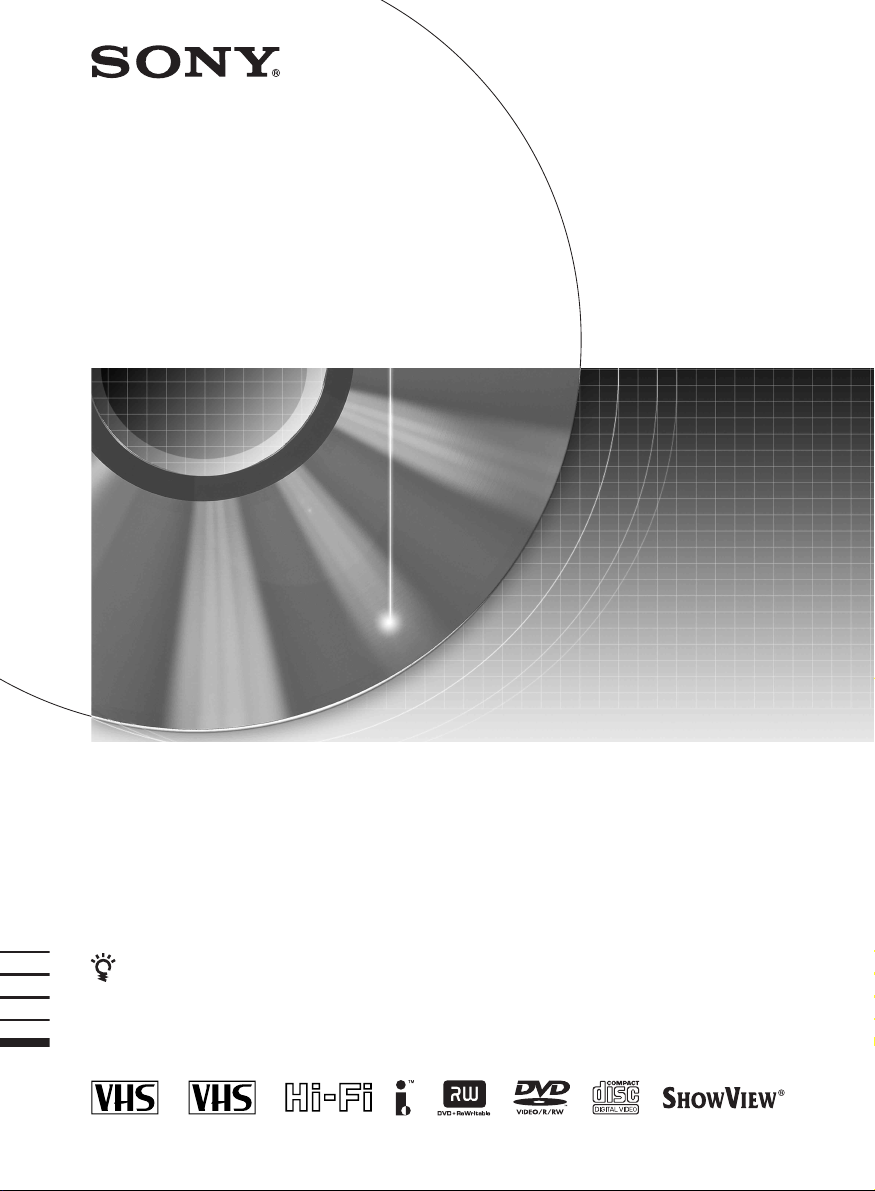
2-672-432-91(1)FI
Video Cassette Recorder/
DVD Recorder
Käyttöohje
Seuraavasta osoitteesta löydät Sonyn tuotteita koskevia hyödyllisiä
vinkkejä, vihjeitä ja tietoja: www.sony-europe.com/my pr oduct
RDR-VX420
PAL PAL SECAM
© 2006 Sony Corporation
Page 2
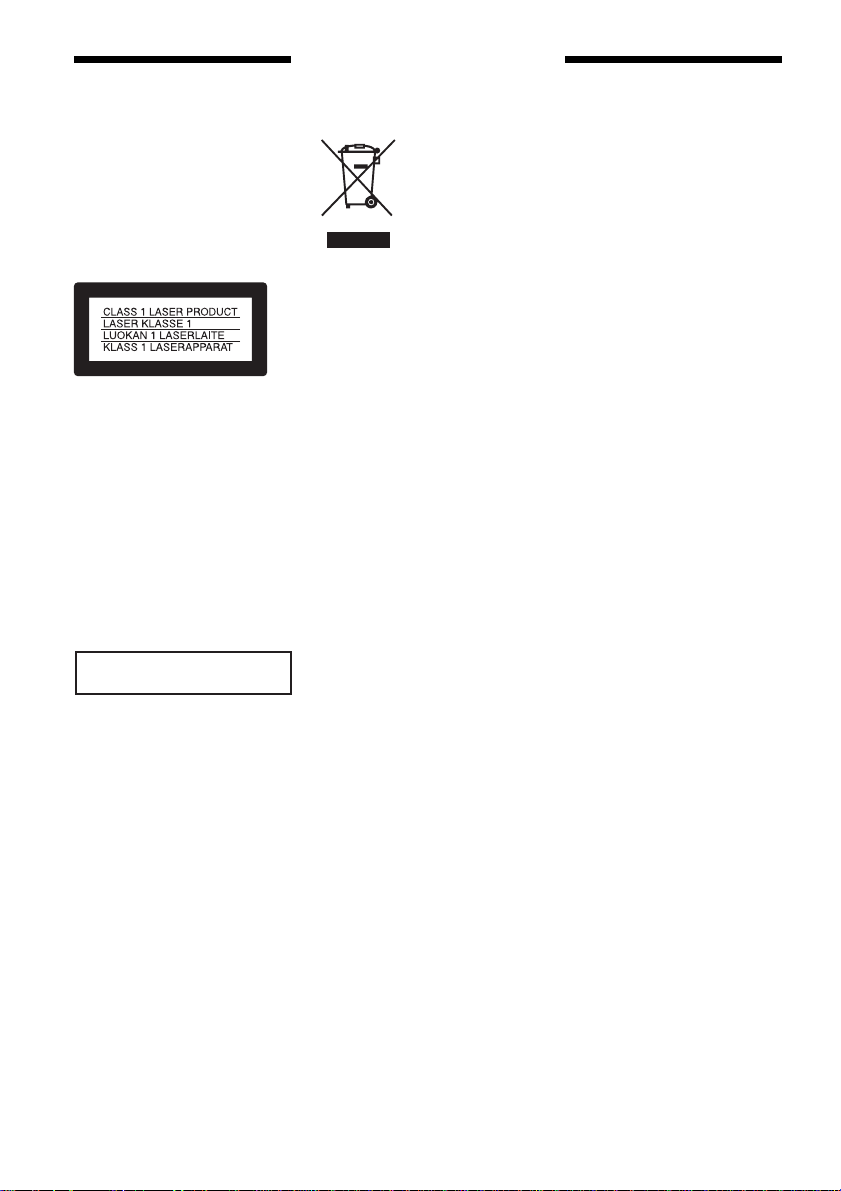
VAROITUS
Suojaa laite sateelta ja
kosteudelta tulipalo - ja
sähköiskuvaar an est ämiseksi.
Älä avaa laitteen koteloa, jotta et
altistu sähköiskulle. Laitteen saa
huoltaa vain ammattitaitoinen
huoltoliike.
Verkkojohdon saa vaihtaa vain
ammattitaitoinen huoltoliike.
Tämä laite on luokiteltu
LUOKAN 1
LASERLAITTEEKSI. LUOKAN
1 LASERLAITE merkintä on
laitteen takapaneelissa.
VAARA
Optisten laitteiden käyttäminen tämän
laitteen kanssa voi vahingoittaa silmiä.
Tässä DVD-tallentimessa käytettävä
lasersäde vahingoittaa silmiä, joten älä
yritä avata koteloa.
Laitteen saa huoltaa vain
ammattitaitoinen huoltoliike.
VISIBLE AND INVISIBLE LASER RADIATION WHEN OPEN AVOID DIRECT EXPOSURE TO BEAM
DANGER
CLASS 3B VISIBLE AND INVISIBLE LASER RADIATION WHEN OPEN. AVOID DIRECT EXPOSURE TO THE BEAM.
CAUTION
KLASSE 3B SICHTBARE UND UNSICHTBARE LASERSTRAHLUNG WENN GEÖFFNET. DIREKTEN KONTAKT MIT DEM
VORSICHT
STRAHL VERMEIDEN.
SYNLIG OG USYNLIG LASERSTRÅLING AF KLASSE 3B VED ÅBNING. UNDGÅ DIREKTE UDSÆTTELSE FOR STRÅLING.
ADVARSEL
SYNLIG OG USYNLIG LASERSTRÅLING I KLASSE 3B NÅR DEKSEL ÅPNES. UNNGÅ DIREKTE EKSPONERING FOR STRÅLEN.
ADVARSEL
KLASS 3B SYNLIG OCH OSYNLIG LASERSTRÅLNING NÄR DENNA DEL ÄR ÖPPNAD. UNDVIK ATT DIREKT EXPONERA DIG
VARNING
FÖR STRÅLNINGEN.
AVATTUNA LUOKAN 3B NÄKYVÄÄ JA NÄKYMÄTÖNTÄ LASERSÄTEILYÄ. VÄLTÄ SUORAA ALTISTUMISTA SÄTEELLE.
VARO!
Tämä tarra on laserin suojarasiassa
kotelon sisällä.
Varotoimet
• Tämä laite toimii 220 – 240 voltin
vaihtovirralla, jonka taajuus on
50 Hz. Tarkasta, että laitteen
käyttöjännite ja paikallinen
verkkojännite vastaavat toisiaan.
• Älä sijoita laitteen päälle maljakkoja
tai muita nestettä sisältäviä esineitä
tulipalo- ja sähköiskuvaaran
välttämiseksi.
• Sijoita tämä laite siten, että virtajohto
on helppo irrottaa pistorasiasta
ongelmatilanteissa.
HOWVIEW on Gemstar Development
S
Corporationin rekisteröity
tavaramerkki. S
on valmistettu Gemstar Development
Corporationin lisenssillä.
HOWVIEW järjestelmä
Käytöstä poistetun sähkö- ja
elektroniikkalaitteen hävitys
(Euroopan Unioni ja muiden
Euroopan maiden
keräysjärjestelmät)
Symboli, joka on
merkitty Tuotteeseen
tai sen pakkaukseen,
osoittaa, että tätä
tuotetta ei saa käsitellä
talousjätteenä. Tuote
on sen sijaan
luovutettava sopivaan
sähkö-ja elektroniikkalaitteiden
kierrätyksestä huolehtivaan
keräyspisteeseen. Tämän tuotteen
asianmukaisen hävittämisen
varmistamisella autetaan estämään sen
mahdolliset ympäristöön ja terveyteen
kohdistuvat haittavaikutukset, joita voi
aiheutua muussa tapauksessa tämän
tuotteen epäasianmukaisesta
jätekäsittelystä. Materiaalien kierrätys
säästää luonnonvaroja. Tarkempia
tietoja tämän tuotteen kierrättämisestä
saat paikallisilta
ympäristöviranomaisilta.
Varotoimet
Turvallisuus
Jos nestettä tai kiintei tä esi n e itä
pääsee laitteen sisään , irrota
virtajohto. Anna asiantuntevan
huoltoliikkeen tark ist aa la ite e nnen
kuin jatkat sen käyttöä.
Virtalähteet
• Laite on kytkettyn ä
sähköverkkoon, kun virtajohto on
liitettynä pistorasiaan, vaikka virta
olisi katkaistu virtakytkimellä.
• Irrota virtajohto pistorasiasta, jos
et aio käyttää lait etta pitkään
aikaan. Tartu aina pistokkeeseen,
kun irrotat virtajohdon
pistorasiasta. Älä koskaan vedä
johdosta.
Laitteen sijoittaminen
• Sijoita laite paikkaan, jossa on
riittävä ilma nva ihto, jotta laittee n
sisäosat eivät kuumene liikaa.
• Jos laite tuodaan suoraan kylmästä
lämpimään tai jos se sijoitetaan
hyvin kosteaan tilaan, sen
linsseihin voi tiivis tyä kosteutta,
joka voi vaurioittaa kuvapäit ä,
nauhaa tai optiikka a. J os nä in
tapahtuu, laite ei välttämättä toimi
kunnolla. Kun asennat laitteen
ensimmäistä kertaa tai jos siirrät
sen kylmästä lämpimään, poista
levy ja nauha ja jätä laitteeseen
virta päälle noin kolmeksi
tunniksi, ennen kuin käytät
laitetta.
• Älä aseta laitetta peh meä lle
alustalle, kuten m at o ll e, joka
saattaa tukkia tuuletusaukot.
• Älä aseta laitetta ah t aas een tilaan,
kuten kirjahyllyyn ta i va staavaan
paikkaan.
• Älä sijoita laitetta paikkaan, jossa
se on alttiina liiallise lle
kuumuudelle, suoralle
auringonvalolle, pöly lle tai
kolhiintumiselle.
• Älä sijoita laitetta kaltevalle
alustalle. Se on tar koitettu
sijoitettavaksi vaakasuoraan
asentoon.
2
Page 3
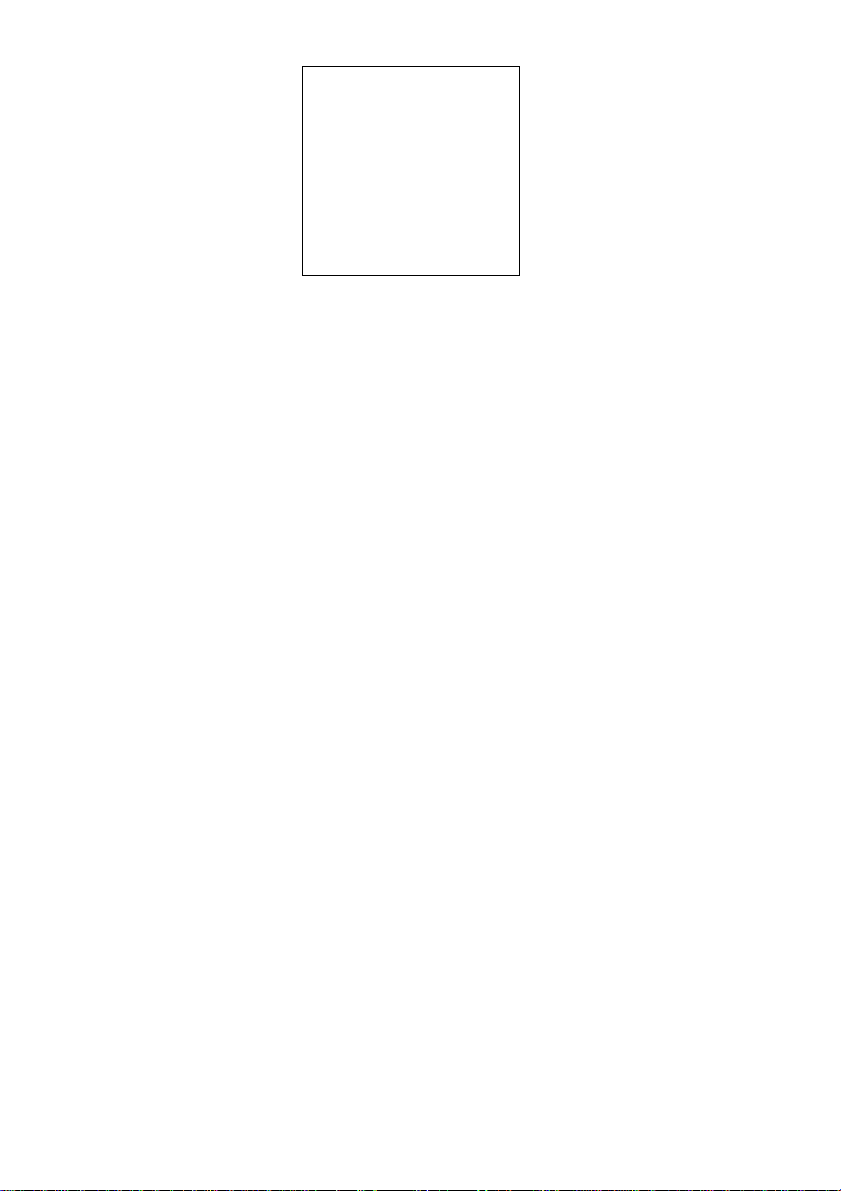
• Älä altista laitetta , levyjä tai
nauhoja vahvoille
magneettikentille, joita esiin tyy
muun muassa mikroaaltouunien ja
suurten kaiuttimien lä he llä .
• Älä aseta laitteen päälle painavia
esineitä.
• Poista levy laitteesta, ennen kuin
siirrät laitetta. Muutoin levy voi
vahingoittua.
Tallentaminen
• Tallenteen sisältöä ei korvata, jos
tallennusta tai toistoa ei voi
suorittaa tallen timen, levyn tms.
toimintahäiriön vuoksi.
• Suorita koetallennuksia ennen
varsinaista tallennust a.
Tekijänoikeudet
• Televisio-ohjelmien, elokuvien,
videonauhojen, levyjen ja muun
aineiston tekijänoikeudet voivat
olla suojattuja. Tällaisen aineiston
luvaton tallennus saattaa olla
tekijänoikeuslakien vastaista.
Tämän laitteen käyttäminen
kaapelitelevisiolähetyksien
yhteydessä saattaa edellyttää
kaapelitelevisioyhtiön ja/tai
ohjelman oikeuksien omistajan
lupaa.
• Tässä tuotteessa on käytetty
tekijänoikeuksien suojaamiseen
tarkoitettua tekniikkaa, jota
suojaavat yhdysvaltalaiset patentit
ja muut immateriaalioikeudet.
Tämän tekijänoikeuksien
suojaamiseen tarkoi t e t un
tekniikan käyttäminen edellyttää
Macrovisionin lupaa, ja tekniikka
on tarkoitettu vain kotikäyttöön tai
muuhun rajoitettuun käyt töön,
ellei Macrovision ole muuta
valtuuttanut. Laitteen purkaminen
ja valmistustavan selvittäminen on
kielletty.
TÄRKEÄ HUOMAUTUS
Huomautus: Tämä järjestelmä voi
pitää pysäytyskuvaa tai
kuvaruutunäyttöä kuvaruudussa
rajoituksettoman aja n . Jos jätät
pysäytyskuvan tai näyttökuvan
television kuvaruutuun pitkä ksi
ajaksi, kuvaruutu saattaa
vahingoittua pysyvästi.
Plasmatelevisiot ja
projektiotelevisiot ovat e ri tyisen
herkkiä tälle.
Jos sinulla on laitteeseen liittyviä
kysymyksiä tai ongelmia, ota yhteys
lähimpään Sony-jäll een my y jään.
Kopioinninestotoiminto
Tallentimessa on
kopioinninestotoimint o, jo te n
ulkoisen virittimen (lisävaruste)
kautta vastaanotettuja,
kopiointisuojaussignaalin
(kopioinninestotoiminnon)
sisältäviä ohjelmia ei voi ehkä
tallentaa signaalin tyypin mukaan.
,jatkuu
3
Page 4
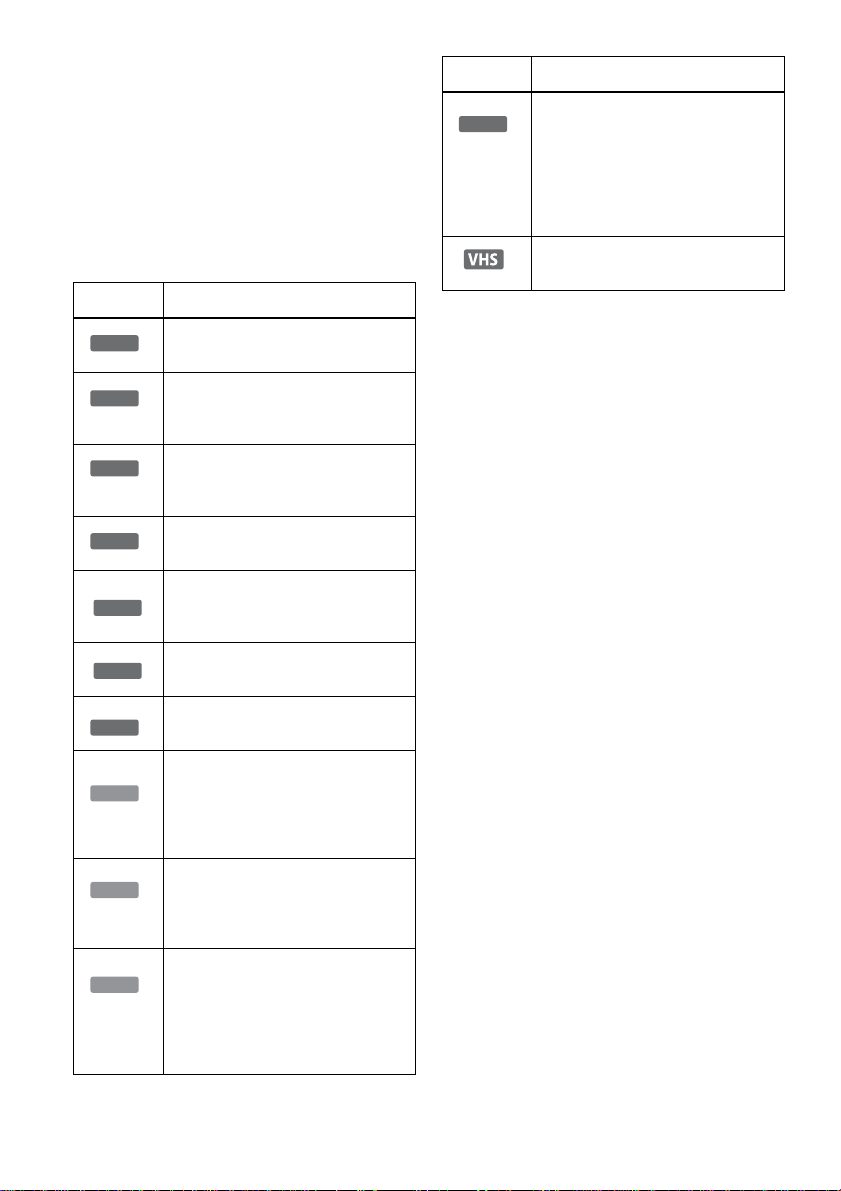
Tietoja tästä käyttöoppaasta
• Tässä käyttöoppaassa viitataan ka ukosä ä timen
painikkeisiin. Voit käyttä ä myös laitteen painikkeita,
jos niiden nimet ov at s am a t tai samantapaiset kuin
kaukosäätimessä.
• Tässä käyttöoppaassa käytetyt näytt ökuva t eivät
välttämättä vastaa kuvar uutuun tulevia näyttöjä.
• Tässä käyttöoppaassa olevat levyjä koskevat selitykset
koskevat tällä tall entimella luotuja levyj ä. Selitykset
eivät koske muilla ta lle ntimilla luotuja levy jä, joita
toistetaan täll ä tallentimella.
Symboli Selite
+
RW
-
RWVR
Toiminnoissa voidaan käyttää
DVD+RW-levyjä
Toiminnoissa voidaan kä yttää VR
(Video Recording) -tilassa olevia
DVD-RW-levyjä
Symboli Selite
DATA DVD
Toiminnoissa voidaan käy tt ää
DATA DVD -levyjä (DVD-ROM-,
DVD+RW-, DVD-RW-, DVD+Rja DVD-R-levyt, jotka sisältävät
*1
-ääniraito ja, JPEG-
MP3
kuvatiedo s toja tai DivX
*2
-
videotiedostoja)
Toiminnoissa voidaan käy tt ää
VHS-videonauhoja
*1
MP3 (MPEG1 Audio Layer 3) on äänitiedostoj e n
pakkaamiseen tarkoitettu ISO/MPEG-standardi.
*2
DivX® on DivXNetworks, Inc:n kehittämä
videotiedostojen pakkaustekniikka.
DivX, DivX Certified ja näihin liittyvät logot ovat
DivXNetworks, Inc:n tavaramerkkejä, joita käytetään
lisenssillä.
-
RW
Video
+
R
-
RVR
-
R
Video
DVD
VCD
CD
DATA CD
Toiminnoissa voidaan käyttää
videotilassa olevia DVD-RWlevyjä
Toiminnoissa voidaan käyttää
DVD+R-levyjä
Toiminnoissa voidaan kä yttää VR
(Video Recording) -tilassa olevia
DVD-R-levyjä
Toiminnoissa voidaan käyttää
videotilassa olevia DVD-R-levyjä
Toiminnoissa voidaan käyttää DVD
VIDEO -levyjä
Toiminnoissa voidaan käyttää
VIDEO CD- tai Super VCD -levyjä
tai video CD- tai Super VCD
-muodossa olevia CD-R- tai CDRW-levyjä
Toiminnoissa voidaan käyttää
musiikki-CD- ja musiikki-CDmuodossa tallennettuja CD-R- tai
CD-RW-levyjä
Toiminnoissa voidaan käyttää
DATA CD -levyjä (CD-ROM-,
CD-R- ja CD-RW-levyt, jotka
sisältävät MP3
JPEG-kuvatiedostoj a t ai DivX
*1
-ääniraitoja,
*2
-
videotiedostoja)
4
Page 5
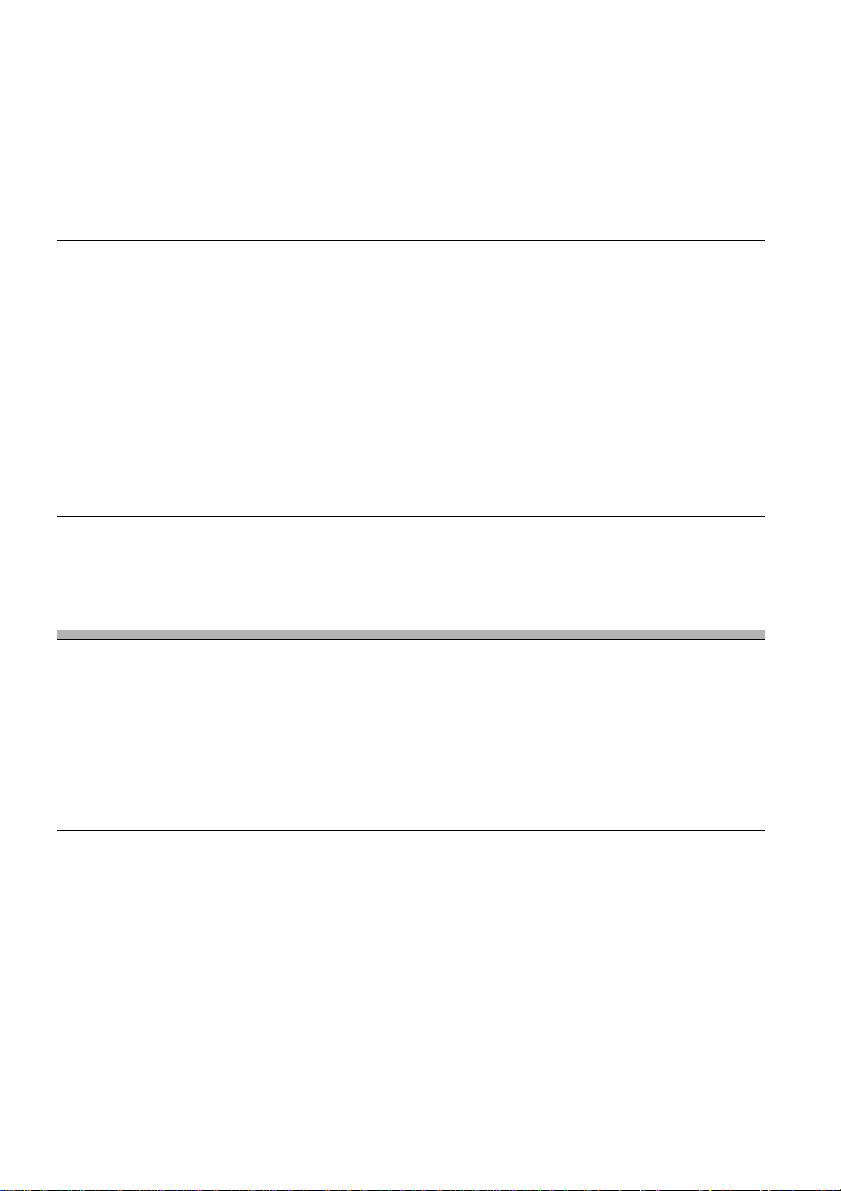
Sisällysluettelo
VAROITUS . . . . . . . . . . . . . . . . . . . . . . . . . . . . . . . . . . . . . . . . . . . . . . . . . . . . . . . . . .2
Varotoimet . . . . . . . . . . . . . . . . . . . . . . . . . . . . . . . . . . . . . . . . . . . . . . . . . . . . . . . . . .2
Mikä on Video Cassette Recorder/DVD Recorder? . . . . . . . . . . . . . . . . . . . . . . . . . . .8
Kuvaruutuvalikoiden käyttö . . . . . . . . . . . . . . . . . . . . . . . . . . . . . . . . . . . . . . . . . . . . . 10
Kytkennät ja asetukset . . . . . . . . . . . . . . . . . . . . . . . . . . . . . . . . . . . . . 12
Laitteen kytkeminen . . . . . . . . . . . . . . . . . . . . . . . . . . . . . . . . . . . . . . . . . . . . . . . . . . 12
Vaihe 1: Pakkauksen avaaminen . . . . . . . . . . . . . . . . . . . . . . . . . . . . . . . . . . . . . . . .12
Vaihe 2: Antennikaapelin kytkeminen . . . . . . . . . . . . . . . . . . . . . . . . . . . . . . . . . . . . . 13
Vaihe 3: Kytkeminen televisioon . . . . . . . . . . . . . . . . . . . . . . . . . . . . . . . . . . . . . . . . . 14
Vaihe 4: Kytkeminen AV-vahvistimeen (virittimeen) . . . . . . . . . . . . . . . . . . . . . . . . . .17
Vaihe 5: Virtajohdon kytkeminen . . . . . . . . . . . . . . . . . . . . . . . . . . . . . . . . . . . . . . . . 19
Vaihe 6: Kaukosäätimen käytön valmistelu . . . . . . . . . . . . . . . . . . . . . . . . . . . . . . . . 19
Vaihe 7: Pika-asetukset (Easy Setup) . . . . . . . . . . . . . . . . . . . . . . . . . . . . . . . . . . . .22
Videonauhurin tai muun vastaavan laitteen kytkeminen . . . . . . . . . . . . . . . . . . . . . . 26
Kytkeminen satelliitti- tai digitelevisiovirittimeen . . . . . . . . . . . . . . . . . . . . . . . . . . . . . 28
Maksutelevisio- ja Canal Plus -dekooderien liittäminen . . . . . . . . . . . . . . . . . . . . . . . 29
Levytyyppien pikaopas . . . . . . . . . . . . . . . . . . . . . . . . . . . . . . . . . . . . . 30
Tallennettavat ja toistettavat levyt . . . . . . . . . . . . . . . . . . . . . . . . . . . . . . . . . . . . . . . 30
Toistettavat levyt . . . . . . . . . . . . . . . . . . . . . . . . . . . . . . . . . . . . . . . . . . . . . . . . . . . . . 33
DVD-laitteen käyttö
DVD-toisto . . . . . . . . . . . . . . . . . . . . . . . . . . . . . . . . . . . . . . . . . . . . . 35
Toistaminen . . . . . . . . . . . . . . . . . . . . . . . . . . . . . . . . . . . . . . . . . . . . . . . . . . . . . . . . 35
Toistovaihtoehdot . . . . . . . . . . . . . . . . . . . . . . . . . . . . . . . . . . . . . . . . . . . . . . . . . . . . 36
Nimikkeen toistaminen nimikevalikosta . . . . . . . . . . . . . . . . . . . . . . . . . . . . . . . . . . . 40
Nimikkeen, jakson, raidan tms. etsiminen. . . . . . . . . . . . . . . . . . . . . . . . . . . . . . . . . . 41
MP3-ääniraitojen ja JPEG-kuvatiedostojen toistaminen . . . . . . . . . . . . . . . . . . . . . . . 43
®
-videotiedostojen toistaminen . . . . . . . . . . . . . . . . . . . . . . . . . . . . . . . . . . . . . 46
DivX
Toistoajan ja toistotietojen näyttäminen . . . . . . . . . . . . . . . . . . . . . . . . . . . . . . . . . . . 48
DVD-tallennus . . . . . . . . . . . . . . . . . . . . . . . . . . . . . . . . . . . . . . . . . . . 50
Ennen tallennusta . . . . . . . . . . . . . . . . . . . . . . . . . . . . . . . . . . . . . . . . . . . . . . . . . . . .50
DVD-tallennus ilman ajastinta . . . . . . . . . . . . . . . . . . . . . . . . . . . . . . . . . . . . . . . . . . 52
DVD-ajastintallennus (vakio tai ShowView) . . . . . . . . . . . . . . . . . . . . . . . . . . . . . . . . 54
Ajastintallennus kytketystä laitteesta (tahdistettu tallennus) . . . . . . . . . . . . . . . . . . . . 57
DVD-ajastinasetusten muuttaminen tai peruuttaminen (Timer List) . . . . . . . . . . . . . . 59
Tallentaminen kytketystä laitteesta ilman ajastinta . . . . . . . . . . . . . . . . . . . . . . . . . . .60
,jatkuu
5
Page 6
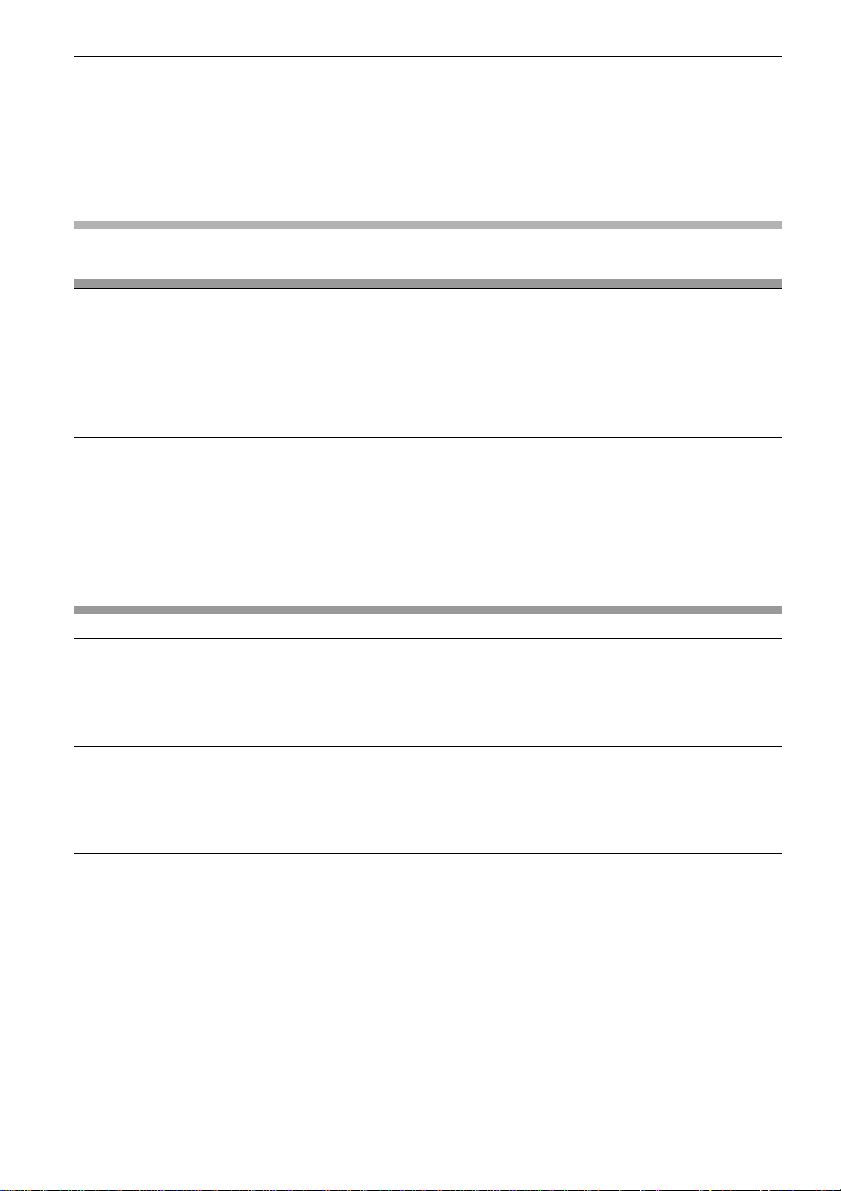
DVD-levyjen muokkaaminen . . . . . . . . . . . . . . . . . . . . . . . . . . . . . . . . . 62
Toimet ennen muokkausta . . . . . . . . . . . . . . . . . . . . . . . . . . . . . . . . . . . . . . . . . . . . .62
Nimikkeiden muokkaus . . . . . . . . . . . . . . . . . . . . . . . . . . . . . . . . . . . . . . . . . . . . . . . . 63
Nimikkeen nimen muuttaminen . . . . . . . . . . . . . . . . . . . . . . . . . . . . . . . . . . . . . . . . . .67
Toistoluettelon luominen . . . . . . . . . . . . . . . . . . . . . . . . . . . . . . . . . . . . . . . . . . . . . . .68
Toistoluettelon muokkaaminen . . . . . . . . . . . . . . . . . . . . . . . . . . . . . . . . . . . . . . . . . .69
Levyn alustaminen, uudelleennimeäminen ja suojaaminen . . . . . . . . . . . . . . . . . . . .73
Videonauhurin käyttö
Toistaminen videonauhurilla . . . . . . . . . . . . . . . . . . . . . . . . . . . . . . . . 75
Toistaminen . . . . . . . . . . . . . . . . . . . . . . . . . . . . . . . . . . . . . . . . . . . . . . . . . . . . . . . .75
Toistovaihtoehdot . . . . . . . . . . . . . . . . . . . . . . . . . . . . . . . . . . . . . . . . . . . . . . . . . . . .77
Hakeminen eri toiminnoilla . . . . . . . . . . . . . . . . . . . . . . . . . . . . . . . . . . . . . . . . . . . . .78
Toistoajan ja toistotietojen näyttäminen . . . . . . . . . . . . . . . . . . . . . . . . . . . . . . . . . . .79
Äänen valitseminen toiston aikana . . . . . . . . . . . . . . . . . . . . . . . . . . . . . . . . . . . . . . .80
Tallentaminen videonauhurilla . . . . . . . . . . . . . . . . . . . . . . . . . . . . . . . 81
Ennen tallennusta . . . . . . . . . . . . . . . . . . . . . . . . . . . . . . . . . . . . . . . . . . . . . . . . . . . .81
Tallentaminen videonauhurilla ilman ajastinta . . . . . . . . . . . . . . . . . . . . . . . . . . . . . .82
Ajastintallennus videonauhurilla (vakiomenetelmä tai ShowView) . . . . . . . . . . . . . . .83
Ajastintallennus kytketystä laitteesta (tahdistettu tallennus) . . . . . . . . . . . . . . . . . . . .87
Videonauhurin ajastinasetusten (Timer List) muut t am i nen tai peruuttaminen . . . . . .88
Tallentaminen kytketystä laitteesta ilman ajastinta . . . . . . . . . . . . . . . . . . . . . . . . . . .90
Kopiointi (NAUHA y DVD) . . . . . . . . . . . . . . . . . . . . . . . . . . . . . . . . . 91
Videonauhan kopioiminen DVD-levylle . . . . . . . . . . . . . . . . . . . . . . . . . . . . . . . . . . . .91
DVD-levyn kopioiminen videonauhalle . . . . . . . . . . . . . . . . . . . . . . . . . . . . . . . . . . . .92
Levyn viimeistely (levyn valmisteleminen muissa laitteissa toistoa varten) . . . . . . . .95
DV-kopiointi (DV t DVD) . . . . . . . . . . . . . . . . . . . . . . . . . . . . . . . . . . 97
Ennen DV-kopiointia . . . . . . . . . . . . . . . . . . . . . . . . . . . . . . . . . . . . . . . . . . . . . . . . . .97
Digitaalivideokameran liittäminen DV IN -liitäntään . . . . . . . . . . . . . . . . . . . . . . . . . . 97
DV-nauhan kopioiminen DVD-levylle . . . . . . . . . . . . . . . . . . . . . . . . . . . . . . . . . . . . .98
Asetukset ja säädöt . . . . . . . . . . . . . . . . . . . . . . . . . . . . . . . . . . . . . . 101
Asetusnäyttöjen käyttäminen . . . . . . . . . . . . . . . . . . . . . . . . . . . . . . . . . . . . . . . . . .101
Antennivastaanoton asetus (Tuner Preset) . . . . . . . . . . . . . . . . . . . . . . . . . . . . . . .102
Kellonajan asettaminen (Clock Set) . . . . . . . . . . . . . . . . . . . . . . . . . . . . . . . . . . . . .104
Kuva-asetukset (Video) . . . . . . . . . . . . . . . . . . . . . . . . . . . . . . . . . . . . . . . . . . . . . . .105
Ääniasetukset (Audio) . . . . . . . . . . . . . . . . . . . . . . . . . . . . . . . . . . . . . . . . . . . . . . . .107
Tallentaminen ja videonauhurin asetukset (Features) . . . . . . . . . . . . . . . . . . . . . . .110
Kieli, käytönvalvonta ja tehdasasetukset (Options) . . . . . . . . . . . . . . . . . . . . . . . . .111
Pika-asetukset (asetusten nollaaminen) . . . . . . . . . . . . . . . . . . . . . . . . . . . . . . . . . .113
6
Page 7

Lisätietoja . . . . . . . . . . . . . . . . . . . . . . . . . . . . . . . . . . . . . . . . . . . . 114
Vianmääritys . . . . . . . . . . . . . . . . . . . . . . . . . . . . . . . . . . . . . . . . . . . . . . . . . . . . . . . 114
Laitetta koskevia huomautuksia . . . . . . . . . . . . . . . . . . . . . . . . . . . . . . . . . . . . . . . . 119
Tekniset tiedot . . . . . . . . . . . . . . . . . . . . . . . . . . . . . . . . . . . . . . . . . . . . . . . . . . . . . 120
Tietoja i.LINK-standardista . . . . . . . . . . . . . . . . . . . . . . . . . . . . . . . . . . . . . . . . . . . . 122
Osat ja säätimet . . . . . . . . . . . . . . . . . . . . . . . . . . . . . . . . . . . . . . . . . . . . . . . . . . . . 124
Sanasto . . . . . . . . . . . . . . . . . . . . . . . . . . . . . . . . . . . . . . . . . . . . . . . . . . . . . . . . . . 129
DVD-levyn äänen/tekstityksen kieli . . . . . . . . . . . . . . . . . . . . . . . . . . . . . . . . . . . . .130
Hakemisto . . . . . . . . . . . . . . . . . . . . . . . . . . . . . . . . . . . . . . . . . . . . . . . . . . . . . . . . . 131
7
Page 8
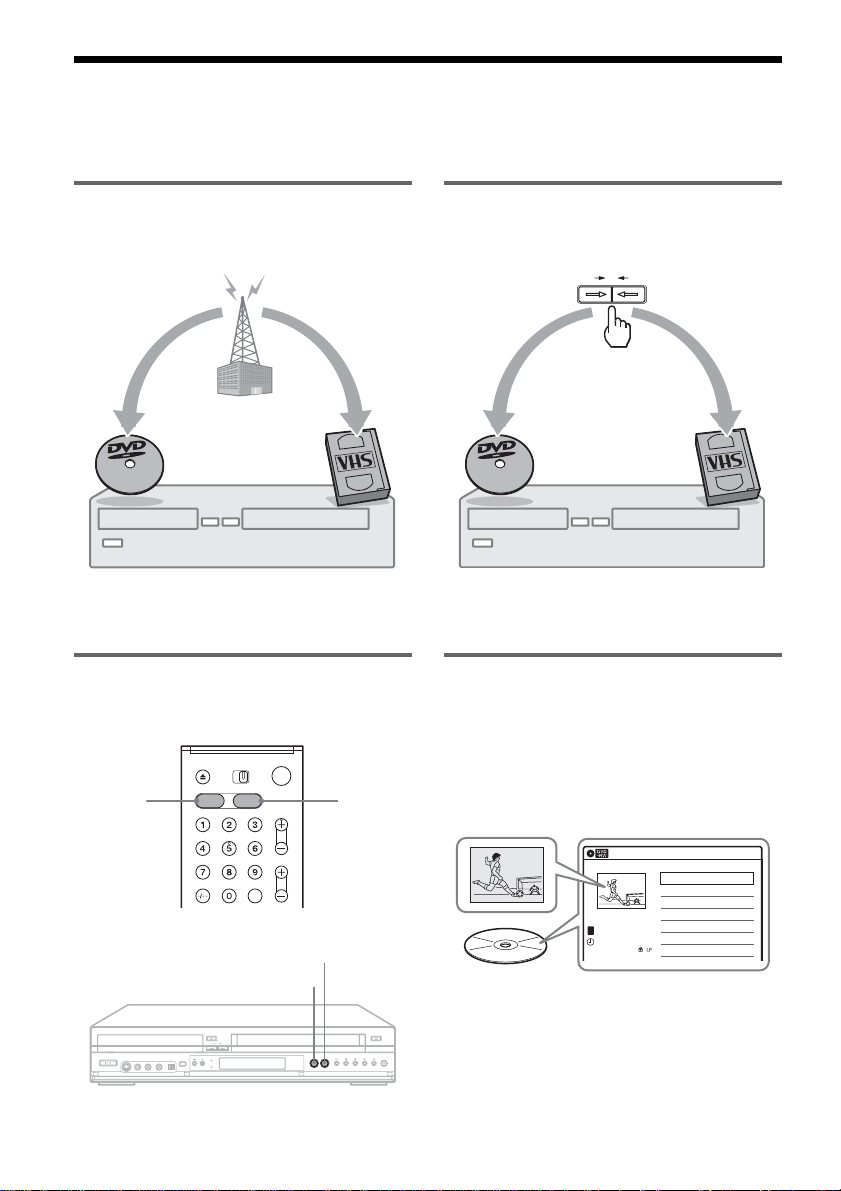
Mikä on Video Cassette Recorder/DVD Recorder?
Tällä DVD-tallentimella, jossa on sisäänrakennettu videonauhuri, voi tallentaa ja toistaa DVD-levyjä ja
videonauhoja. Myös DVD-levyjen muokkaaminen on mahdollista.
Tallennus ja ajastintallennus
Voit tallentaa televisio-ohjelmia DVD-levylle tai
videonauhalle joko manuaalisesti tai ajastimella.
DVD:n tai videonauhurin pikavalinta
Tallennusvälin e valitaan painamalla joko DVDtai VIDEO-painiketta tarpeen mukaan.
DVD
VIDEO
Pikakopiointi
Kopioi DVD:n ja videonauhan välillä kumpaan
suuntaan tahansa yhdellä painikkeella.
VIDEODVD
* Huomaa, että kop iosuojattuja signaaleja ei voi
tallentaa.
Tallennettujen nimikkeiden
pikakäyttö - Nimikeluettelo (Title
List)
Nimikeluettelossa näkyvät kaikki levyllä olevat
nimikkeet, ja siitä valitaan toistettava tai
muokattava nimike.
VIDEO
T
Prog. 1
16.May.2006
08:00
Title List (Original)
1/4
No. Title Length Edit
01 Prog. 1
02 >00:31:23
03 >01:59:00
04 >00:58:56
Prog. 2
Prog. 4
Prog. 3
10:10
>01:29:03
DVD
8
Page 9
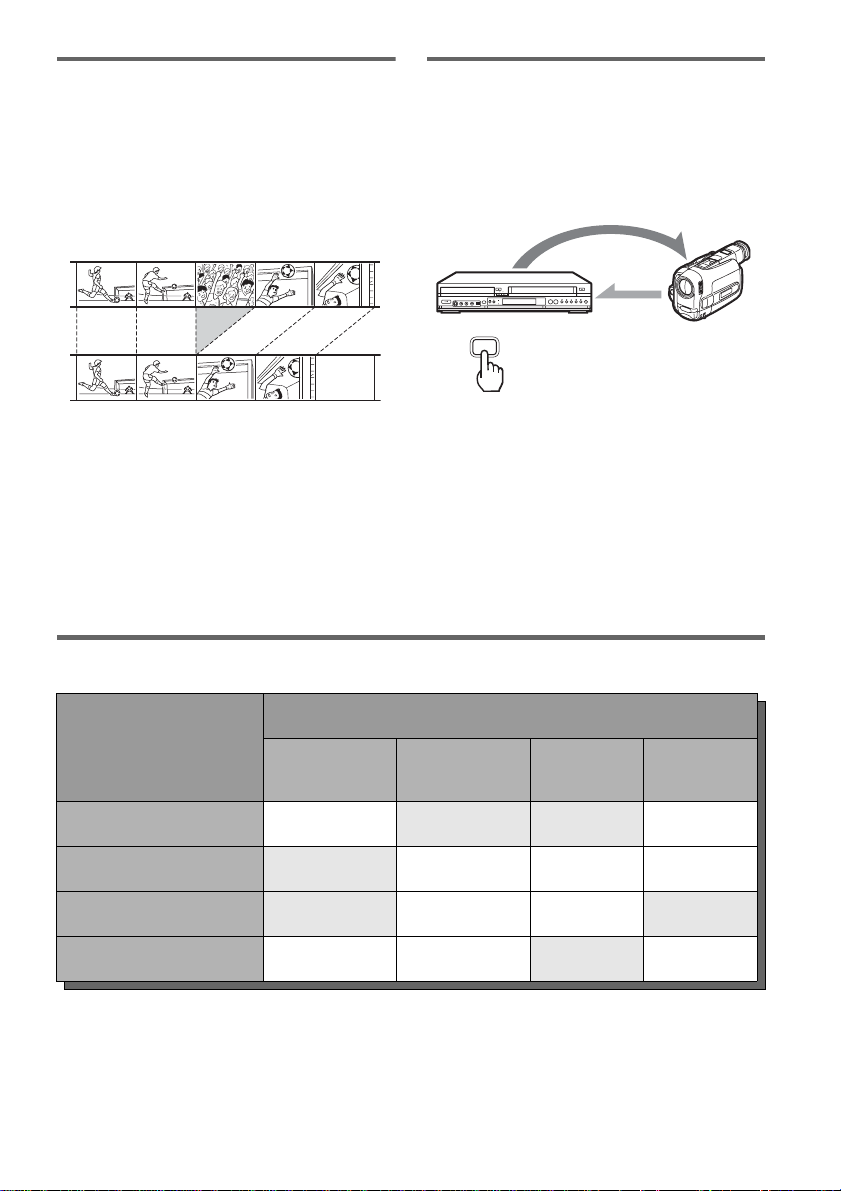
Oman ohjelman luominen Toistoluettelo
Voit tallentaa ohjelman DVD-RW-levylle (VRtilassa) tai DVD-R-levylle (VR-tilassa) ja
muokata sen haluamaksesi poistamalla,
siirtämällä ja lisäämällä kohtauksia muuttamatta
alkuperäistä sisältöä.
Alkuperäinen
Kopiointi yhdellä painikkeella - DVkopiointi
Liitä digitaalivideokamera tallentimen DV IN
-liitäntään ja kopioi DV-nauha DVD-levylle
painamalla ONE TOUCH DUBBING -painiketta.
Hallinta
Kopiointi
Toistoluettelo
ONE-TOUCH
DUBBING
Käytön rajoitukset
Mahdolliset muut samanaikaiset toiminnot
Suoritettava toiminto
Videonauhan toisto
*1
Videonauhalle tall ennus Ei — Kyllä Kyllä
Toistaminen
videonauhurilla
Tallentaminen
videonauhurilla
DVD-toisto
— Ei Ei Kyllä
tallennus
DVD-
*3
DVD-levyn toisto
*2
Ei Kyllä — Ei
DVD-levylle tallennus Kyllä Kyllä
*1
Kun DVD-painiketta painetaan, videonauhurin toisto pysähtyy.
*2
Kun VIDEO-painiketta painetaan, DVD-levyn toisto pysähtyy.
*3
DVD-levylle ja videonauhalle voidaan tallentaa vain sama ohjelma.
*3
Ei —
9
Page 10
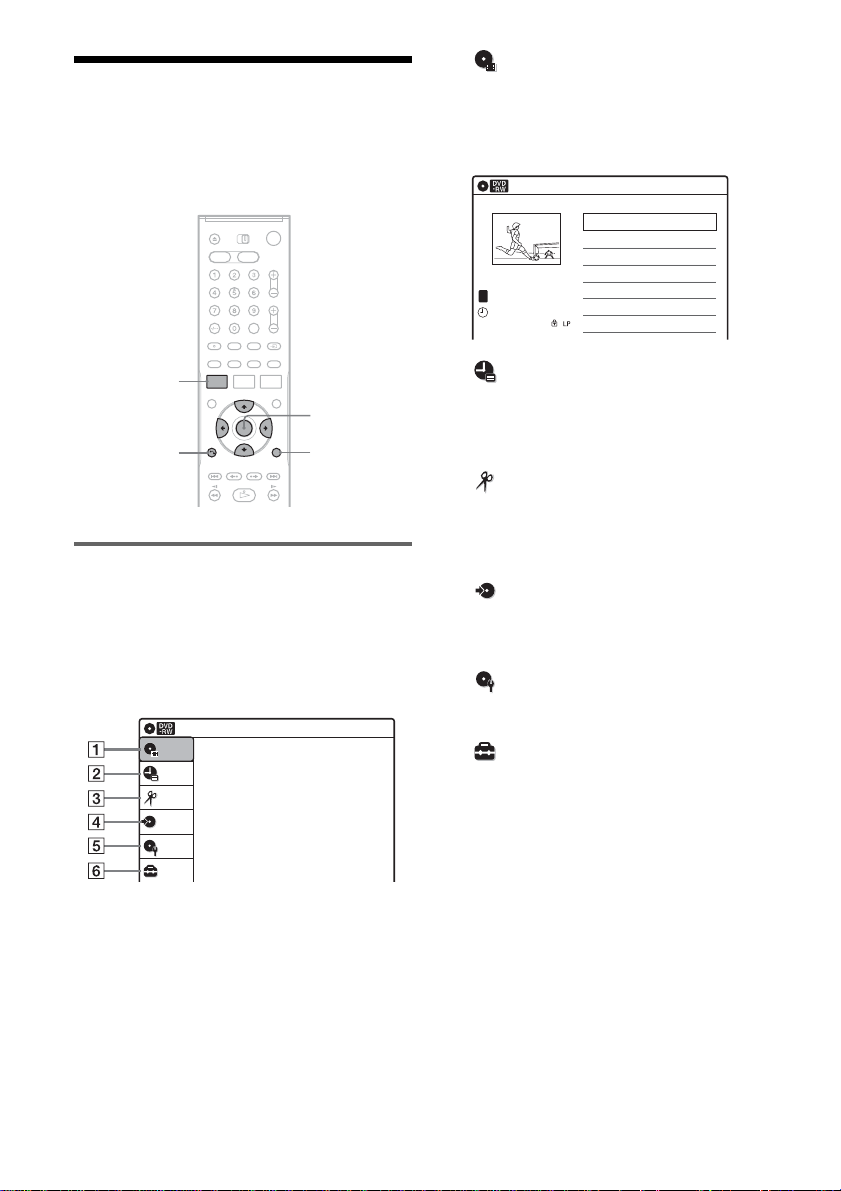
Kuvaruutuvalikoiden käyttö
Seuraavan kolmen näytön avulla ohjataan suurinta
osaa tämän laitteen toiminnoista. Laitteen
helppokäyttöisyyden huomaa, kun on tutustunut
perustoimintoihin.
A ”Title List”
Näyttää luettelon levyn sisällöstä, mukaan
lukien tallennustiedot ja elokuvan
pikkukuvat, joiden avulla valitaan toistettava
tai muokattava nimike.
T
Prog. 1
02.May.2006
08:00
Title List (Original)
1/4
No. Title Length Edit
01 Prog. 1
Prog. 2
02 >00:31:23
03 >01:59:00
Prog. 4
Prog. 3
04 >00:58:56
10:10
>01:29:03
SYSTEM
MENU
M/m/</,,
ENTER
TOOLSO RETURN
Järjestelmävalikko
Painamalla SY STEM MENU -painik etta saat
näkyviin järjestelmävalikon, jossa on luettelo
kaikista laitteen päätoiminnoista, kuten
ajastintallenn uksesta ja asetuksist a.
Valitse vaihtoehto painamalla M/m ja ENTER.
Title List (Original)
Title List
Press ENTER :
Timer
Edit
Title Menu for DVD Title List.
Dubbing
Disc Setting
Setup
10:10
B ”Timer”
Käytetään DVD-levyn tai videonauhan
uudessa ajas ti nnauhoituks essa sekä jo
asetettujen aja st i nnauhoitusten
peruuttamiseen tai muuttamiseen.
C ”Edit”
Käytetään toistoluetteloiden luomiseen tai
muokkaamiseen (vain viimeistelemättömät
DVD-RW-levyt (VR-tila) ja DVD-R-levyt
(VR-tila)).
D ”Dubbing”
Käytetään kopiointiin DVD-levyjen ja
videonauhoj en välillä sekä DV-n auhojen
kopiointiin DVD-levyille.
E ”Disc Setting”
Käytetään levyjen uudelleennimeämiseen,
alustamiseen ja viimeistelyyn.
F ”Setup”
Näyttää ”Setup”-näytön, jossa muokataan
laitteen asetuksia käyttäjälle sopiviksi.
10
Page 11
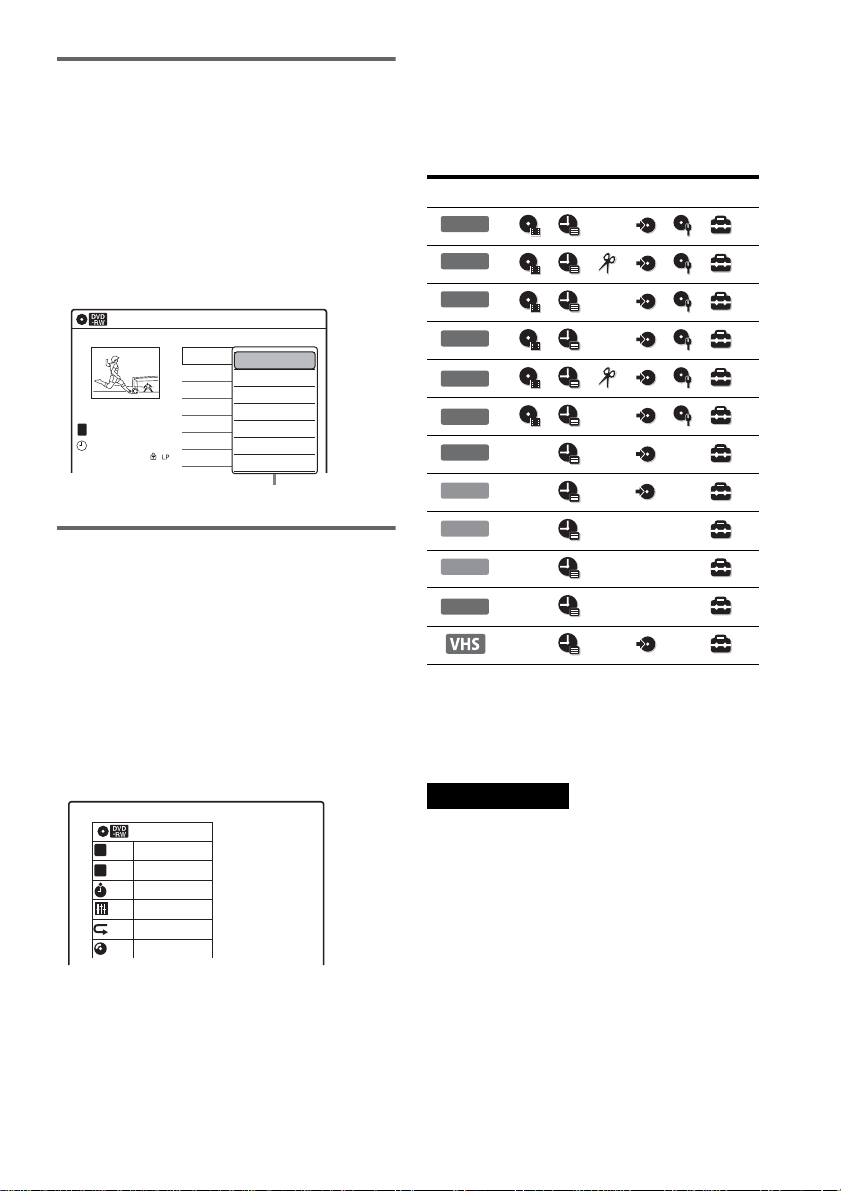
Alivalikko
*1
*1
*1*1
*1
Alivalikko tulee näkyviin, kun valitset jonkin
luettelon kohteista (esimerkiksi nimikkeen
nimikevalikosta) ja painat ENTER. Näkyviin
tulee alivalikko, jossa on vain valittua kohdetta
koskevia vaihtoehtoja. Käytettäviss ä olev at
vaihtoehdot määräytyvät tila nteen ja le vyn tyy pin
mukaan.
Valitse vaihtoehto painamalla M/m ja ENTER.
Esimerkki: Nimikevalikko
T
Prog. 1
02.May.2006
08:00
Title List (Original)
1/4
No. Title Length Edit
01 Prog. 1
Prog. 2
02 >00:31:23
03 >01:59:00
Prog. 4
Prog. 3
04 >00:58:56
Valitun kohteen vaihtoehd ot
Play
Title Erase
Chapter Erase
Protect
Title Name
A·B Erase
Divide Title
10:10
>01:29:03
Valittavat vaihtoehdot
Järjestelmävalikon valittavien vaihtoehtojen
määrä vaihtelee käytettävän tallennusvälineen,
levyn kunnon ja käyttötilan mukaan.
Esimerkki: Levy tai vi deonauha pysäytetään.
Tyyppi Valittava vaihtoehto
+
RW
-
RWVR
-
RW
Video
+
R
*1
-
-
R
RVR
Video
*1 *1
DVD
VCD
Työkaluvalikko
Työkaluvalikko tulee näkyviin, kun painetaan
TOOLS-painiketta. Voit etsiä nimikettä/jaksoa/
raitaa, tarkastaa toisto- ja jäljellä olevan ajan tai
muuttaa äänen ja to is t uvan toiston asetuksi a.
Käytettävissä olevat vaihtoehdot määräyt yvät
käytettävän tallennusvälineen mukaan.
Valitse vaihtoehto painamalla M/m ja valitse
haluamasi kohd e painamalla </, ja ENTER.
Esimerkki: TOOLS-painiketta painetaan samaan
aikaan, kun DVD-RW (VR-tila) -levyä toist et aa n.
1/4
Title
T
1/1
Chapter
C
Time
00:00:25
ENG Dolby 5.1ch (1/3)
Audio
Repeat
Off
00:01:30
Remain
CD
DATA CD
DATA DVD
*2
*1
Vain viimeistelemätön levy
*2
Kun laitteessa on levy
Palaaminen edelliseen näyttöön
Paina O RETURN.
Huomautuksia
• Työkaluvalikko ei ehkä näy DVD-tallennuksen aikana.
• Järjestelmävalikko ei näy tallennuksen tai kopioinnin
aikana.
• DVD- ja VIDEO-painikkeet eivät ole käytössä
järjestelmävalikon ollessa esillä.
11
Page 12
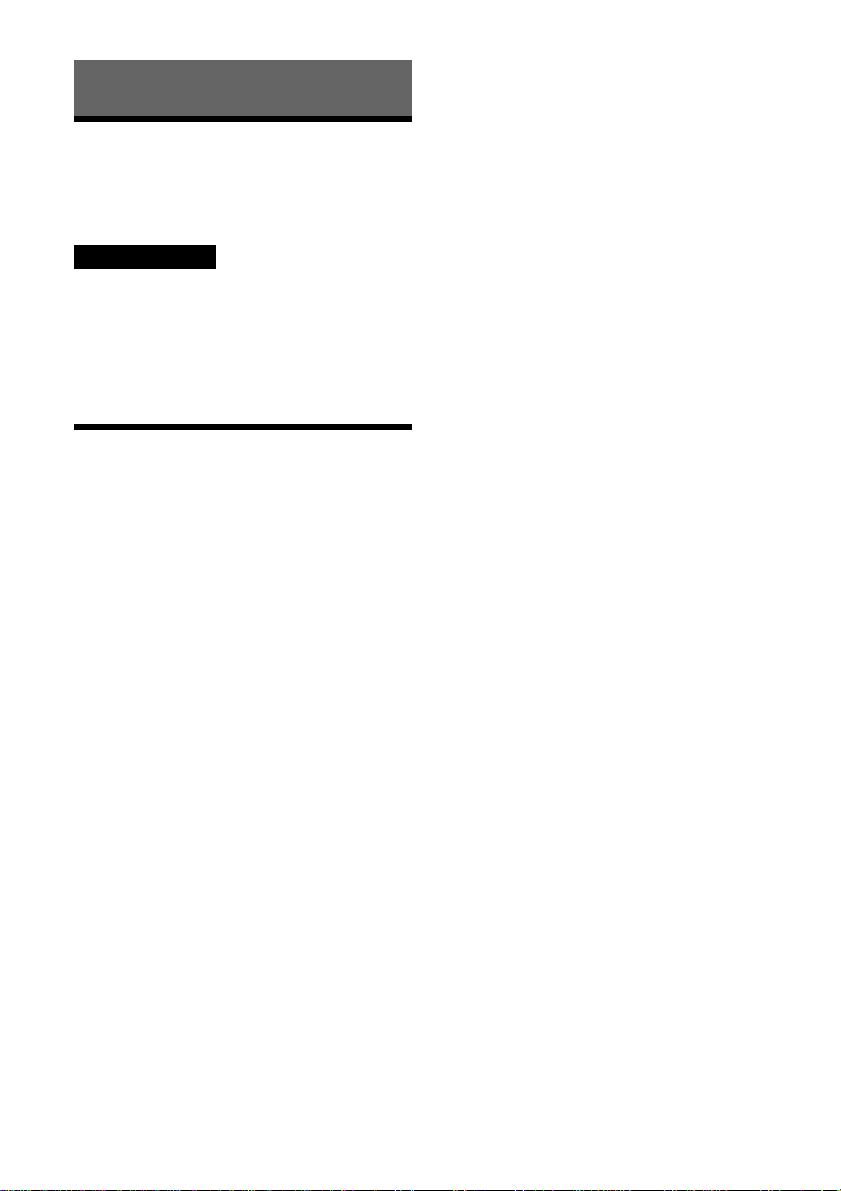
Kytkennät ja asetukset
Laitteen kytkemi nen
Tee laitteen kytkennät ja asetukset vaiheiden 1 - 7
mukaisesti.
Huomautuksia
• Kytke johdot huolellisesti, jotta ääneen ei tule häiriöitä.
• Tutustu kytkettävien lait teiden mukana toimitettaviin
ohjeisiin.
• Tämä laite voidaan kytkeä vain sellaisiin televisioihin,
joissa on SCART- tai videotuloliitäntä.
• Irrota jokaisen laitteen virtajo h to pi stor a siasta ennen
laitteiden liit tä mistä.
Vaihe 1: Pakkauksen
avaaminen
Tarkista, että pakkauksessa on seuraavat
tarvikkeet:
• A udio- ja videokaa peli
(RCA-liitin × 3 y RCA-liitin × 3) (1)
• Antennikaapeli (1)
• S CART -kaapeli (1)
(toimitetaan ranskalaisten mallien mukana)
•Kaukosäädin (1)
• R 6 (koko AA) -paristot (2)
12
Page 13
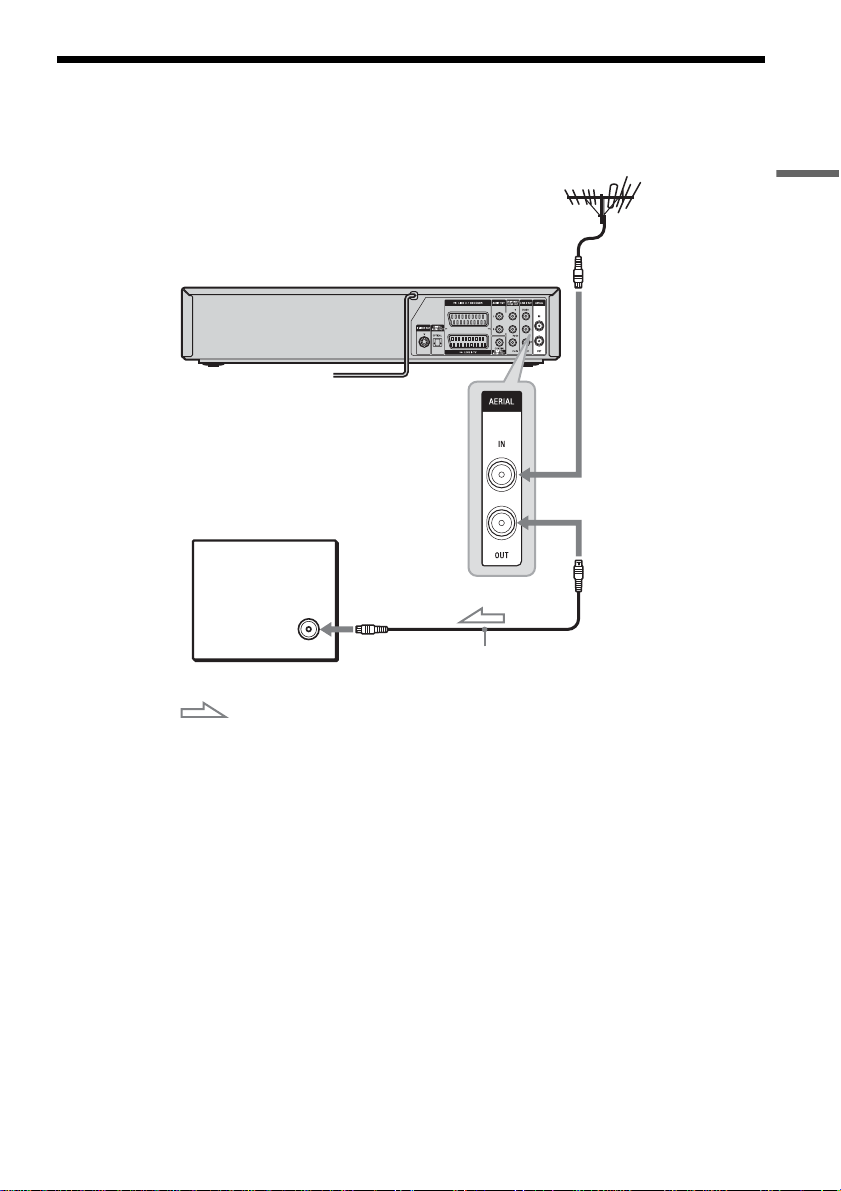
Vaihe 2: Antenni kaapelin kytkeminen
Kytke antennik aapeli seuraavien oh j ei den mukaan. Älä kytke virtajohtoa enne n os iota ”Vaihe 5:
Virtajohdon ky t k em i nen” (sivu 19).
Kytkennät ja asetukset
Videonauhuri/DVD-tallennin
Televisio
ONE-TOUCH
DUBBING
: Signaalin kulkusuunta
AERIAL IN -liitäntään
AERIAL OUT -liitäntään
Antennikaapeli (vakiovaruste)
1 Irrota television antennikaapeli ja kytke se laitteen takapaneelin AERIAL IN -liitäntään.
2 Yhdistä laitteen AERIAL OUT -liitäntä television antennituloliitäntään laitteen mukana
toimitetulla antennikaapelilla.
13
Page 14
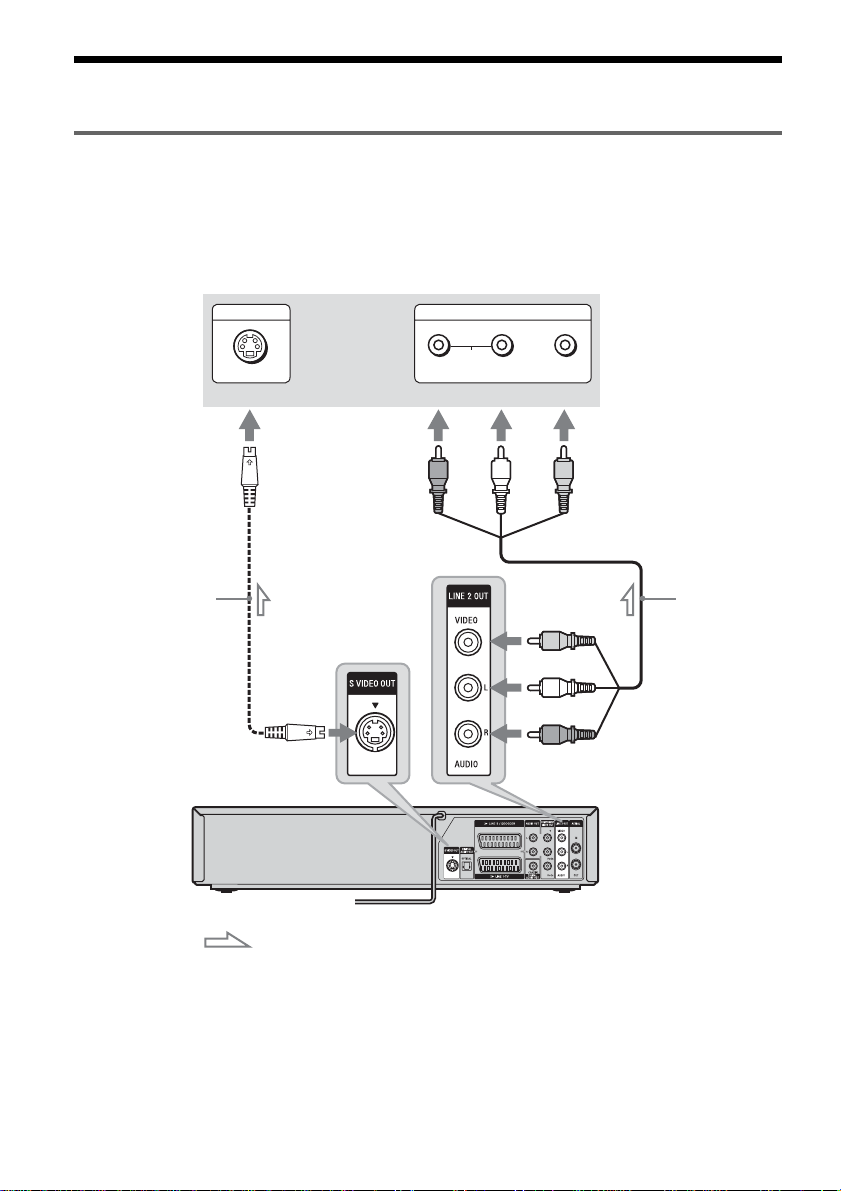
Vaihe 3: Kytkeminen televisioon
Kytkeminen LINE 2 OUT -liitäntöihin
Kytke laitteen mukana toimitettu audio- ja videokaapeli laitteen LINE 2 OUT (VIDEO/AUDIO L/R)
-liitäntöihin.
Kytke laite S-videokaapelilla (lisävaruste) keltaisen (video) kaapelin sijaan, jos haluat paremman
kuvanlaadun. Jos käytät tätä kytkentätapaa, varmista, että olet kytkenyt audiokaapelin LINE 2 OUT
(AUDIO L/R) -liitäntöihin.
S-videokaapeli
(lisävaruste)
S VIDEO OUT -liitäntään
Videonauhuri/DVD-tallennin
INPUT
S VIDEO
Televisio tai
projektori
AUDIO
R L VIDEO
(punainen)
(valkoinen) (keltainen)
INPUT
(keltainen)
(valkoinen)
(punainen)
LINE 2 OUT (VIDEO/AUDIO L/R)
-liitäntään
Audio- ja
videokaapeli
(vakiovaruste)
: Signaalin kulkusuunta
”Laajakuvasign aa lin ” tois ta m inen
Kaikki tallennetut kuvat eivät välttämättä mahdu television kuvaruutuun. Jos haluat lisätietoja kuvakoon
muuttamisesta, katso sivulla 105.
14
Page 15
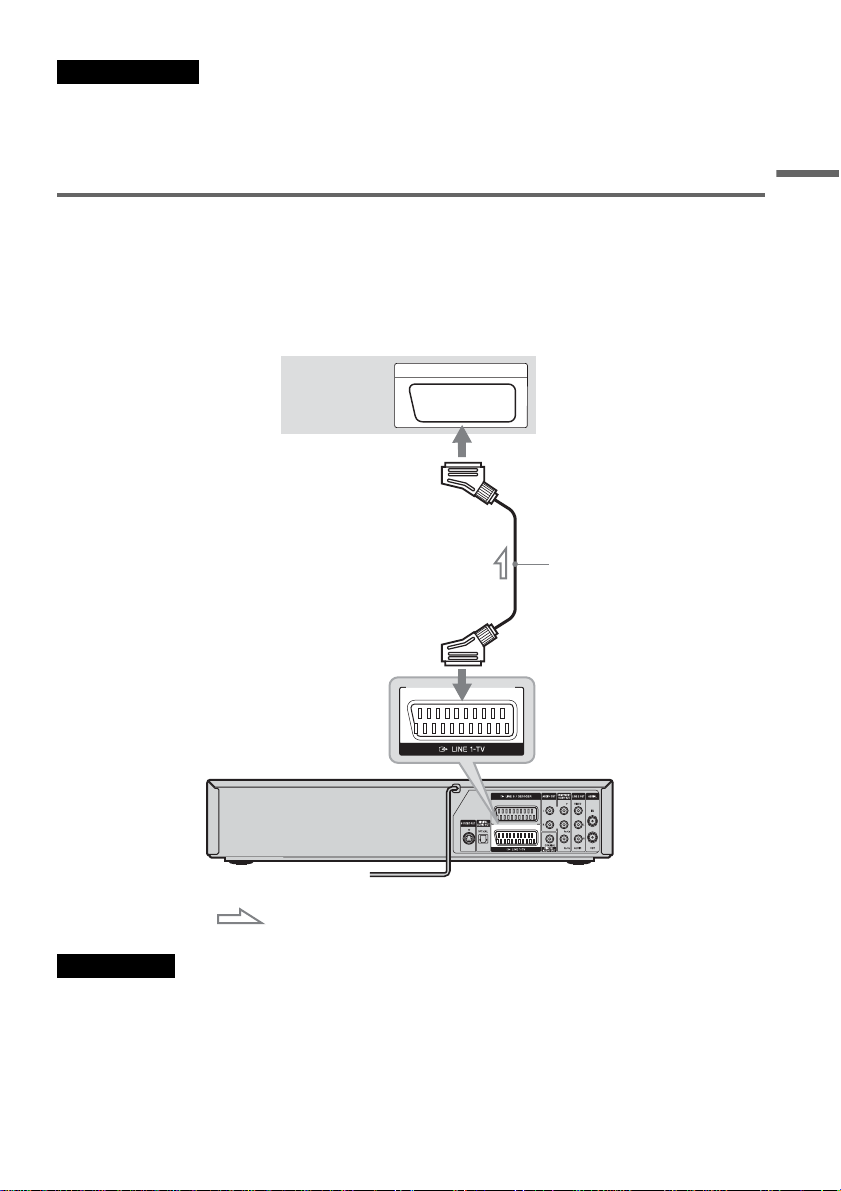
Huomautuksia
• Älä kytke laitetta samanaikaisesti sekä S VIDEO OUT- e ttä ke lta is een LI NE 2 O UT (VID EO) -liitäntään.
• Et voi siirtyä katselemaan videonauhurin kuvaa DVD-tallennuksen aikana painamalla VIDEO-painiketta, koska S
VIDEO OUT -liitäntä lähettää ainoastaan DVD-videosignaalia.
• Älä kytke television audiol ä htöliitäntöjä laitteen L INE 2 IN (AUDIO L/R) -liitä ntöihin samanaikaisest i. Tällöin
television kaiuttimista kuuluu häiriöääniä.
Kytkeminen SCART-liitäntään
Kytke SCART-kaapeli LINE 1-TV -liitäntään. Kytke kaapelit kunnolla, jotta vältyt huminalta ja
häiriöääniltä.
Katso lisätietoja kytkettävän television käyttöohjeesta.
Kun käytät tätä kytkentää, valitse Line 1 output -asetukseksi ”Video” tai ”RGB” pika-asetuksien
vaiheessa 16 (s ivu 22).
Kytkennät ja asetukset
Televisio tai
projektori
Videonauhuri/DVD-tallennin
: Signaalin kulkusuunta
SCART INPUT
SCART-kaapeli
(toimitetaan ranskalaisten
mallien mukana)
i LINE1-TV-liitäntään
Huomautus
Jos kytket laitteen televisioon SCART-liitännän kautta, laite valitaan automaattisesti television kuvalähteeksi, kun
kytket siihen virran. Voit tarvittaessa palauttaa kuvaläh te eksi televisiokanavan pain am a lla ka ukosäätimen t TV/
VIDEO-painiketta.
,jatkuu
15
Page 16
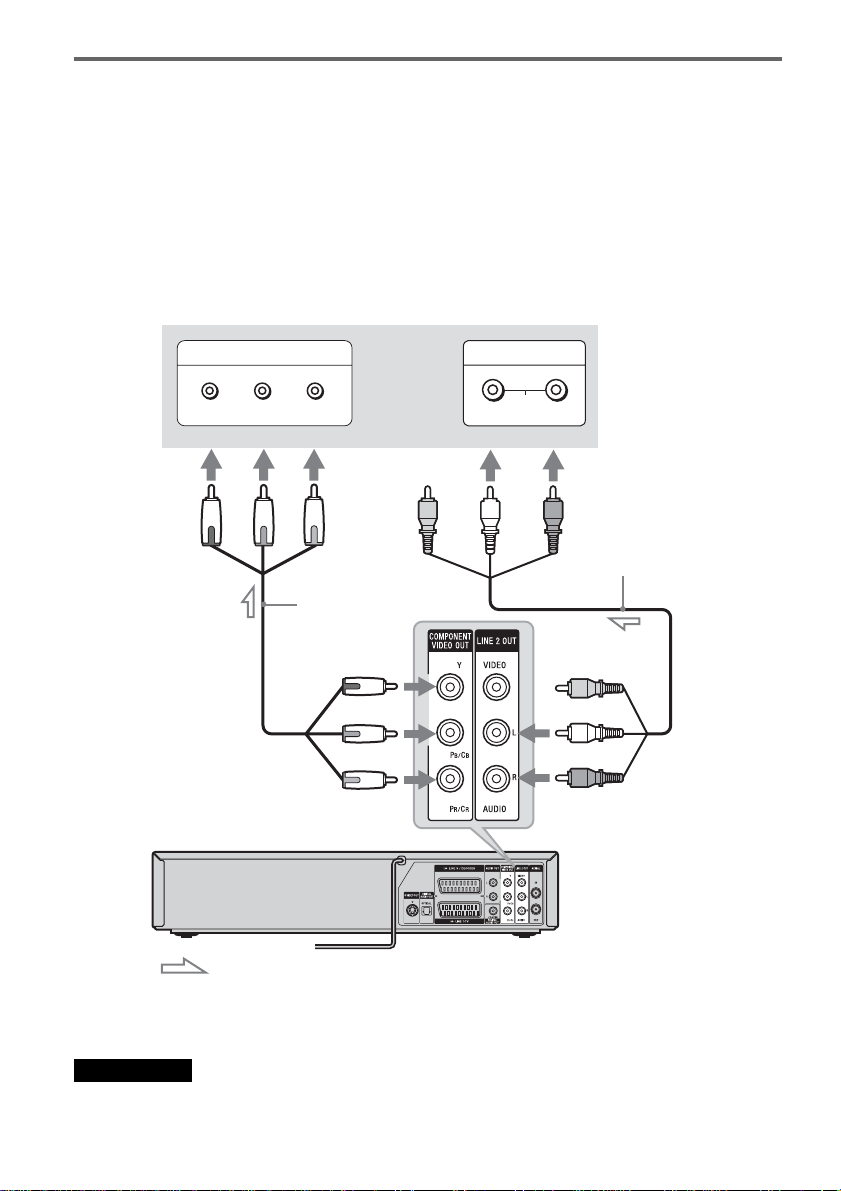
Jos televisiossasi on komponenttivideoliitännät
Kytke laite COMPONENT VIDEO OUT -liitännöillä käyttäen komponenttivideokaapelia (lisävaruste)
tai kolmea samantyyppistä ja -pituista videokaapelia (lisävaruste). Kuvanlaatu ja värien toisto on
erinomainen.
Kun käytät tätä liitäntää, valitse komponenttilähdön asetukseksi ”On” pika-asetuksien vaihee ssa 12
(sivulla 22).
Jos televisio tukee progressiivista 525p/625p-signaalia, käytä tätä liitäntätapaa ja aseta ”Video”-valikon
”Progressive”-asetukseksi ”On” (sivulla 106). Laitteen PROG RESSIVE-merkkivalo syttyy, kun lait e
lähettää progre ssiivisia signaaleja.
Jos käytät tätä kytkentätapaa, varmista, että olet kytkenyt audiokaapelin LINE 2 OUT (AUDIO L/R)
-liitäntöihin.
COMPONENT VIDEO IN
Televisio tai
P
B/CBPR/CR
Y
(vihreä) (sininen) (punainen)
Komponenttivideokaapeli
(lisävaruste)
COMPONENT VIDEO OUT -liitäntään
projektori
(vihreä)
(sininen)
(punainen)
INPUT
AUDIO
LR
(valkoinen) (punainen)
(valkoinen)
(punainen)
LINE 2 OUT (AUDIO L/R) -liitäntään
Audio- ja videokaapeli
(vakiovaruste)
: Signaalin kulkusuunta
Videonauhuri/DVD-tallennin
z Vihje
Videosignaali voidaan lähettää myös COMPONENT VIDEO OUT -liitännän kautta, kun toist et aan vi de ona uha a .
Huomautus
DVD-tallennuksen aikana ei voi siirtyä katsomaan videonauhurin kuvaa painamalla VIDEO-painiketta, koska
COMPONENT VIDEO OUT -liitännät lähettävät vain DVD:n signaalia.
16
Page 17
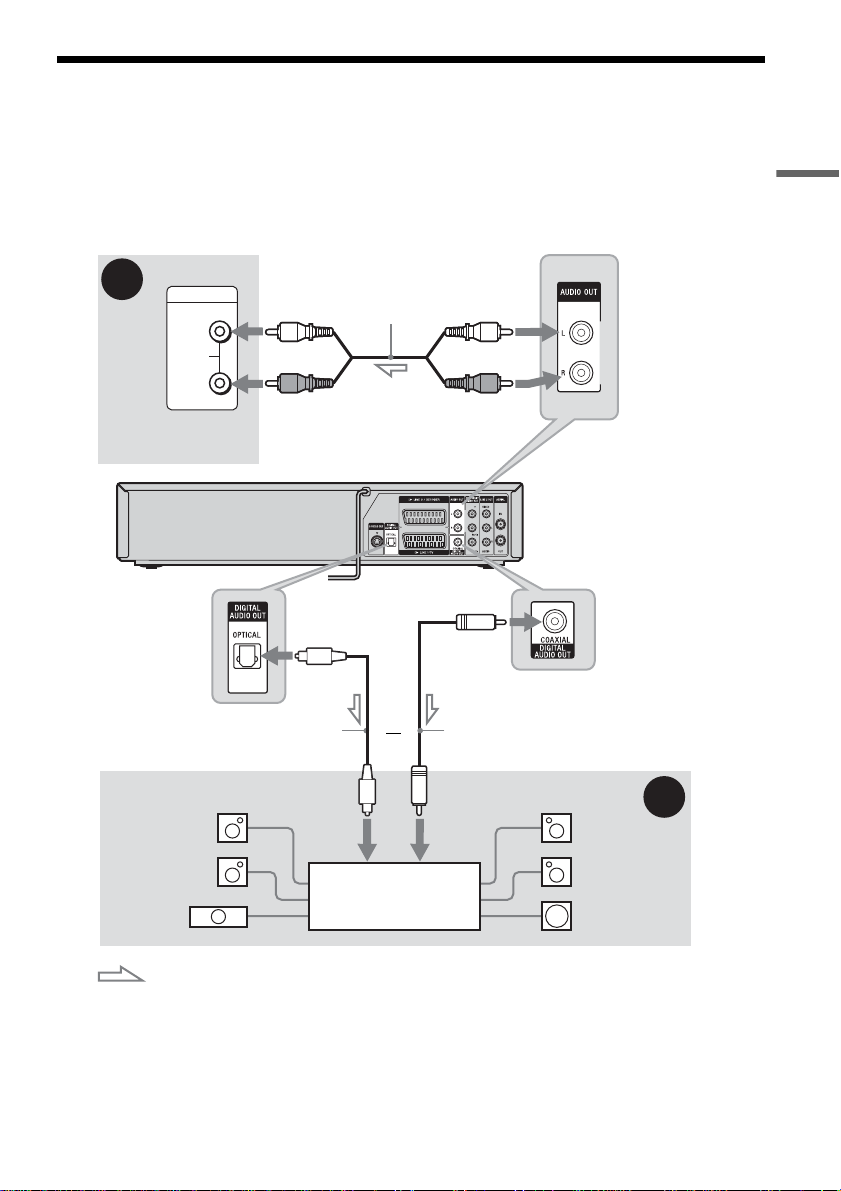
Vaihe 4: Kytkeminen AV-vahvistimeen (virittimeen)
Valitse jompikumpi liitäntätavoista A tai B sen mukaan, minkälain en liitäntä AV-vahvistimessa
(virittimessä) on.
Näiden liitäntöjen avulla saat äänet kuulumaan AV-vahvistimen (virittimen) kautta.
Kun käytät tätä liitäntätapaa, valitse liitäntätyyppi pika-asetusten vaiheessa 18 (sivu 22).
Kytkennät ja asetukset
A
INPUT
L
AUDIO
R
AV-vahvistin
(viritin)
DIGITAL AUDIO
OUT -liitäntään
(OPTICAL)
Optinen digitaalikaapeli (lisävaruste)
[Kaiuttimet]
Takakaiutin
(vasen)
Etukaiutin
(vasen)
Keskikaiutin
(valkoinen)
(punainen)
optiseen
digitaaliliitäntään
Audiokaapeli
(lisävaruste)
AUDIO OUT L/R -liitäntään
tai
AV-vahvistin (viritin),
jossa dekooderi
(valkoinen)
(punainen)
Koaksiaalinen digitaalikaapeli (lisävaruste)
koaksiaaliseen
digitaaliliitäntään
Videonauhuri/DVD-tallennin
DIGITAL AUDIO OUT
-liitäntään (COAXIAL)
[Kaiuttimet]
Takakaiutin
(oikea)
Etukaiutin
(oikea)
Bassokaiutin
B
: Signaalin kulkusuunta
,jatkuu
17
Page 18
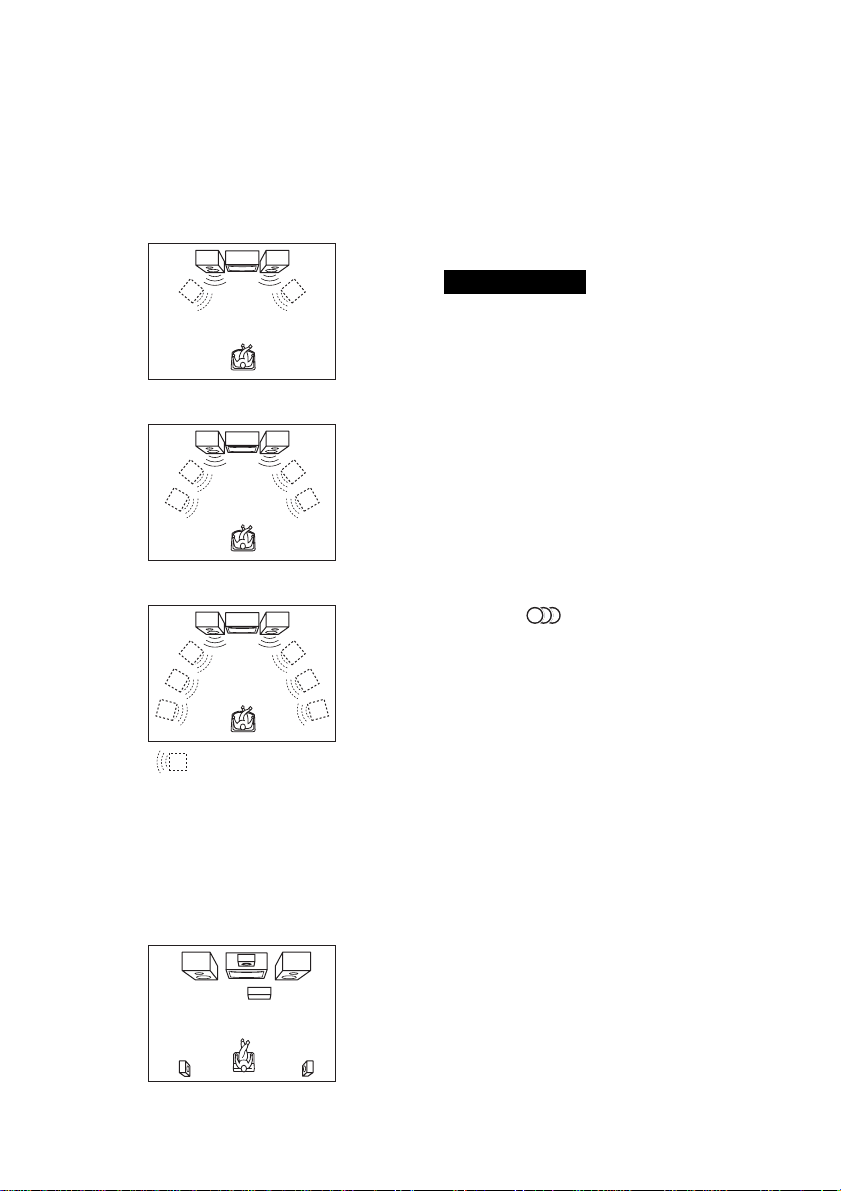
A Kytkeminen Audio L/R -liitäntöihin
Tässä kytkennäss ä ääni tuotetaan
stereovahvistimen (virittimen) kahden
etukaiuttimen kaut t a.
Surround-toiminto tuottaa kahden
stereokaiuttimen avulla virtuaalisia kaiuttimia.
Valitse ”Surround1”, ”Surround2” tai
”Surround3” surround-äänitehosteista (sivu 36).
Surround 1
Surround 2
Surround 3
*1
Valmistettu Dolby La boratoriesin lisenssillä.
”Dolby” ja kaksois-D-symboli ova t Dolby
Laboratoriesin tavaramerkkejä.
*2
”DTS” ja ”DTS Digital Out” o vat Digital Theater
Systems Inc:n tavarame rk ke jä .
z Vihjeitä
• Kaiuttimien oikeasta sijoittelusta on tietoja laitteiden
mukana toimitetuissa käyttöohjeissa.
• D igitaalisia äänisignaaleja voidaan lähettää myös
videonauhan toiston aikana.
Huomautuksia
• DVD-tallennuksen aikana ei voi siir tyä kuuntelemaan
videonauhurin ääntä painama lla VI DEO- pa ini ke tta ,
koska DIGITAL AUDIO OUT- ja AUDIO
OUT -liitännät lähettävät vain DVD:n signaalia.
• Kun olet tehnyt kytkennät , tee tarvittavat asetukset
pika-asetuksissa (siv u 22). Jos AV-vahvistimessa
(virittimessä) on MPEG audio -purkutoiminto, vali tse
”Audio”-valikon ”Digital Out” – ”MPEG”
-asetukseksi ”MPEG” (sivu 108). Jos et tee tätä,
kaiuttimista ei kuul u mit ään ääniä tai niistä kuuluu
voimakkaita häiriöä ä n iä .
• Tämän laitteen virtuaal isia surround-äänitehosteita ei
voi käyttää koaksia alisella tai optisella
digitaaliliitännällä.
• Kun laite lähettää signaalia DIGITAL AUDIO OUT
-liitännöistä, ei DVD-RW (VR-tila)- tai DVD-R (VRtila) -levyn kaksikielistä ää nt ä voi ottaa käyttöön
painamalla (audio).
Virtuaalikaiutin
B Kytkeminen digitaaliseen audioliitäntään
Jos AV-vahvistimessa (virittimessä) on Dolby*1
Digital-, DTS
*2
- tai MPEG audio -purkutoiminto
ja digitaalituloliitäntä, käytä tät ä lii tän tä ta paa.
Surround-vaiht oehdot: Dolby Digital ( 5. 1kanavainen), DTS (5.1-kanavainen) tai MPEG
audio (5.1-kanav ai nen).
18
Page 19
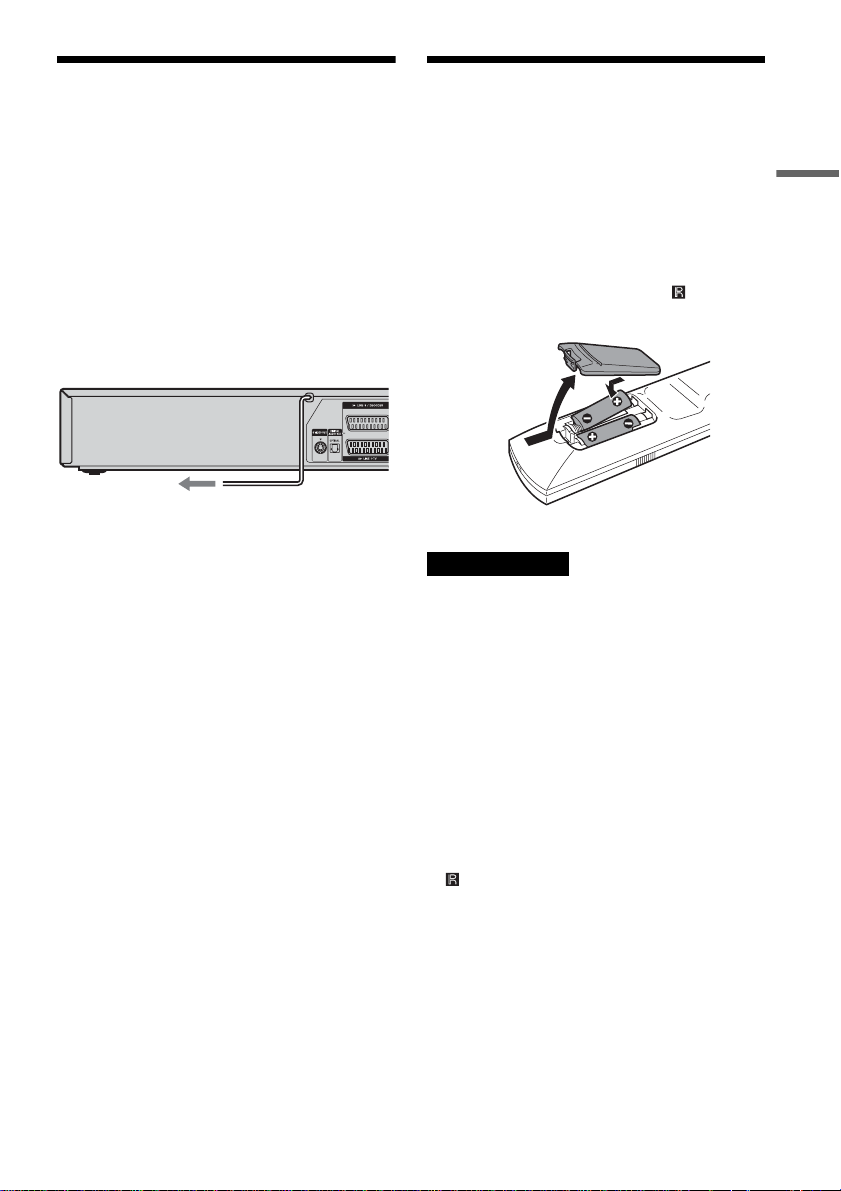
Vaihe 5: Virtajohdon
Vaihe 6: Kaukosäätimen
kytkeminen
Kytke laitteen ja television virtajohdot
pistorasiaan. Vi rt ajohdon kytkemise n j äl keen on
odotettava hetki ennen kuin laitetta
käytetään. Laitetta voi käyttää vasta kun
etupaneelin näyttöön syttyy valo ja laite siirtyy
valmiustilaan.
Jos kytket laitteeseen muita laitteita (sivu26),
kytke virtajohto vasta sitten, kun olet tehnyt kaikki
kytkennät.
seinäpistorasiaan
käytön valmistelu
Voit ohjata laitteen toimintoja sen mukana tulevan
kaukosäätimen avulla. Aseta kaksi R6 (koko AA)
-paristoa paristolokeroon niin, että paristojen 3-
ja #-navat ovat paris tolokeron sisäll ä ol evien
merkintöjen mukaisesti. Sulje kansi kokonaan.
Kun käytät kauk os äädintä, suuntaa se lai t t een
kaukosäädinsi gnaalin tunnistimeen .
Huomautuksia
• Jos laitteen mukana toimitettu kauk osä ädin aiheuttaa
häiriöitä muissa Sonyn DVD-tallentimissa tai
-soittimissa, vaihd a tä män tallentimen
hallintatilanumero (sivu 25).
• Käy tä paris toja ohjeiden mukaan paristovuotoje n ja
korroosion välttämiseksi. Jos paristot vuotavat, älä
koske vuotonesteeseen paljain käsin. Noudata
seuraavia ohjeita:
– Älä käytä uusia ja vanhoj a pa r ist oja ta i er i
valmistajien paristoja sekaisin.
– Älä yritä ladata p aristoja.
– Jos tiedät, että kaukosäädintä ei käytetä pitkään
aikaan, poista siitä paristot.
– Jos paristot vuotavat, pyyhi vuotoneste
paristolokerosta ja aseta lokeroon uudet paristot.
• Älä altista kaukosäädinsignaalin tunnististinta
( -kohta etupaneelissa) voimakkaalle valolle , kut en
suoralle auringonvalolle tai keinovalolle. Laite saattaa
lakata reagoimasta kaukosäätimeen.
• Paristot kestävät normaalikäytöss ä kol me sta kuuteen
kuukautta.
• Älä säilytä kaukosäädintä kuumassa ta i kost eassa
paikassa.
• Älä pudota paristolokeroon vieraita esineitä varsinkaan
paristojenvaihdon yhteydes sä .
Kytkennät ja asetukset
,jatkuu
19
Page 20
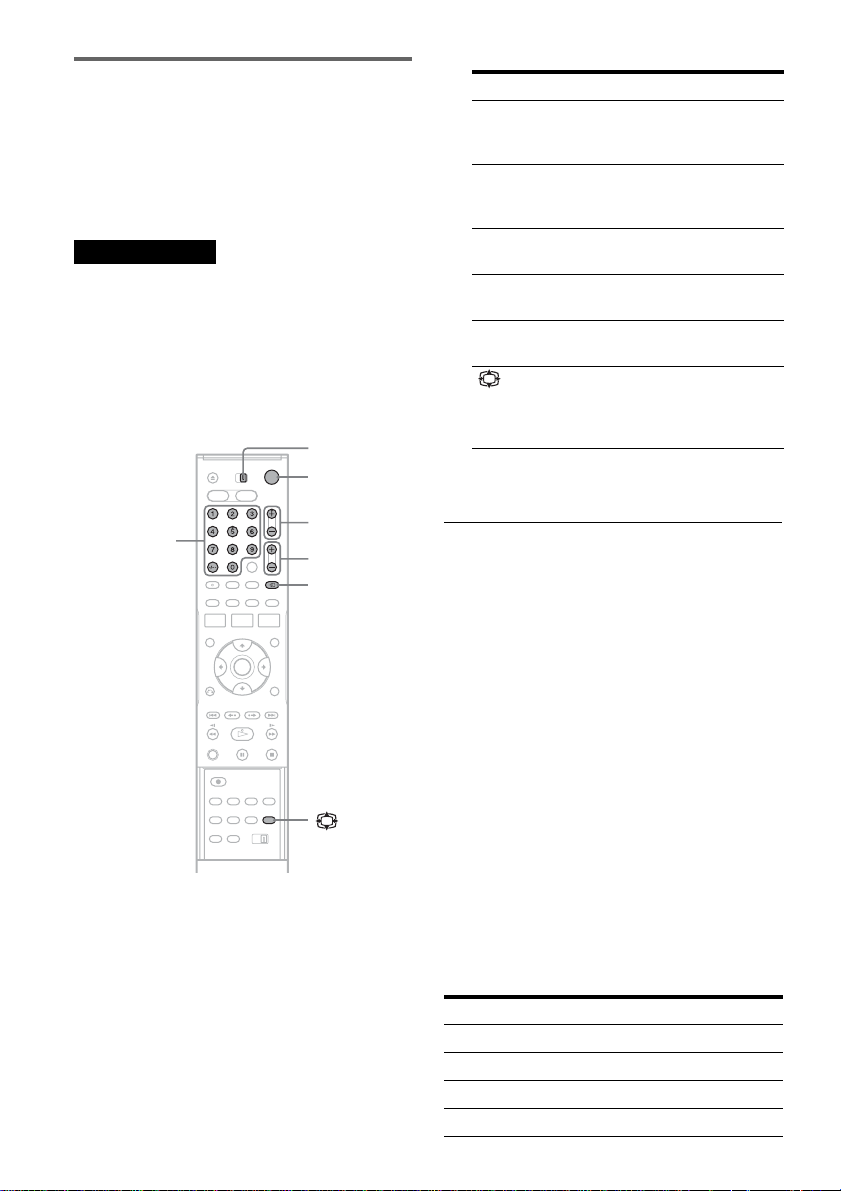
Television käyttö kaukosäätimellä
Voit säätää kaukosäätimen signaal in niin, että sillä
voi käyttää televisi ot a.
Jos kytket tallentimen AV-vahvistimeen
(virittimeen), voit säätää AV-vahvist imen
(virittimen) äänenvoimakkuutta laitteen mukana
toimitetulla kaukosäätimellä.
Huomautuksia
• Jo itakin televisioita ja AV-va hvistimia (virittimiä ) ei
ehkä voi käyttää joillaki n ta i millään alla kuvatuista
painikkeista.
• Ai em mi n mä ä ri te tt y koodinumero poistuu muistista,
kun syötät uuden koodinumeron.
• Asetettu koodinumero voi palautua ol et usa se tuk se n
mukaiseksi, kun vaihdat kaukosäätimen paristot. Aseta
oikea koodinumero uudelleen.
TV/
DVD·VIDEOkytkin
"/1
Numero-
painikkeet,
-/--
PROG +/–
2 +/–
t TV/VIDEO
Paina Toiminto
"/1 Television virran
2
(äänenvoimakkuus)
+/–
PROG +/– Television kanavan
t TV/VIDEO Television ku valähteen
Numeropainikkeet,-*Sonyn television
(laajakuvatila) Siirtyminen Sonyn
* Kun valitset te le vision kanavan numeropainikkei ll a,
voit valita kaksinumeroiset kanavat painamalla ensin
painiketta -/--.
kytkeminen tai
katkaiseminen
Television
äänenvoimakkuuden
säätäminen
valitseminen
vaihtaminen
kanavan valitseminen
laajakuvatelevisioiden
laajakuvati laan tai
normaaliin kuvatila an
t TV/VIDEO -painikkeen käyttäminen
(vain SCART-l iitännät)
t TV/VIDEO -painikkeella voit vaihtaa
television kuvalähteen tästä laitteesta tel evision
viimeksi käytetyksi kuvalähteeksi j a päinvastoin.
Suuntaa kaukosäädin laitetta kohti, kun käytät tätä
painiketta. Painike toimii, vaikka TV/
DVD·VIDEO-kytkin olisi DVD·VIDEOasennossa.
Jos kytket laitteen televisioon SCART-liitännä n
kautta, laite valitaan automaattise sti television
kuvalähteeksi , k un kytket siihen virra n. Voit
katsella toista kuvalähdettä vaihtamall a television
kuvalähteen t TV/VIDEO -painikkeella.
Etupaneelin näytössä näkyy ”TV”.
1 Aseta TV/DVD·VIDEO- k y tk in TV - as e nto on .
2 Pidä "/1-painike painettuna.
3 Syötä television val mistajaa vastaava
koodi (katso alla) numeropainikkeilla.
4 Vapauta "/1-painike.
Kun TV/DVD·VIDEO-kytkin on asennossa
TV, kaukosäädin toimii seuraavasti:
20
Käytettävien televisioiden koo dinumerot
Jos luettelossa on ene mmän kuin yksi
koodinumero, syötä numerot yksi kerrallaan,
kunnes löydät koodin, joka toimii televisiosi
kanssa.
Valmistaja Koodinumero
Sony 01 (oletusasetus)
Aiwa 01 (oletusasetus)
Grundig 11
Hitachi 23, 24, 72
Page 21
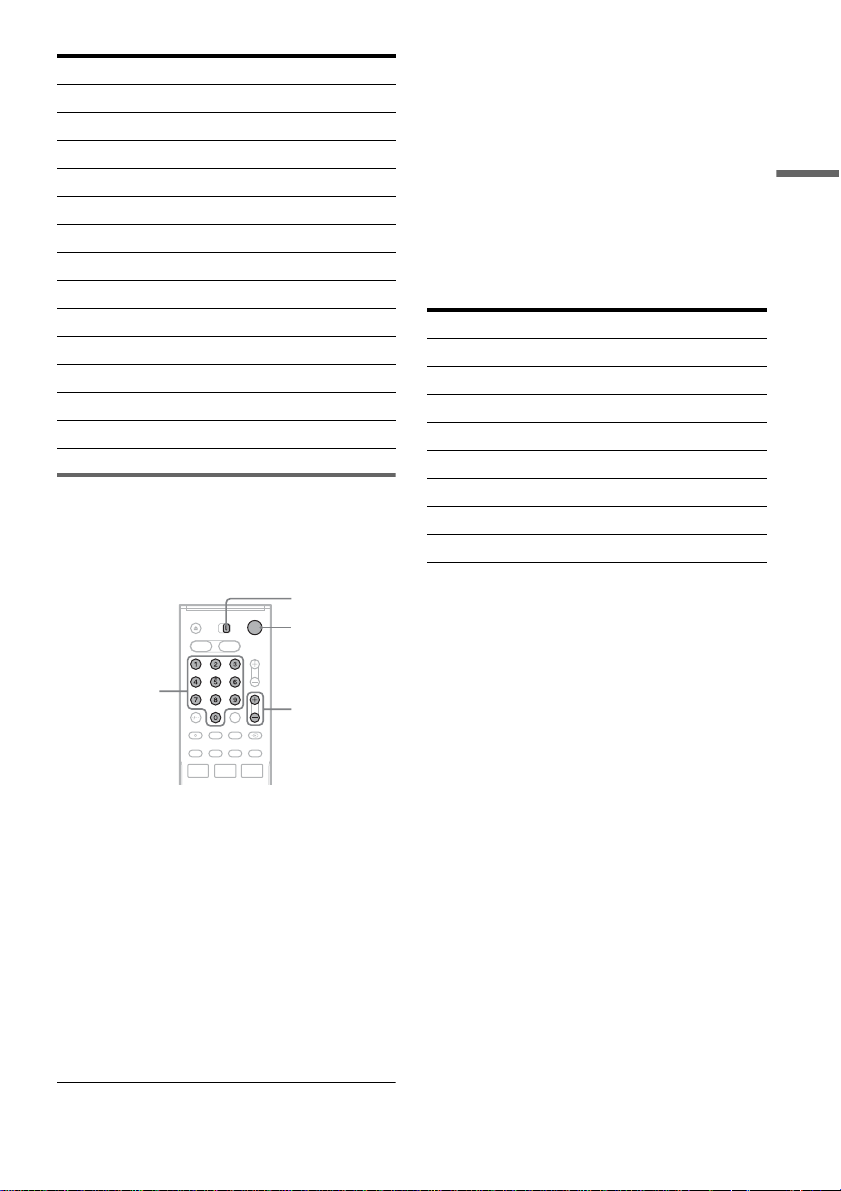
Valmistaja Koodinumero
Loewe 06, 45
Nokia 15, 16, 69, 73
Panasonic 17, 49
Philips 06, 07, 08, 23, 45, 72
Saba 12, 13, 36, 43, 74, 75
Samsung 06, 22, 23, 71, 72
Sanyo 25
Sharp 29
Telefunken 1 2, 13, 3 6, 43 , 74 , 75
Thomson 12, 13, 43, 74, 75
Toshiba 38
LG 06
JVC 33
AV-vahvistimen (virittimen)
äänenvoimakkuuden säätö
kaukosäätimellä
TV/
DVD·VIDEOkytkin
"/1
z Vihje
Jos haluat säätää televisi on ääne nvoimakkuutta, vaikka
TV/DVD·VIDEO-kytkin on DVD·VIDEO-asennossa,
toista edellä mainitut vaiheet ja anna koodinu me r o 9 0
(oletus).
Käytettävien AV-vahvistimien (virittimien)
koodinumerot
Jos luettelossa on useampi kuin yksi
koodinumero, syötä numerot yksi kerrallaan,
kunnes löydät koodin, joka toimii
AV-vahvistimen (virittimien) kanssa .
Valmistaja Koodinumero
Sony 78, 79, 80, 91
Denon 84, 85, 86
Kenwood 92, 93
Onkyo 81, 82, 83
Pioneer 99
Sansui 87
Technics 97, 98
Yamaha 94, 95, 96
Kytkennät ja asetukset
Numero-
painikkeet
2 +/–
1 Aseta TV/DVD·VIDEO-ky tk in DVD·V IDE O-
asentoon.
2 Pidä "/1-painiketta painettun a ja sy ö tä
AV-vahvistimen (virittimen) valmistajan
koodi (katso alla olevasta taulukosta)
numeropainikkeilla.
3 Vapauta "/1-painike.
2 +/– -painikkeilla säädellään AVvahvistimen äänenvoimakkuutta.
Jos haluat muuttaa television
äänenvoimakkuutta, aseta TV/DVD·VIDEOkytkin TV-asentoon.
21
Page 22
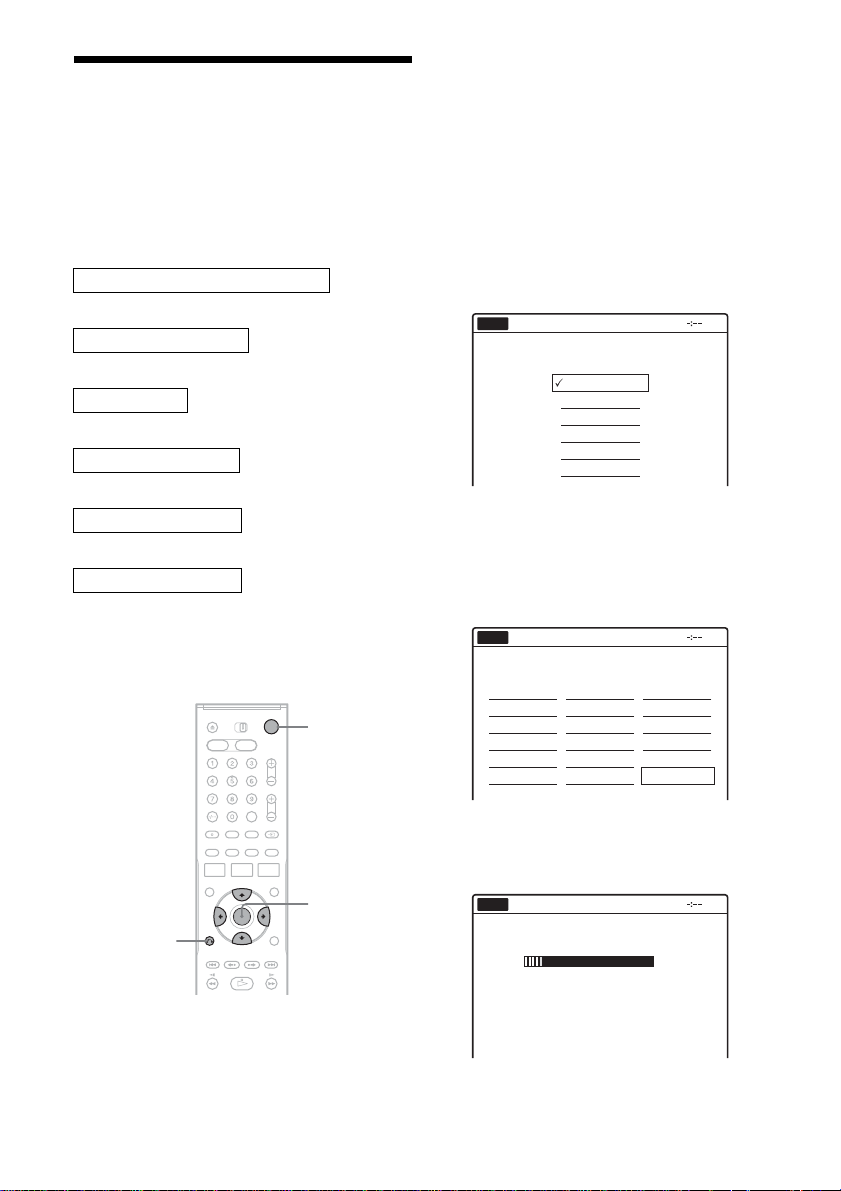
Vaihe 7: Pika-asetukset (Easy Setup)
Toimimalla alla olevien ohjeiden mukaisesti
pääset käyttämään laitetta mahdoll isimman vähin
asetuksin. Jolle i pi ka-asetuksia suori teta, ne
tulevat esiin aina kun laitteeseen kytketään virta.
Asetukset määritetään seuraavassa järjestyksessä.
Kuvaruutuvalikoiden kielen valitseminen
m
Viritin- ja kanava-asetukset
m
Kellon asetukset
m
Televisiotyypin asetukset
m
Videoliitäntöjen asetukset
m
Audioliitäntöjen asetukset
m
Valmis!
"/1
Näkyviin tulee teksti ”Initial sett ing necessary
to operate the DVD recorder will be made.
You can change the m la t er using setup
(DVD-laitteen käytön vaatimat lähtöasetukset
määritetään. Voit muuttaa niitä myöhemmin
asetusvalikoista.)” tulee näky vii n.
• Jollei tämä viesti ei näy ruudussa, tee pikaasetukset (Easy Setup) (sivu 113)
valitsemalla ”Easy Setup”, ”Setup”.
4 Paina ENTER.
Kuvaruutuvalikon kielen asetusnäyttö tulee
näkyviin.
Easy Setup
No Disc
Select the screen language.
English
Français
Español
Deutsch
Italiano
Nederlands
5 Valitse kieli ja paina ENTER.
Asetusnäyttö maan valintaa varten tulee
näkyviin.
Esimerkki
Easy Setup
No Disc
Austria
Belgium
Denmark
Finland
Germany
Nederlands
Select a country.
Italy
Norway
Portugal
Spain
Sweden
Switzerland
Turkey
Greece
Hungary
Poland
Czech
Others
M/m/</,,
ENTER
O RETURN
1 Kytke televisioon virta.
2 Paina "/1.
Laitteeseen kytkeytyy vi rta.
3 Valitse televisiosta tulosignaali, niin että
näet laitteen lähettämän kuvan .
22
6 Valitse maa ja paina ENTER.
7 Kanavien automaattinen viritys alkaa.
Easy Setup
No Disc
Searching for receivable channels.
Scanning... Please wait.
Kanavien manu aalisesta virittämi se st ä on
tietoa sivulla 102.
25%
Page 23
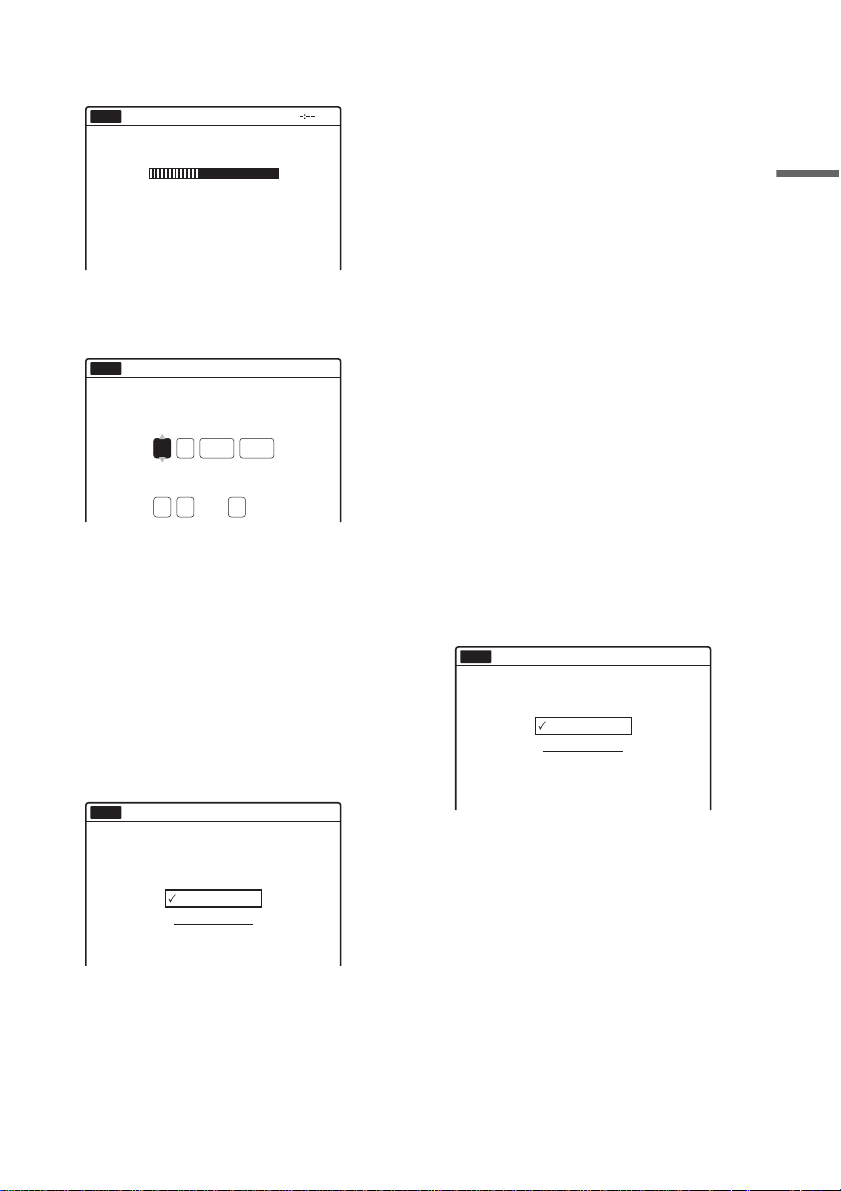
8 Kun lataus tai haku on valmis,
kellotoiminto alkaa automaattisesti.
Easy Setup
No Disc
Searching for clock data.
Please wait.
Jos päivämäär ä j a aika ovat väärät, aseta ne
manuaalisesti.
No Disc
Easy Setup
Set the time and date.
Day Month Year
01 01
Hour Min Auto Adjust
12 : 00 On
2006
12:00
Sun
Valitse päivä painamalla M/m ja paina sitten
,. Määritä kuukausi, vuosi, tunti ja minuutit
samalla tavalla.
Aktivoi automaattinen kellonajan asetus
valitsemalla ”Auto Adjust” -asetukseksi
”On”. Laite asettaa kellon aikaan
automaattisesti aina, kun laitteesta katkaistaan
virta.
9 Paina ENTER.
Kytketyn televisi on kuvakoon valinnan
asetusnäyttö tulee näkyviin.
No Disc
Easy Setup
10:10
Näyttää ”laajakuvan” automaattis esti koko
ruudun kokoisena siten, että osa kuva n
reunoista ei mahdu näyttöön.
”16:9”: Laajakuvatelevisioille tai tavallisille
televisioille, jotka tukevat laajakuvatilaa.
Jos haluat lisätietoja, katso ”Kuva-asetukset
(Video)” sivulla 105.
11
Paina ENTER.
Komponenttilähtöliitäntöjen asetusnäyttö
tulee näkyviin.
12
Valitse, käytetää nk ö COM PONENT VIDEO
OUT -liitäntöjä.
Valitse ”On”, jos käytät COMPONENT
VIDEO OUT -liitäntöjä. Muussa tapauksess a
valitse ”Off”.
13
Paina ENTER.
i LINE 3/DECODER -liitännän
asetusnäyttö tulee näkyviin.
14
Valitse, käytetä änk ö i LIN E 3/DE CODER
-liitäntää.
Valitse ”Yes”, jos aiot liittää dekooderin i
LINE 3/DECODER -liitäntään.
Muussa tapauksessa valitse ”No” .
15
Paina ENTER.
i LINE 1-TV -liitännän lähettämän
videosignaalin asetusnäyttö tulee nä kyviin.
No Disc
Easy Setup
Select the Line1 Output signal.
Video
RGB
10:10
Kytkennät ja asetukset
Select your TV screen type.
16 : 9
4 : 3 Letter Box
4 : 3 Pan Scan
10
Valitse television tyy ppiä vasta ava a setus.
”4:3 Letter Box”: Tavallisille televisioille.
Näyttää ”laajak uvan” siten, että kuvaruudun
ala- ja ylälaitaan jää musta alue.
”4:3 Pan Scan”: Tavallisille televisioille.
16
Valitse, mi nkälaista signaal ia haluat i
LINE 1-TV -liitännästä lähet ettävän.
”Video”: Lähettää videosignaaleja.
”RGB”: Lähettää RGB-signaal eja.
Huomaa, että jos valitset vaihtoehdon ”On”
vaiheessa 12, et voi valita ”RGB”vaihtoehtoa.
17
Paina ENTER.
Vahvistimen (virittimen) liitäntätyyp in
asetusnäyttö tulee näkyviin.
,jatkuu
23
Page 24
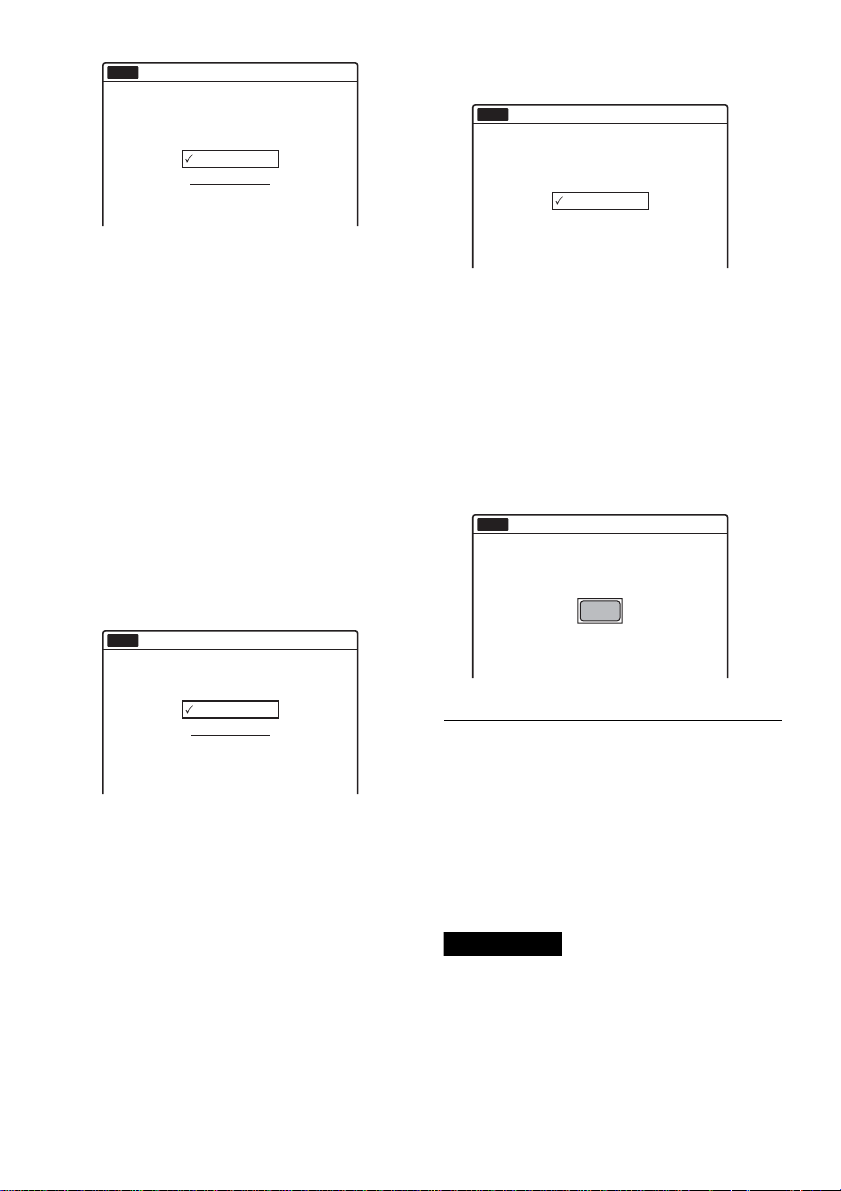
Easy Setup
No Disc
Is this recorder connected to an amplifier (receiver)?
Select the type of jack you are using.
Yes : LINE2 OUT(R-AUDIO-L)
Yes : DIGITAL OUT
No
18
Valitse liitäntätyyppi (jos mikään), jota
10:10
käytät vahvistimen (virittimen) kanssa.
Jos et kytkenyt lait e tt a A V - vahvistimeen
(virittimeen), valitse ” No” ja siirry vaiheeseen
23.
Jos kytkit laitteen AV-vahvistimeen
(virittimeen) audiokaapelilla LINE 2 OUT
(AUDIO L/R)- tai AUDIO OUT L/R
-liitäntöjen kautta, vali tse ”Yes: LINE 2 OUT
(R-AUDIO-L)” ja siirry vaiheeseen 23.
Jos kytkit laitteen AV-vahvistimeen
(virittimeen) joko optisella digitaali- tai
koaksiaalikaapelilla, valitse ”Yes: DIGITAL
OUT”.
19
Paina ENTER.
Dolby Digital -signaalin tyypin asetusnäyttö
tulee näkyviin.
No Disc
Easy Setup
10:10
21
Paina ENTER.
DTS-signaalin asetusnäyttö tulee näkyviin.
Easy Setup
No Disc
DTS
On
Off
22
Valitse, haluatko lähettää DTS-signaalia
10:10
vahvistimeesi (virittimeesi) ja paina
ENTER.
Jos AV-vahvistin (viritin) tukee DTSpurkutoimintoa, valitse ”On”. Muussa
tapauksessa valitse ”Off”.
23
Paina ENTER, kun esiin tulee ”Finish”.
Pika-asetu kset (Easy Setup) on t ehty. Kaikki
kytkennät ja asetukset ovat valmiita.
No Disc
Easy Setup
Easy Setup is finished.
Finish
10:10
24
Dolby Digital
D-PCM
Dolby Digital
20
Valitse Dolby Digital -signaalin tyyppi,
jota haluat käyttää vahvis time ss a si
(virittimessäsi).
Jos AV-vahvistin (viritin) tukee Dolby Digital
-purkutoimintoa, valitse ”Dolby Digital” .
Valitse muussa ta pauksessa ”D-PCM” .
Palaaminen edelliseen näyttöön
Paina O RETURN.
z Vihjeitä
• Jos AV-vahvistimessa (virittimessä) on MPEG audio
-purkutoiminto, valitse ”Audio”-valikon ”Digital Out”
– ”MPEG” -asetukseksi ”MPEG” (sivu 108).
• Jos haluat tehdä pika-asetu kse t uude lleen, valitse
”Easy Setup” ”Setup”-valikosta (sivu 113).
Huomautus
Televisio-ohjelmie n a ja stintallennuksessa on tärkeää
asettaa kellon asetukset tarkasti.
Page 25
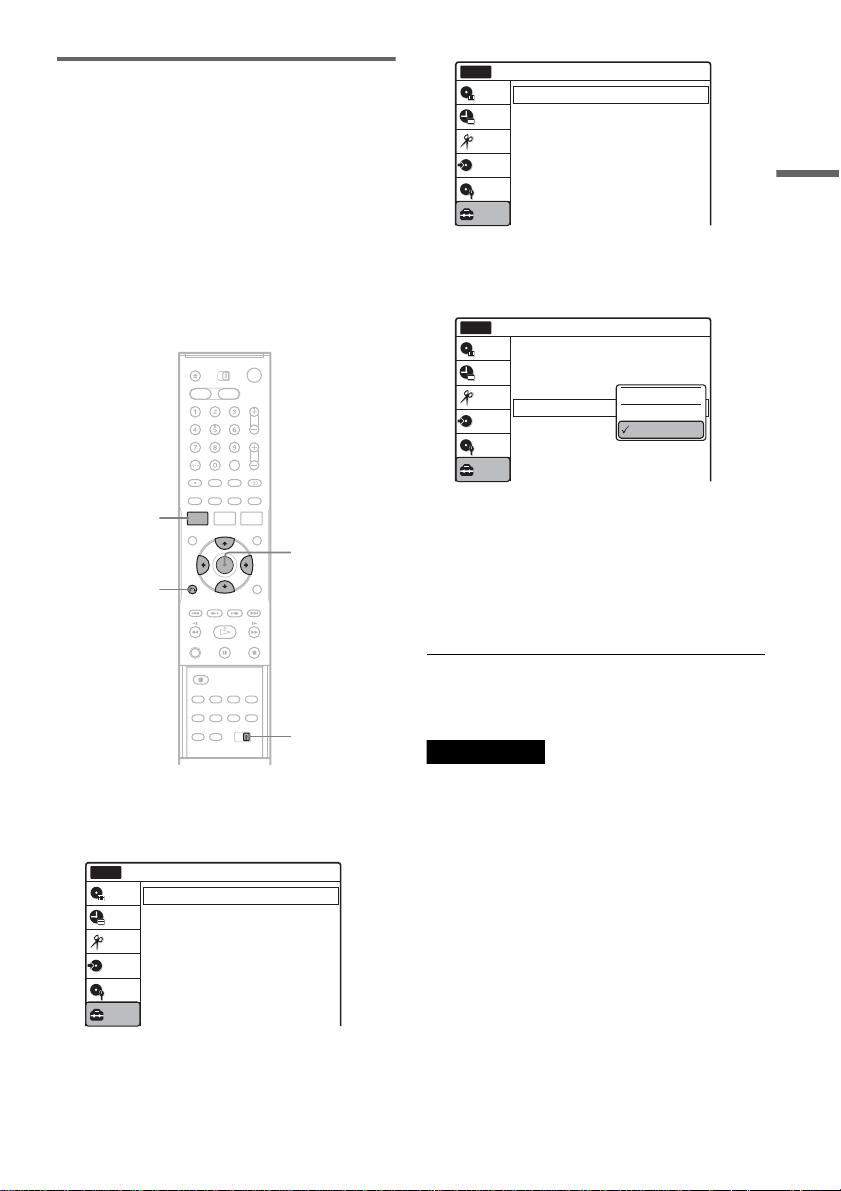
Sonyn DVD-soittimen tai usean
Sonyn DVD-tallentimen
samanaikainen käyttö
Jos laitteen mukana toimitettu kaukosäädin
aiheuttaa häiriöitä muissa Sonyn DVDtallentimissa tai -soittimissa, aseta tämän laitteen
ja sen mukana toimitetun kaukosäätimen
hallintatilanumero poikkeamaan muista Sonyn
DVD-tallentimista tai -soittimista.
Tämän laitteen ja sen kaukosäätimen
oletushallintatila-asetus on DVD 3.
No Disc
Title List
Timer
Edit
Dubbing
Disc Setting
Setup
Options
Language
Parental
Front Display
Command Mode
Factory Setting
10:10
: Auto
: DVD 3
4 Valitse ”Command Mo de ” ja pa ina
ENTER.
No Disc
Title List
Timer
Edit
Dubbing
Disc Setting
Setup
Options
Language
Parental
Front Display
Command Mode
Factory Setting
: Auto
DVD 1
: DVD1 No
DVD 2
DVD 3
10:10
Kytkennät ja asetukset
SYSTEM
MENU
M/m/</,,
ENTER
O RETURN
COMMAND
MODE -kytkin
1 Paina SYSTEM MENU.
Järjestelmävalikko tulee näkyviin.
2 Valitse ”Setup” ja paina ENTER.
No Disc
Title List
Timer
Edit
Dubbing
Disc Setting
Setup
Setup
Tuner Preset
Clock Set
Video
Audio
Features
Options
Easy Setup
10:10
3 Valitse ”Options” ja paina ENTER.
5 Valitse hallintatila (”DV D 1” , ”DVD 2” tai
”DVD 3”) ja paina ENTER.
6 Aseta kaukosäätimen COMMAND MODE
-kytkin edellä valitsemaasi tilaa
vastaavaan as en to on .
Palaaminen edelliseen näyttöön
Paina O RETURN.
Huomautus
Jos hallintatilat eivät tä smää, laitteen hallintatila näkyy
etupaneelin näytössä, kun k äytä t kau kosä ä dintä. Aseta
kaukosäätimen hallintatila samaksi kuin tallentimessa.
25
Page 26
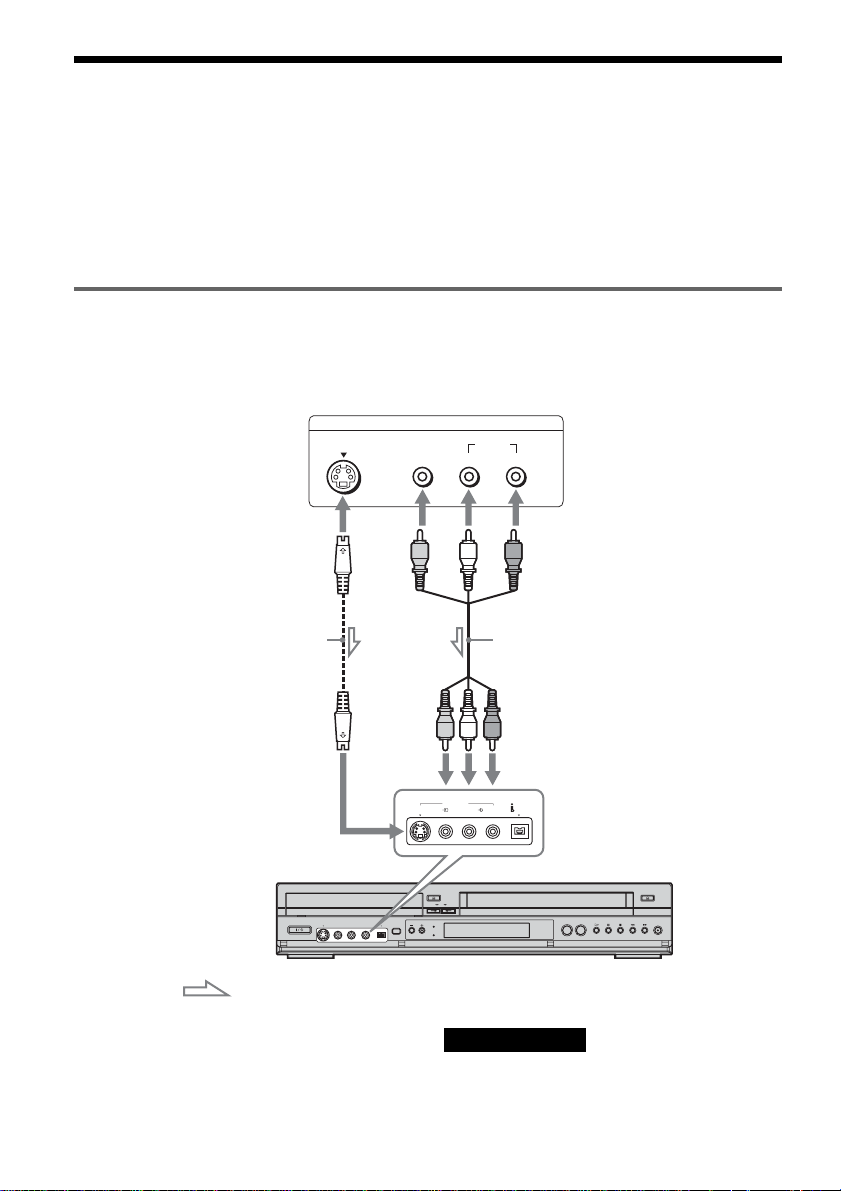
Videonauhurin tai muun vastaa van laitteen kytkeminen
Kun kytket laittees een muita laitteita, kytk e virtajohto vasta sitte n, ku n olet tehnyt kaikki kytk ennät
(sivu 19).
Tutustu myös kytkettävän laitteen mukana toimitettuihin käyttöohjeisiin.
Jos haluat tallentaa tällä laitteella, valitse signaalilähde (LINE 2 tai LINE 3) käyttämäsi liitännän mukaan.
Katso ”Tallentaminen kytketystä laitteesta ilman ajastinta” sivuilla 60 ja 90. Kytke laite tämän laitteen
LINE 3/DECODER -liitäntään, jos haluat käyttää tahdistettua tallennusta (sivut 57 ja 87).
Tässä laitteessa on kopioinninestotoiminto (sivut 51 ja 81). Kopiointisuojaussignaalin sisä ltävää
kuvamateriaalia ei voi tallentaa. Tällä laitteella ei voi kopioida DVD VIDEO -levyjä.
Kytkeminen etupaneelin LINE 2 IN -liitäntöihin
Kytke videonauhuri tai vastaava tal lennus laite tämä n laitteen LINE 2 IN -liitänt öihin. Jo s laitt eessa on S
video -liitäntä, vo it käyttää S-videokaa pel i a (lisävaruste) audio- ja videokaapelin keltaisen (video)
liittimen sijasta. Voit kytkeä toisen DVD-soittimen ja tallentaa DVD-levyjä.
Toinen videonauhuri tai vastaava laite
OUTPUT
S VIDEO
VIDEO
AUDIO
LR
S-videokaapeli
(lisävaruste)
: Signaalin kulkusuunta
z Vihje
Jos kytketty laite lähettä ä ään e n monona, kytke
audiokaapeli LINE 2 IN o (audio) L (MONO)
-liitäntään.
26
Audio- ja
videokaapeli
(lisävaruste)
S VIDEO
LINE 2 IN
DV IN
RL
LINE 2 IN -liitäntään
Videonauhuri/DVD-tallennin
Huomautuksia
• Älä kytke keltaista LINE 2 I N t (video) -liitäntää,
kun käytät S-videokaapelia.
• Kytke laitteeseen virta, kun haluat katsella kytkettyjen
laitteiden kuvaa.
Page 27

Kytkeminen LINE 3/DECODER -liitäntään
Kytke videonauhuri tai vastaava tallennuslaite tämän laitteen LINE 3/DECODER -liitäntöihin SCARTkaapelilla.
Kun kytket liitettyyn laitteeseen virr an, tämä laite välittää si gnaalin suoraan tele visioon kytkemättä omaa
virtaansa pä älle.
Televisio
Videonauhuri
SCART-tuloon
SCART-kaapeli
(ranskalaisissa malleissa on
vakiovarusteena yksi kaapeli)
Kytkennät ja asetukset
Videonauhuri/DVDtallennin
i LINE1-TV
-liitäntään
i LINE 3/DECODER
-liitäntään
Huomautuksia
• Äl ä kyt ke tämän laitteen ja television vä lille useampaa kuin yhtä videoka a p e lia sa ma naikaisesti.
• Äl ä kyt ke täm ä n la itteen lähtöliitäntää toisen laitteen tuloliitäntään, jos kysei se n la itteen lähtöliitäntä on kytkett y
tämän laitteen tuloliitäntään. Tällainen kytkentä saatta a aiheut ta a häiriöitä.
• J os tä mä n la itteen signaali kulkee videonauhur in kautta, television kuva ei ehk ä ole te r äv ä.
VideonauhuriVideonauhuri/DVD-tallennin Televisio
Kytke videonauhuri videonauhuriin/DVD-tallentimeen ja televisioon alla kuvatussa järjestyksessä. Kun haluat
katsella videonauhoja, käytä television toista tulolinjaa.
Tulolinja 1
Videonauhuri Videonauhuri/DVD-tallennin Televisio
Tulolinja 2
27
Page 28
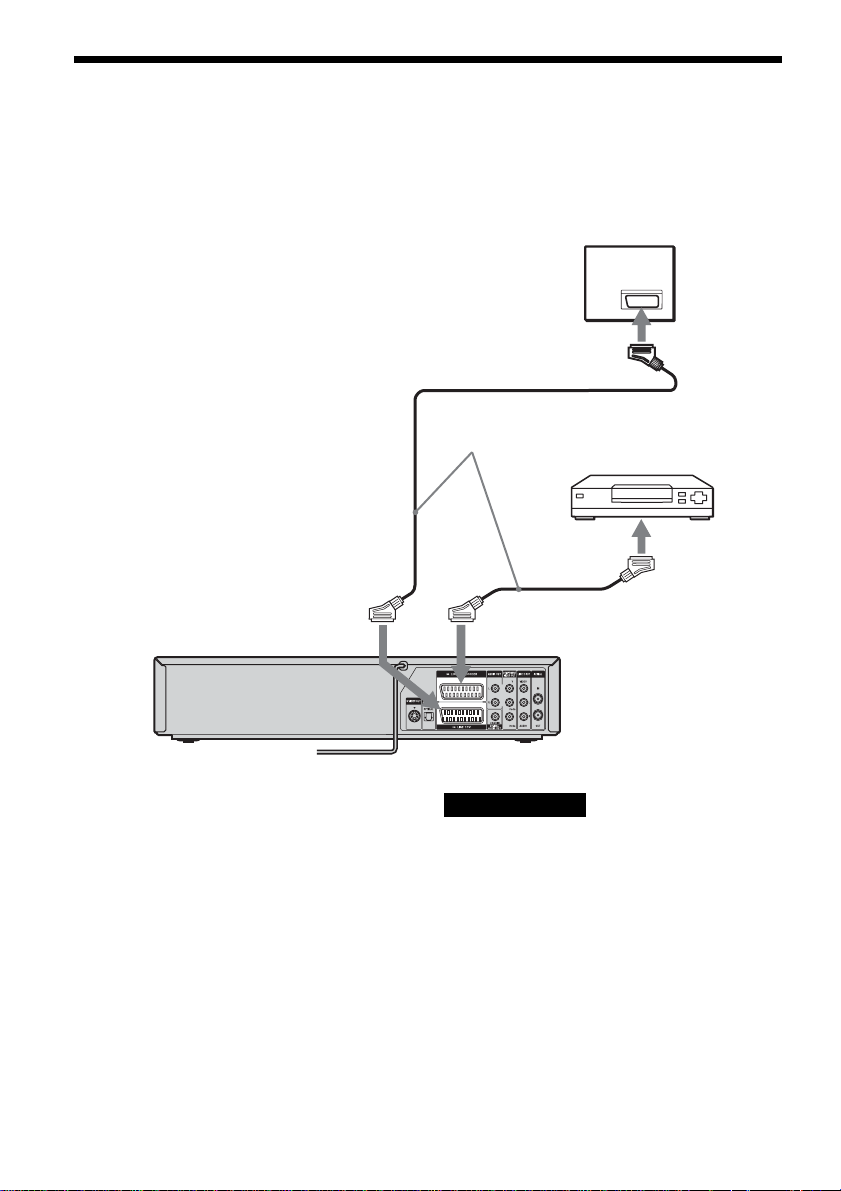
Kytkeminen satelliitti- tai digitelevisiovirittimeen
Kytke satelliitti- tai digitelevisioviritin tämän laitteen LINE 3/DECODER -liitäntään. Irrota tämän
laitteen virtajohto virittime n kytk ennä n ajaksi.
Kun kytket virittimeen virran, tämä laite välittä ä signaalin suoraan televisioon kytkemättä omaa virtaansa
päälle.
Lisätietoja tahdistetusta tallennuksesta on alla.
Televisio
SCART-tuloon
SCART-kaapeli
(ranskalaisissa malleissa on
vakiovarusteena yksi kaapeli)
Satelliittiviritin tms.
Videonauhuri/
DVD-tallennin
i LINE1-TV
-liitäntään
Jos satelliittiviritin lähettää RGB-signaaleja
Tämä laite vastaanottaa RGB-signaaleja. Jos
satelliittiviritin lähettää RGB-signaaleja, kytke
satelliittivirittimen TV SCART -liitäntä LINE 3/
DECODER -liitäntään.
Tahdistetun tallen nu k sen käy ttä mi nen
Tahdistetun tallenn uksen käyttäminen edellyttää
tätä kytkentää. Katso ”Ajastintallennu s kytketystä
laitteesta (tahdistettu tallennus)” (sivut 57 ja 87).
Jos käytät B Sky B -viritintä, kytke virittimen
VCR SCART -liitäntä LINE 3/DECODER
-liitäntään.
28
i LINE 3/DECODER
-liitäntään
Huomautuksia
• Tahdistettu tallennus ei toimi kaikkien virittimien
kanssa. Katso lisätietoja virittimen käyttöohjeista.
• Tällä laitteella ei voi tallent aa virittimen alkup eräistä
RGB-signaalia, mutta sen voi tallentaa
komposiittivideomuodossa.
• Jos kytket laitteen televisioon SCART-liitännän kautta,
laite valitaan automa at tisesti television kuvalähtee ksi,
kun kytket siihen virran.
Page 29
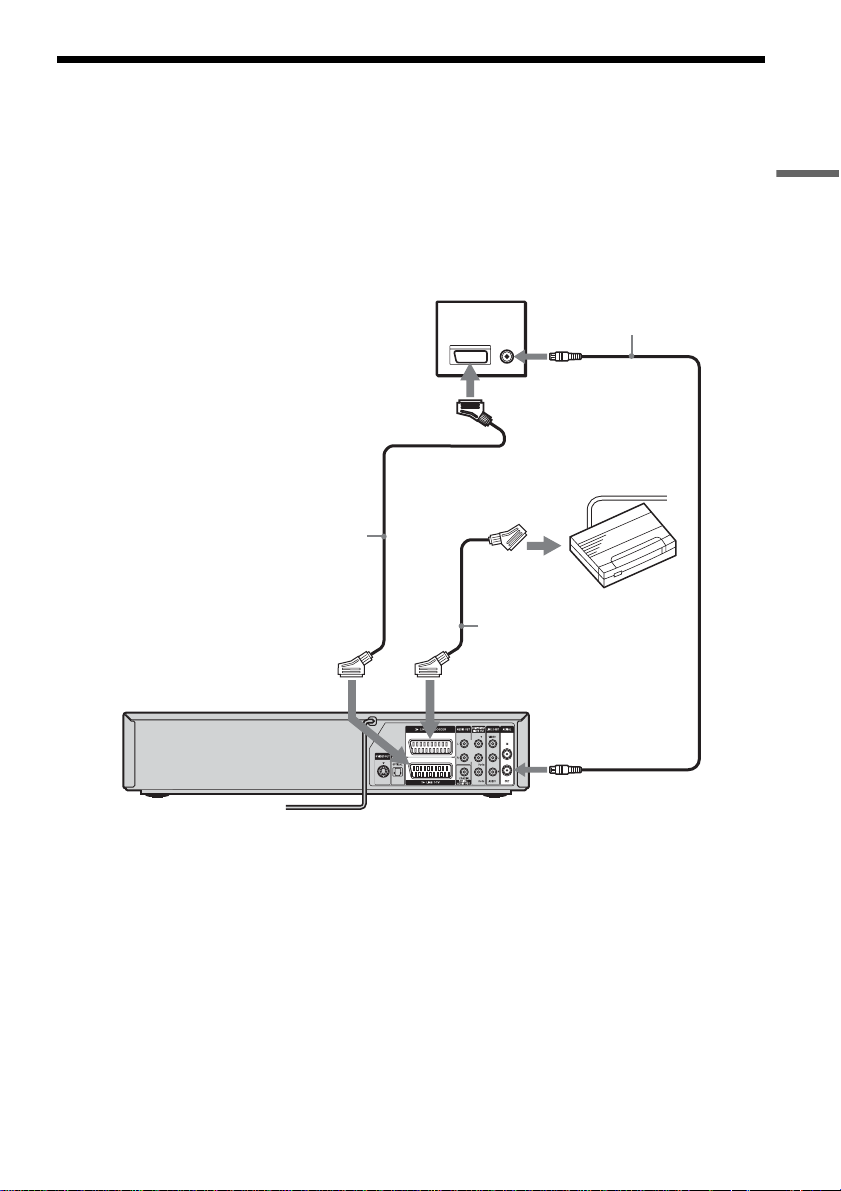
Maksutelevisio- ja Canal Plus -dekooderien liittäminen
Voit katsella maksullisia kanavia ja Canal Pl us -kanavia kytkemäll ä laitteese en dekooderin (lis ävaruste).
Irrota tämän laittee n vi r ta j oht o dekooderin kytkenn än ajaksi.
Kun kytket dekooderiin virran, tämä laite välittää signaalin suoraan televisioon kytkemättä omaa
virtaansa pä älle.
Voit katsella ja tallentaa maksullisten kanavien ohjelmia ja Canal Plus -ohjelmia asettamalla laitteen
vastaanottamaan näitä kanavia ”Setup” -näytön avulla. Aseta ”Tuner Preset” -va li kon ”Manual Set” –
”Pay TV/Canal +” -asetukseksi ”O n”. Lisätietoja on si vulla 102 .
Kytkennät ja asetukset
Videonauhuri/
DVD-tallennin
SCART-kaapeli
(toimitetaan
ranskalaisten
mallien mukana)
i LINE1-TV
-liitäntään
Televisio
SCART-tuloon
Antennikaapeli
(vakiovaruste)
AERIAL IN -liitäntään
Maksutelevisio/Canal
Plus -dekooderi
SCART-kaapeli
(lisävaruste)
i LINE 3/DECODER -liitäntään
AERIAL OUT
-liitäntään
29
Page 30
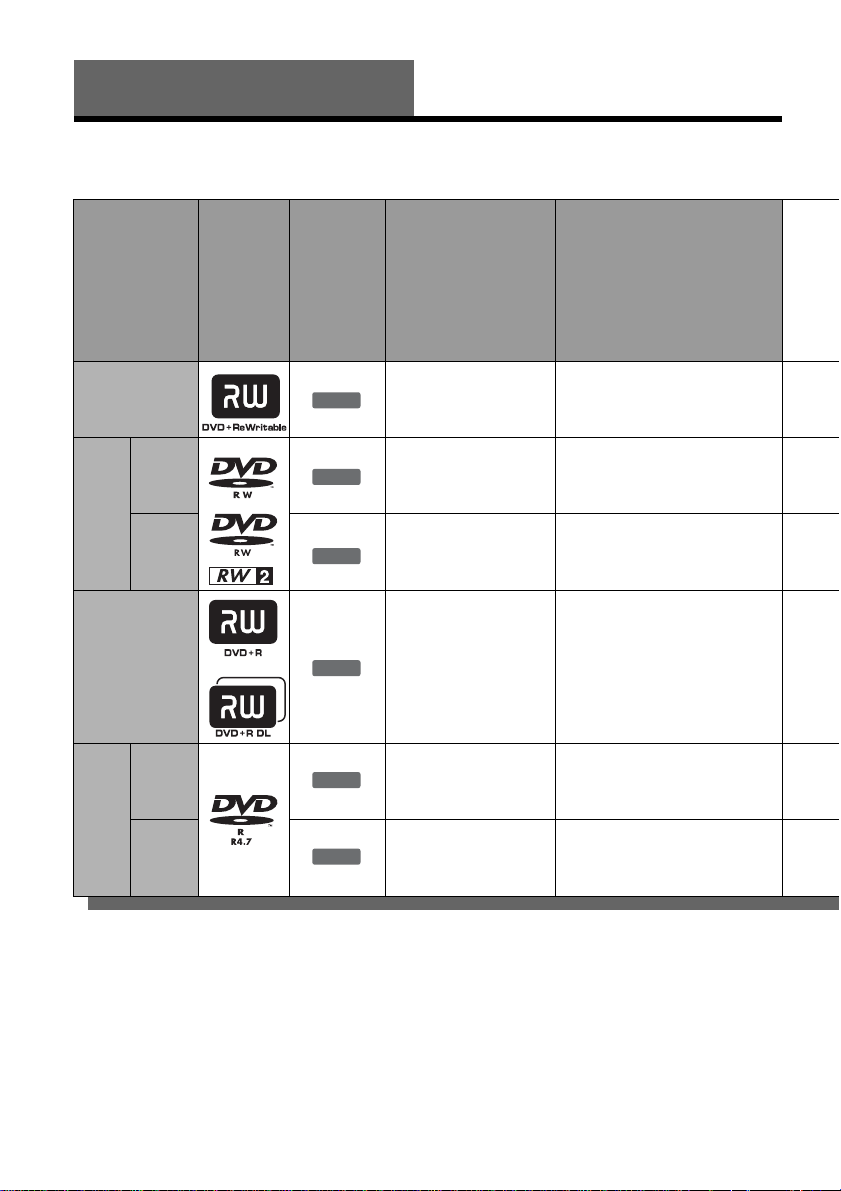
Levytyyppien pikaopas
Tallennettava t ja toistettavat levyt
Levyn tyyppi
DVD+RW
VR-tila
DVDRW
Video-
tila
DVD+R
DVD+R DL
VR-tila
DVDR
Video-
tila
Levyn
logo
Tässä
käyttöohjeessa
käytetty
kuvake
+
RW
-
RWVR
-
RW
Video
+
R
-
RVR
-
R
Video
Alustus
(uudet levyt)
Automaattisesti
alustettu
Alusta VR-tilaan
*2
(sivu 51)
Alusta videotilaan*2
(sivu 51)
Automaattisesti
alustettu
Alusta VR-tilaan ”Disc
Setting” -näytössä
(sivu 51)
Valmiiksi alustettu
videotilaan
Yhteensopivuus muiden
DVD-soittimien kanssa
(viimeistely)
Toimii useimmissa DVD+RWyhteensopivissa soittimissa
(automaattinen viimeistely)
Toimii vain VR-tilaa tukevissa
soittimissa (viimeistely
tarpeetonta) (si vu 95)
Toimii useimmissa DVDsoittimissa (viimeistely
välttämätöntä) (sivu 95)
Toimii DVD+R-yhteensopivissa
soittimissa (viimeistely
välttämätöntä) (sivu 95)
Toistettavissa ainoastaan DVDR-levyjen VR-tilaa tukevissa
soittimissa (viimeistely
välttämätöntä)
(sivu 95)
Toimii useimmissa DVDsoittimissa (viimeistely
välttämätöntä) (sivu 95)
Käyttökelpoiset levyt (helmikuusta 2006
lähtien)
• Enintään 4×-nopeuksiset DVD+RW-levyt
• Enintään 2×-nopeuksiset DVD-RW-levyt
(versio 1.1 ja ve rsio 1.1, jossa CPRM
• Enintään 4×-nopeuksiset DVD-RW-levyt
(versio 1.2 ja versio 1.2, jossa CPRM)
• Enintään 16× - nopeuksiset DVD +R-levyt
30
• Enintään 16×-nopeuksiset DVD-R-levyt (ve rsio
2.0, versio 2.0, jossa CPR M, vers io 2.1 ja ve rsio
2.1, jossa CPRM)
*1
)
-kaksikerroslevyt
”DVD+RW”-, ”DVD-RW”-, ”DVD+R”-, ”DVD+R
DL”-, ja ”DVD-R”-logot ovat tavaramerkkejä.
• 2,4×-nopeuksiset DVD+R DL (Double Layer)
*6
Page 31

Tallennusominaisuudet Muokkausominaisuudet
Levytyyppien pikaopas
Uudelleentallennus
(sivu 73)
Automaattinen jako
jaksoihin
(sivu 53)
Manuaalisesti
luodut
jaksot
(sivu 66)
Nimikkeen
nimen
muuttaminen
(sivu 67)
Nimikkeen/
jakson
poistaminen
(sivu 63)
Kyllä Kyllä Kyllä Kyllä Kyllä/ei
Kyllä Kyllä Kyllä Kyllä
Kyllä Kyllä Ei Kyllä Kyllä/ei
Ei Kyllä Ei Kyllä Kyllä/ei
Ei Kyllä Kyllä Kyllä
Ei Kyllä Ei Kyllä Kyllä/ei
Kyllä/
kyllä
Kyllä/
kyllä
A-Bosuuden
poisto
(sivu 65)
*3
Kyllä Kyllä Ei
Kyllä Kyllä Kyllä
*4
*3
*5
Kyllä Kyllä Kyllä
*5
*5
Nimikkeen
jakaminen
(sivu 65)
Ei Ei Ei
Ei Ei Ei
Ei Ei Ei
Toistoluettelo
(sivu 68)
*1
CPRM (Content Protection for Recordable Media) on
kuvien tekijänoikeuksia suojaava koodaustekniikka.
*2
Käyttämättömät DVD-RW-levyt alustetaan
automaattisesti ”Features”-valikon ”Format DVDRW” -asetuksen mukaan (sivu 110).
*3
Nimikkeiden poistaminen vapauttaa tilaa, vain jos
viimeinenkin nimike poistetaan.
*4
Nimikkeiden tai jaksojen poistaminen vapauttaa
levytilaa.
*5
Nimikkeiden tai jaksojen poistaminen ei vapauta
levytilaa.
*6
Kun käytät DVD+R DL (Double Layer)
-kaksikerroslevyjä, lue le vyn mukana toimitetut
ohjeet.
,jatkuu
31
Page 32

12 cm:n ja 8 cm:n levyt
12 cm 8 cm
Levyn tyyppi
Toisto Tallennus Toisto Tallennus
DVD+RW Kyllä Kyllä Kyllä Ei
VR-tila Kyllä Kyllä Kyllä Ei
DVD-RW
Videotila Kyllä Kyllä Kyllä Ei
VR-tila Kyllä Kyllä — —
DVD-R
Videotila Kyllä Kyllä Kyllä Ei
DVD+R Kyllä Kyllä — —
Levyt, joille tallennusta ei tueta
• 8 cm:n levyt
• DVD-RAM-levyt
32
Page 33

Toistettavat levyt
Levyn tyyppi Levyn logo
DVD VIDEO
Tässä käyttöohjeessa
käytetty
kuvake
DVD
Ominaisuudet
Levytyyppien pikaopas
Esimerkiksi vuokrat ta vat ja myytävät
elokuvalevyt
VIDEO CD
CD
DATA CD
DATA DVD —
8 cm:n
DVD+RW-,
DVD-RW- ja
DVD-R-levyt
”DVD VIDEO”- ja ”CD”-logot ovat tavaramerkkejä.
* ISO (International Standard Organization)
organisaation määrittämä, DATA-CD-levyillä olevien
tiedostojen ja kansioide n looginen muoto.
z Vihje
Tämä laite toistaa 12 cm:n ja 8 cm:n DVD-RAM-levyjä,
jotka sisältävät DVD-Video-, MP3-, JPEG- tai DivXtiedostoja. Vain suojakot el ottomia (tai kotelosta
poistettuja) levyjä voidaa n toistaa.
——
VCD
CD
DATA CD
DATA DVD
Levyt, joiden toistoa ei tueta
• CD-ROM-, CD-R- ja CD-RW-levyt, joita ei ole
tallennettu musiikki-CD- tai Video
CD -muodossa tai jotka eivät sisällä
MP3-ääniraitoja tai JPEG-kuvatiedostoja tai
DivX-videotiedostoja.
VIDEO CD- tai Super VIDEO CD -muodossa
tallennetut VIDEO CD- tai CD-R- ja CD-RWlevyt (PBC-toiminnolla varustetut)
Ostettavat musiikki-CD-levyt ja musiikki-CDmuodossa tallennetut CD- R- ja CD-RW-levyt
Tietokoneella tai vast aaval la lait te ella m usiik ki- ,
MP3-, tai JPEG- tai DivX-muotoon tehdyt
CD-ROM-, CD-R- ja CD-RW-levyt, jotka
tukevat ISO9660* Level 1 / Level 2 -standardia
MP3-, JPEG - tai DivX-mu otoiset UDFstandardia tukevat DVD-ROM-, DVD+RW-,
DVD-RW-, DVD+R- ja DVD-R-levyt.
8 cm:n DVD+RW-, DVD-RW- ja DVD-R-levyt,
jotka on tallennett u DVD-vide okameral la (DVDvideokameralla tallennettuja yksitäiskuvia ei voi
toistaa.)
• CD-Extra-le vyjen dataosat
• DVD-ROM-levyt, joita ei ole tallennettu DVD
Video -muodoss a tai jotka eivät sisä ll ä
MP3-ääniraitoja, JPEG-kuvatiedostoja tai
DivX-videotiedostoja.
• DVD Audio -levyt
• DVD-R DL -kaksikerroslevyt VR-tilassa
• Super Audio CD -levyjen HD-kerros
• DVD VIDEO -levyt, joiden aluekoodi poikkeaa
laitteen aluekoodista (katso sivua 34)
• Vain kotelotyyppiset DVD-RAM-levyt ja/tai
DVD-RAM-levyt, joita ei ole tallennettu DVD
Video -muodoss a tai jotka eivät sisä ll ä
MP3-ääniraitoja, JPEG-kuvatiedostoja tai
DivX-videotiedostoja.
,jatkuu
33
Page 34

DVD VIDEO- ja VIDEO CD -levyjen
toistotoimintoihin liittyvä huomautus
Ohjelmistovalmistajat voivat vaiku tta a DVD
VIDEO- ja VIDEO CD -levyjen joidenkin
toistotoimintojen käyttöön. Koska tämä laite
toistaa vain sitä materiaalia, jota
ohjelmistovalmistajat ovat DVD VIDEO- ja
VIDEO CD -levyille tallentaneet, jotkin
toistotoiminnot eivät ehkä ole k äytettävissä. Katso
tarvittaessa lisätietoja DVD VIDEO- tai VIDEO
CD -levyn mukana toimitetusta käyttöohjeesta.
DualDisc-levyjä koskeva huomautus
DualDisc-levy on kaksipuolinen levy, jonka
toisella puolella on tallennettu DVD-aineisto ja
toisella puolella digitaalinen ääniaineisto.
Koska ääniaineiston puoli ei ole Compact Disc
(CD) -standardin mukainen, emme voi taata, että
tuote on toistettavissa.
Aluekoodi (vain DVD VIDEO -levyt)
Tämän laitteen takaosaan on merkitty aluekoodi.
Laitteella voi toistaa vain sellaisia DVD VIDEO
-levyjä (vain tois t o), joissa on vastaavaa
aluekoodi. Tämän järjestelmän tarkoitus on
suojata tekijänoikeuksia.
Tällä laitteella voi toistaa myös sellaisia
DVD VIDEO -levyjä, joissa on merkintä .
ALL
Jos yrität toistaa mu unlaist a DVD VI DEO -lev yä,
televisi on ruutuun tulee ilmoitus, jossa kerrotaan,
ettei levyä voi toistaa . Aluekoodimerkintä voi
puuttua joistakin DVD VIDEO -levyistä, vaikka
niiden käyttö on rajoitettu tietylle alueelle.
Huomautuksia
• J oit akin DVD+RW-, DVD+R-, DVD-RW-, DVD-RCD-RW- tai CD-R-levyjä ei voi tois taa tällä
tallentimella. Tämä voi johtua tallennuksen laadus ta,
levyn fyysisestä kunnosta ta i ta llennuslaitteen ja ohjelmiston ominais uuksista. Levyä ei voi toistaa, jos
sitä ei ole viimeist elty oikein. Katso lisät ie toja
tallennuslaitteen käyttöohjeesta.
• Samalle DVD-RW- tai DVD-R-levylle ei voi tallentaa
sekä VR-tilas sa että videotilassa. Voit muuttaa DVDRW-levyn muodon alustamalla levyn uudelleen
(sivu 73). Huomaa, että levyn sisältö poistetaan
uudelleenalustuksen lopuksi.
• Tallennusta ei voi nopeuttaa käyttämällä tuettuja
nopeuksia nopeampia levyj ä. Le vylle ei voi tallentaa
myöskään, jos levy tue 1-kertaista nopeutta.
• On suositeltavaa käyttää levyjä, joiden pakkauksessa
on ”For Video” -merkintä.
• Et voi tallentaa lisämateriaalia DVD-RW (videotila)-,
DVD+R- tai DVD-R (videotila) -levyille, joille on
tallennettu jollakin toisella DVD-laitteella.
• Jollakin toisella laitteella tallennettujen DVD+RWlevyjen tallennusta ei vä ltt äm ä ttä voi jatkaa. Huomaa,
että sellaisille le vyille tallennettae ssa laite saattaa
kirjoittaa DVD-valikon uudelleen.
• Jos levyllä on PC-tietoja, joita tämä laite ei tunnista,
nämä tiedot saattavat hävitä.
RDR-VX420
NO.
X
Aluekoodi
Tekijänoikeussuojauksella varustetut
musiikkilevyt
Tämä tuote on tarkoitettu Compact Disc (CD)
-standardin mukaisten levyjen toistamis een .
Viime aikoina jotkin levy-yhtiöt ovat tuoneet
markkinoille levyjä, jotka on varustettu
tekijänoikeuksia suojaavalla tekniikalla. Huomaa,
että jotkin näistä levyistä eivät ole CD-standardin
mukaisia ja niitä ei ehkä voi to istaa tällä laitteella.
34
Page 35

DVD-toisto
Toistaminen
+
-
RWVR-RW
RW
VCD
DVD
TOP MENU
CD
Z
DVD
H
Video
+
R
DATA CD
-
RVR
DATA DVD
MENU
x
Toiston pysäyttäminen
Paina x (pysäytys).
z Vihjeitä
• Toistettaessa DVD+RW-, DVD-RW-, DVD+R- tai
DVD-R-levyjä, voit valita nimikkeen nimikevalikosta.
-
R
Video
Katso ”Nimikkeen toistamine n nim ike va likosta”
(sivu 40).
• Lisätietoja MP3-raitoja, JPEG-tiedostoja tai DivXvideotiedostoja sisältävien DATA C D - tai DATA
DVD -levyjen toistosta on sivuilla 43 ja 46.
• Jos asetit laitteeseen DVD VIDEO-, VIDEO CD- tai
CD-levyn, toisto saattaa alkaa automaattisesti.
DVD-toisto
Huomautuksia
• Jos haluat toistaa jollakin muulla laitteella tallennettua
levyä tällä tallentimella, viimeistele levy
tallennuslaitteessa ensin.
• Lisätietoja videonauhurin ja DVD-tallentimen
samanaikaisesta käytöstä on katso sivua 9.
DVD-levyn valikon käyttäminen
+
-
RW
RW
DVD VIDEO -levyä tai viimeiste ltyä DVD+RW-,
DVD-RW (videotila)-, DVD+R- tai DV D-R-levyä
toistettaessa levyn valikon saa näkyviin
painamalla TO P ME NU tai MENU.
Video
+
-
R
Video
R
DVD
1 Valitse DVD-tallennin painamalla DVD-
painiketta.
2 Paina Z (avaa/sulje) -painiketta ja aseta
levy levykelkkaan.
Toistettava puoli alaspäin
3 Sulje levykelkka Z (avaa/sulje)
-painikkeella.
Odota, kunnes ”LOAD”-teksti häviää
etupaneelin näytöstä.
4 Paina H (toisto).
Toisto alkaa.
35
Page 36

Toistovaihtoehdot
Z
Numeropainikkeet
SUR
MENU
M/m/</,,
O RETURN
/
.
ZOOM
REPEAT
Painike Toiminto Levy
Z (avaa/sulje) Pysäyttää toiston ja avaa levykelkan. Kaikki levyt
ENTER
>
H
x
X
(ääni) Valitsee j on kin levylle t allennetuist a ääniraidoi s ta, kun
painiketta painetaan toistuvasti.
* *: Valitsee äänen muodon t ai
DVD
DATA CD
DATA DVD
kielen.
: Valitsee mono- tai stereoääniraidan.
VCD
(tekstitys) Valitsee tekstityskielen, kun painiketta painetaan
toistuvasti.
(kuvakulma)
Valitsee kuvakulman, kun painiketta painetaan toistuvasti.
Jos levylle on tallennettu useita kuvakulmia samasta
kohtauksesta, etupaneelin näytössä näkyy ” ”.
ZOOM Zoomaa kohtaukseen toiston tai pysäytysk uva n aikana,
kun painiketta painetaan toistuvasti.
Suurennus muuttuu seuraavasti:
normaali t ×2 t ×4 t norma ali
Zoomaus-toiminto ei välttämättä toimi kaikissa DVDlevyissä.
Lisätietoja JPEG-kuvaan zoomaamisesta on sivulla 44.
36
DVD
DATA CD
* vain DivX-
videotiedostot
.
DVD
* vain DivX-
videotiedostot
DVD
+
RW
+
R
DVD
VCD
**
DATA DVD
**
DATA CD
DATA DVD
-
RWVR-RW
-
RVR
Video
-
R
Video
VCD
Page 37

Painike Toiminto Levy
SUR
(surround)
/
(uudelleentoisto/
siirto eteenpäin)
./>
(edellinen/
seuraava)
(pikasiirto
taakse/eteen)
Surround-toiminto luo ää ni te hosteiden avulla virtuaalisia
takakaiuttimia stereotelevision kaiuttimista tai
etukaiuttimista (sivu 18).
Valitsee jonkin tehost eista, kun painiketta paine taan
toistuvasti.
”Off”: Ei surround-äänitehostetta
”Surround1”: Luo yhden parin virtuaalisia surroundkaiuttimia.
”Surround2”: Luo kaksi pari a virtuaalisia surroundkaiuttimia.
”Surround3”: Luo kolme paria virtuaalisia surroundkaiuttimia.
Tämä toiminto on käytettävissä, kun järjestelmässä on
kaksi erillistä etukaiutinta.
• Toistaa kohtauksen uudelleen tai siirtyy sen loppuun,
kun painiketta paineta an toiston aikana.
• Siirtyy edellis e en tai seuraavaan kuvaan, k u n painiketta
painetaan taukotilassa.
• Siirtyy nykyisen tai seuraavan nimikkeen, jakson,
kohtauksen tai raidan alkuun ja aloi ttaa toiston, kun
painetaan toiston aikana.
• Siirty y edellisen nimikkeen, jakson, kohtauksen tai
raidan alkuun, kun pain etaan . kolmen sekunnin
kuluessa nimikkeen, jakson, kohtauksen tai raidan
toiston aloi ttamisesta.
Pikasiirtää levyä eteen- tai taaksepäi n, kun pa i nik etta
painetaan to i s ton aikana.
Etsintänopeus vaihtuu jokaisella painalluksella:
pikasiirto taakse pikasiirto eteen
FR1 T t FF1
FR2*2 T T t t FF2
FR3*3 T T T t t t FF3
*1
*2
*3
Kaikki levyt
+
-
RWVR-RW
RW
-
+
RVR-R
R
DVD
DATA CD
**
DATA DVD
* vain DivX-
videotiedostot
Kaikki levyt
Kaikki levyt
*1
FF1 äänen kanssa
(äänihaku) on
käytettävissä DVDlevyillä, joilla on
Dolby Digital
-ääniraita.
*2
FR2 ja FF2 eivät toimi
MP3-raitojen kanssa.
*3
FR3 ja FF3 eivät toimi
CD-levyjen tai MP3 raitojen kanssa.
DVD-toisto
Video
Video
(hidastettu)
Toistaa hidastetusti, ku n painiketta painetaan tauk ot il assa .
Toistonopeus vaihtuu jo kaisella pain alluksella:
hidastetusti taakse hidastetusti eteen
T t
T T t t
T T T t t t
+
-
RWVR-RW
RW
-
+
RVR
R
VCD
DVD
DATA CD
*1
*2
2
*1*
Vain toiston suunta
vain DivXvideotiedostot
-
1
*
DATA DVD
,jatkuu
Video
R
Video
2
*1*
37
Page 38

Painike Toiminto Levy
X (tauko) Toistoon tulee tauko.
Jos toiston tauko kestää pidempään kuin viisi minuuttia,
toisto alkaa automaattisesti uudelleen.
REPEAT Valitsee kohteen, jota toistetaan toistuvasti, kun painiketta
painetaan.
Valitse kohde painamalla M/m ja ENTER.
Peruuta toistuva toisto valitsemalla ”Off” ja paina ENTER.
Sulje näyttö painamalla O RETURN.
DVD-levyä toistettaessa
”Chapter”: Toistaa nykyisen jakson.
”Title”: Toistaa levyn nykyisen nimikkeen.
”A-B” (A-B-osuuden toisto): T iety n osuuden toistuva
toisto (sivu 39).
VIDEO CD -levyä toistettaes sa (PBC-toiminnon ollessa
pois käytöstä)
”Track”: Toistaa nykyistä raitaa toistuvasti.
”Disc”: Toistaa kaikk ia raitoja toistuvasti.
”A-B (A-B-osuuden toist o)” : T ie ty n osuuden toistuva
toisto (sivu 39).
Toistettaessa DATA CD- tai DATA DVD -levyjä (DivX)
”File”: Toistaa nykyistä tiedo stoa to ist uva sti .
”Album”: Toistaa nykyistä albumia toistuvasti.
”A-B” (A-B-osuuden toisto): T iety n osuuden toistuva
toisto (sivu 39).
Valitsee kohteen, jota toistetaan toistuvasti, kun painiketta
painetaan toistuvasti. Peruuta toistuva toisto valitsemalla
”Off”.
CD-levyä toistettaess a
”Track”: Toistaa nykyistä raitaa toistuvasti.
”Disc”: Toistaa kaikk ia raitoja toistuvasti.
DATA CD- tai DATA DVD (MP3 audio) -levyjä toistettaessa
”File”: Toi staa nykyistä r aitaa toistuv as ti.
”Folder”: Toistaa nykyi s tä albumia toistuvasti.
Kaikki levyt
+
-
RWVR-RW
RW
+
R
DVD
CD
DATA CD
* Kun PBC-toiminto ei
ole käytössä
-
RVR
VCD
-
R
*
DATA DVD
Video
Video
Voit palata eri toistonopeuksista normaal iin toistoon painamalla H.
z Vihjeitä
• Voit muuttaa toistoasetuksia, kuten tekstitystä,
ääniraitaa, kuvakulmaa jne. työkaluvalikosta (sivu 11).
• Toi ston tai taukotilan aikana talle ntimen m/M
-painikkeet ja kaukosäätimen ./> -painikkeet
toimivat samalla tavalla (sivu 37). Pidä painikkeita
painettuina toiston aikana, jos haluat pikasiirtyä eteentai taaksepäin. Taukotilassa voidaan toistaa
hidastetusti. Toistonope ude ssa on kolme vaihtoehtoa
painikkeen painalluksen ke stojen mukaisesti.
• Katso ”DVD-levyn äänen/tekstityksen kieli” sivulla
130, jos haluat tietää, mitä kielten lyhenteet
tarkoittavat.
Huomautuksia
• Toistuva toisto ei ole käytössä silloi n kun VI DEO CD
-levyjen PBC-toiminto on käytössä (sivu 39).
• Jos toistosignaali ei sisä ll ä si gna al ia su r roundkaiuttimille, surround-äänitehosteet kuuluvat huonosti.
• Kun valitset jonkin surround-tilan, ota television tai
vahvistimen (vast aanottimen) surround-asetukset pois
käytöstä.
•Paina H tai X, kun haluat jatkaa MP3-ääniraitoja tai
DivX-videotiedostoja sisältävien CD- , DA T A CD - ta i
DATA DVD -levyjen toistoa tauon jä lkeen.
• Varmista, että kuuntelupaikkasi on kaiuttimien välissä
sekä yhtä etäällä ka ikista kaiuttimista. Tarkasta myös,
että kaiuttimet ovat samantyyppisissä paikoissa.
• Ääneen tulee häiriöitä äänihaun aikana (sivu 39).
38
Page 39

CD-levyllä olevien DTS- ää n iraitojen toistoa
koskevia huomautu ksia
DTS-koodattuja CD-levyjä toistettaessa
analogiset stereoliitännät tuottavat liian
voimakkaan äänen. Kuluttaja voi välttyä
äänentoistojärjestelmän vaurioitumiselta
tekemällä tarvittavat varotoimet, kun tallennin
kytketään vahvistinjärjestelmään tallentimen
analogisia stereoliitäntöjä käyttäen. DTS Digital
Surround™ -toisto edellyttää, että ulkoinen 5.1kanavainen dekooderijärjestelmä kytketään tämän
laitteen digitaaliseen liitäntää n.
DTS-ääniraitoja sisältävien DVD-le vyje n
toistoa koskevia huomautuksia
DTS-äänisignaalit käyttävät yksinomaan
DIGITAL AUDIO OUT (COAXIAL tai
OPTICAL) -lähtöliitäntää.
Kun toistat DVD-levyä, joka sisältää DTSääniraitoja, valitse ”Audio”- valikon ”Digital Out”
– ”DTS” -asetukseksi ”On” (sivu 108).
Pikatoisto äänen kanssa (Scan
Audio)
Digital -ääniraitoja)
Nopea toisto puheen tai äänen kanssa on
käytettävissä Dolby Digital - ääniraitoja si sältävän
DVD-levyn FF1 pikasiirto eteenpäin -toiminnon
aikana. Paina M toiston aikana.
z Vihje
Voit lopettaa Scan Audio -toiminnon as et ta ma lla
”Audio”-valikon ”Scan Audio”-aset ukse ksi ”Off”
(sivu 109).
Ääneen tulee häiriöitä Scan Audio -toimin non a ika na .
(vain DVD-levyt, joilla on Dolby
Huomautus
PBC-toiminnolla varustettujen
VIDEO CD -levyjen toistaminen
VCD
PBC (Playback Con trol ) -toiminnon avulla voit
toistaa VIDEO CD -l evyjä vuorovaikutteisesti
televisioruudun valikosta.
Valikko tulee näkyviin, kun toistetaan VIDEO CD
-levyä, jossa on PBC-toiminto.
Valitse kohde numeropainikkeilla ja paina
ENTER. Seuraa sitten valikon ohjeita (paina H,
kun näytössä luke e”Press SELECT”). Toim i nnot
vaihtelevat levytyyppien mukaan. Tutustu levyn
mukana toimitettaviin ohjeisiin.
PBC-toiston peruuttaminen
Paina MENU, jotta saat ”Menu: Of f” -asetuksen
näkyviin. PBC-toiminnot otetaan käyttöön
painamalla uudelleen MENU, jolloin esiin tulee
”Menu: On”.
Levyn toiston jatkaminen
pysäytyskohdasta (toiston
jatkaminen)
-
+
RW
DVD
-
RWVR-RW
VCD
Video
-
R
Video
RVR
+
R
Jos haluat jatkaa toistoa pysäytyskohdasta, paina
uudelleen H.
Jos haluat aloittaa alusta, paina x kahdes ti ja H.
Toiston pysäyty skohta poistetaan m ui st i st a, kun:
–levykelkka avataan
–toistetaan jokin toinen nimike
–siirrytään nimikevalikosta alkuperäisiin
nimikkeisiin tai toistolue tteloon (vain DVD-RW
(VR-tila)- ja DVD-R (VR-tila) -levyt)
–nimikettä muokataan toiston pysäyttämisen
jälkeen
–laitteella tallennetaan.
Tietyn osuuden toisto ( A-B-osuuden
toisto)
+
RW
DVD
*1
-
RWVR-RW
*2
VCD
Video
DATA CD
*3
+
R
DATA DVD
*1
-
RVR-R
*3
Video
1 Paina REPEAT toiston aikana.
2 Valitse ”A” M/m-painikkeilla.
3 Määritä toistuv as ti toi stettavan osuuden
aloituskohta (koht a A ) pai namalla ENTER.
”A-” tulee näkyviin.
4 Jatka toistoa tai määritä lopetuskohta (kohta
B) m/M-painikkeilla ja paina ENTER.
A-B-osuuden toist o al kaa.
Normaalin toistoon palataan painamalla
REPEAT, valitsemalla ”Off” ja painamalla
ENTER. Sulje näyttö painamalla O RETURN.
*1
DVD-RW (VR-tila)- ja DVD-R (VR-tila) -levyjä voidaan
toistaa toistuvasti ainoastaan yhden jakson sisällä.
*2
Kun PBC-toiminto ei ole käytössä
*3
vain DivX-videotiedostot
,jatkuu
DVD-toisto
39
Page 40

1
Rajoitettujen DVD-levyjen
toistaminen (käytönvalvonta)
DVD
Rajoitettua DVD-levyä toistettaessa näkyviin
tulee viesti, jossa kysytään haluatko ohittaa
rajoitukset.
1 Valitse ”OK” ja paina ENTER.
Kuvaruutuu n tulee näyttö, jo hon voit syöttää
salasanan.
2 Syötä nelinumeroinen salasana
numeropainikkeilla.
Laite aloit t aa toiston.
Jos haluat tallentaa tai vaihtaa salasanan, katso
”Parental (vain DVD VIDEO -levy t)” s ivull a 112.
Laitteen lukitseminen (lapsilukko)
Laitteen kaikki painikkeet voidaan lukita, niin
ettei asetuksia voi kumota vahingossa.
Pidä laitteen
kymmenen sekunnin ajan, kun laiteen virta on
päällä ja toisto pysäytetty . Laitteest a katkeaa vir ta
ja etupaneelin näyttöön tulee teksti ”CHILD
LOCK”. -i lmaisin jää näkyviin, jos laitte essa on
ajastintallennuk sia. Lait e e i toimi
ajastintallennusta lukuun ottamatta .
Laitteen lukitus avataan painamalla laitteen
painiketta, kunnes ”CHILD LOCK” katoaa
etupaneelin näytöstä. Laitteen lukitu s avautuu ja
sen virta kytkeytyy päälle.
Voit pysäyttää ajastintallennukse n lukituksen
aikana painamalla x-painiketta kahd es ti .
Tallennus loppuu ja lukitus aukeaa.
Huomautus
Laitteen lukitus aukeaa, kun
– pysäytät ajasti nta llennuksen painamalla x-painiketta
– asetat videona uhan laitteeseen.
x-painiketta pain et t una yli
x-
Nimikkeen toistaminen nimikevalikosta
-
+
RW
-
RWVR-RW
Video
-
R
RVR
+
R
Video
Nimikevalikossa näkyvät levyllä olevat
ohjelmanimikkeet.
DVD
ORIGINAL/
PLAYLIST
TOP MENU
TITLE LIST
MENU
M/m/</,,
ENTER
1 Valitse DVD-tallennin painamalla DVD-
painiketta.
2 Aseta levykelkkaan levy.
3 Paina TITLE LIST.
Esimerkki: DVD-RW (VR-tila)
Title List (Original)
No. Title Length Edit
01 Prog. 1
Prog. 2
02 >00:31:23
03 >01:59:00
Prog. 4
Prog. 3
04 >00:58:56
2
3
T
Prog. 1
02.May.2006
08:00
1/4
A Levyn tyyppi:
Näyttää levyn tyypin.
Tässä näkyy myö s ni m ikkeen tyyppi
(alkuperäinen tai toistoluettelo), jos
kyseessä on DVD-RW (VR-tila)- tai
DVD-R (VR-tila) -levy.
B Elokuvan pikkukuva
10:10
>01:29:03
4
3
40
Page 41

C Nimikkeen tiedot:
Näyttää nimikkeen numeron, nimen,
tallennuspäivämäärän ja tallennustilan.
” ” merkitsee suojattua nimikettä, kun
taas ” ” merkitsee suojaamatonta.
D Kello
4 Valitse nimike ja paina ENTER.
Alivalikko tulee näkyviin.
5 Valitse ”Play” ja paina ENTER.
Levyn toisto alkaa valitusta nimikkeestä.
Tietoja DVD-RW (VR-tila)- ja DVD-R (VR-tila)
-levyjen nimikeluetteloista
Nimikeluettelon tyypiksi voi vaihta a alkuperäinen
tai toistoluettelo.
Valitse ”Title List (Original)” tai ”Playlist”
painamalla toistuvasti ORIGINAL/PLAYLISTpainiketta, kun nimikevalikko on esillä.
Lisätietoja on kohdassa ”Muokkau svaihtoehdot
DVD-RW (VR-tila)- ja DVD-R (VR-tila) levyille” sivulla 62.
Nimikkeen, jakson, raidan tms. etsiminen.
-
+
-
RWVR-RW
RW
DVD
VCD
Voit tehdä hakuja DVD-levyltä nimikkeen tai
jakson mukaan ja VIDEO CD -levyltä raidan tai
kohtauksen mukaan. Koska levyn nimikkeille ja
raidoille on annettu yksilölliset numerot, voit
valita haluamasi nimikkeen tai raidan syöttämällä
sen numeron. Voi t ets i ä kohtauksen myös
syöttämällä aika koodin.
* vain DivX-videotiedostot
Numeropainik-
keet
Video
**
DATA CD
+
R
DATA DVD
-
RVR
R
Video
DVD-toisto
Nimikeluettelon sulkeminen
Paina TITLE LIST.
Huomautuksia
• Ni mikeluetteloa ei näy käytettäess ä vi ime isteltyjä
DVD-RW (videotila)-, DVD+R- tai DVD-R
(videotila) -levyjä. Voit tuoda nimikkeen näkyviin
painamalla TOP ME N U - ta i ME N U-painiketta
(sivu 35).
• Nimikeluettelo ei välttämättä ole käytettävissä, jos levy
on luotu jollakin muulla DVD-tallentimella.
• Kirjaimet, joita ei voida näyttää, korvataan ”*”symbolilla.
M/m/</,,
ENTER
TOOLS
1 Paina TOOLS-painiketta toiston aikana.
Työkaluvalikko tulee näkyviin.
2 Valitse etsintätap a.
”Title” (DVD-levyt)
”Chapter” (DVD-levyt)
”Track” (VIDEO CD -levyt, joissa ei ole
PBC-toimintoa)
”Album”, ”File” (DATA CD- tai DATA DVD
-levyille tallennetut DivX-videotiedostot)
”Time” (DVD- ja VIDEO CD -levyt):
Aloituskohta etsitään syöttämällä aikakoodi.
3
Valitse M/m/</,-painikkeilla
haluamasi nimikkeen, jakson, raidan tms.
numero tai syötä aikakoodi
numeropainikkeilla.
Esimerkki: ”Time ”
Voit hakea 2 tunnin 5 minuutin 20 sekunnin
kohdalla olevan kohtauksen kirjoittamalla
”20520”.
Jos teet virheen, odota hetki, kunnes nä yt t ö
palaa kuluneen ajan näyttöön ja kir joita sitt en
uusi numero.
,jatkuu
41
Page 42

4 Paina ENTER.
Tallennin aloittaa toiston valitsemastasi
kohdasta.
Voit poistua näytöst ä pa in am alla TOOLS.
Huomautus
Työkaluvalikkoa ei välttämät tä voi kä yttää nimikkeen,
jakson tai raidan etsimiseen tai aikakoodin ja
toistokohdan syöttämise e n ka ikilla levytyypeillä.
2 Valitse suosikkikoht aus </,-painikkeilla
ja paina ENTER.
Toisto alkaa vali tu sta suosikkikohtaukses t a.
Suosikkikohtauksen poistaminen
1 Paina SEARCH-painiketta toiston aikana.
2 Valitse poistettava suosikkikohtaus </,
-painikkeilla.
3 Paina CLEAR-painiketta.
Suosikkikohtauksen merkitseminen
(Suosikkikohtaus)
DVD
Voit määrittää laitteen tallentamaan tietyt levyn
osuudet muistiin, josta niitä voi toistaa milloin
vain (suosikkik oht aus). Suosikkikoht auksia voi
määrittää yhdelle levylle enintään kymmenen.
CLEAR
M/m/</,,
ENTER
MARKER
SEARCH
Huomautus
Suosikkikohtausten tied ot poistetaan, jos
– levykelkka ava taa n
– toiston jatkaminen peru utet aan pain amal la x kahdesti
(sivu 39)
– laitteen virt a ka tka istaan.
Paina MARKER-painiketta suosikkikohtauksen
kohdalla toiston aikana.
Suosikkikohtau s t al le nnetaan.
Suosikkikohtausten toisto
1 Paina SEARCH-painiketta toiston ai kana.
01 02 03 04 05 -- -- -- -- -- N:5
Search
42
Page 43

MP3-ääniraitojen ja JPEGkuvatiedostojen
toistaminen
DATA DVD
DATA CD
Voit tois taa DATA CD -levyjä (CD-ROM -, CDR- ja CD-RW-levyt) ja DATA DVD -levyjä
(DVD-ROM-, DVD+RW-, DVD-RW-, DVD+Rja DVD-R-levyt), jotka sisä ltävät MP3-äänirai toja
tai JPEG-kuvatiedostoja.
z Vihje
DivX-videotieodostoj a si sä ltä vien levyjen toistaminen
katso ”DivX
O RETURN
®
DVD
TOP MENU
H
-videotiedostojen to ist am inen” (sivu 46).
M/m/</,,
ENTER
TOOLS
./>
x
X
asetukseksi ”Mix”, voit katsella kuvaesitystä
äänen kanssa ( si vu 45).
10:10
Music
Press ENTER :
Photo
Mix
Music menu for this disc.
Jos asetat laitteese en DATA CD- tai DATA
DVD -levyn , joka sisältää ainoas taan MP3ääniraitoja, näkyviin tulee ”Music” -n äyttö.
Siirry vaihees een 4.
3 Valitse ”Music” ja paina ENTER.
”Music”-näyttö tulee näkyviin.
4 Valitse albumi ja paina ENTER.
Music
Repeat:Off Surround:Off
MP3_001
0/9
Prev Directory
01-Track1.mp3
02-Track2.mp3
03-Track3.mp3
04-Track4.mp3
05-Track5.mp3
10:10
Stop 00:00:00
5 Valitse raita ja paina ENTER.
Toisto alkaa valitusta raidasta.
Kun raitaa tai albumia toistetaan, nimike
näkyy erilli sessä ruudussa.
DVD-toisto
REPEAT
MP3-ääniraitojen toistaminen
Voit toistaa DATA CD- tai DATA DVD -levyill ä
olevia MP3-ääniraitoja.
1 Valitse DVD-tallennin painamalla DVD-
painiketta.
2 Aseta levykelkkaan DATA CD- tai DATA
DVD -levy.
Jos asetat laitteeseen DATA CD- tai DATA
DVD -levyn, joka sisältää MP3-ään iraitoja tai
JPEG-kuvatiedostoja, näkyviin tulee
tallennusvälineen valintanäyttö. Jos valitset
Toiston pysäyttäminen
Paina x.
Toiston tauko
Paina X.
Toisto aloitetaan uudelleen painamalla H tai X.
Toistuva toisto
Paina REPEAT-painiketta toistuvasti toiston
aikana.
”Off”: Ei toistuvaa toistoa.
”File”: Toistaa nykyistä raitaa toistuvasti.
”Folder”: Toista a nykyistä albumia toist uvasti.
Palaaminen edelliseen näyttöön
Paina O RETURN.
,jatkuu
43
Page 44

MP3-ääniraitojen tai JPEG-kuvatiedostojen
valitseminen
Paina ensin x ja sitten TOP MENU -painiketta.
z Vihje
Toisto päättyy, kun kaikki albu min MP3-ääniraidat on
toistettu.
Saat edellisen tai s eur aavan sivun näkyviin
./>-painikkeilla.
5 Valitse kuvatiedosto ja paina ENTER.
Valittu kuva näk yy koko näytön kokoisen a.
Saat edellisen tai s eur aavan kuvan näkyviin
./>-painikkeilla.
JPEG-kuvatiedostojen
katseleminen
Voit toistaa DATA CD- tai DATA DVD -levyill ä
olevia JPEG-kuv at i edostoja.
1 Valitse DVD-tallennin pain am al la DVD-
painiketta.
2 Aseta levykelkkaan DATA CD- tai DATA
DVD -levy.
Jos asetat laitteeseen DATA CD- tai DATA
DVD -levyn, joka sisä ltää MP3-ään iraitoja ta i
JPEG-kuvati edostoja, näky viin tulee
tallennusvälineen valintanäyttö. Jos valitset
asetukseksi ”Mix”, voit katsella kuvaesitystä
äänen kanssa (sivu 45).
10:10
Music
Press ENTER :
Photo
Mix
Jos asetat laitteeseen DATA CD- tai DATA
DVD -levyn, joka sisältää ainoastaan JPEGkuvatiedostoja, näkyviin tulee ”Photo”näyttö. Siirry vai heeseen 4.
Music menu for this disc.
3 Valitse ”Photo” ja paina ENT ER.
”Photo”-näyttö tu le e näkyviin.
4 Valitse kansio ja paina ENTER.
Hakemiston tiedot
Photo
\\abc\defg
10:10
Slideshow
Seuraavat valikon kuvakkeet tulevat näkyviin
ruudun yläosaan.
: Palaa ”Photo”-näyttöön.
: Aloittaa kuvaesityksen (sivu 44).
: Kiertää kuvaa (sivu 44).
: Zoomaa kuvaan (sivu 44).
Voit tuoda valikon kuvakkeet näkyviin tai
pois näkyvistä painamalla TOOLS-painiketta .
Kuvaesityksen toistaminen
1 Valitse ” ” </,-painikkeilla ja paina
sitten ENTER.
Näkyviin tulee ”Slideshow Speed” -valikko.
” ”: Hidas
” ”: Normaali
” ”: Nopea
2 Valitse haluttu toistonopeus </,
-painikkeilla ja paina ENTER.
Kuvaesitys alka a valitusta kuvasta. V oi t
pysäyttää toiston painamalla x.
Valitun kuvan kiertämin en
Valitse ” , ” </,-painikkeilla ja paina sitten
ENTER.
Kuva kiertyy jokaisel l a ENTER-painikkeen
painalluksella 90° myötä päivään.
Kuvaan zoomami nen
Valitse ” ” </,-painikkeilla ja paina sitten
ENTER.
Kuvan suurennos m uuttuu jokaisella ENTER
-painikkee n painalluksella seuraavasti:
2× t 4× t 2× t normaali
Palaaminen edelliseen näyttöön
Paina O RETURN.
MP3-ääniraitojen tai JPEG-kuvatiedostojen
valitseminen.
Paina ensin x ja sitten TOP MENU -painike tt a.
44
Page 1 / 2
z Vihje
Voit aloittaa kuvaesityksen myös painamall a H-
painiketta edellä vaihee ssa 5.
Page 45

Huomautuksia
• Zoomauksen aikana M/m/</,-painikkeilla ei voi
siirtää kuvaa ruudussa.
• Kuvaesityksen voi toi sta a vain yhteen suuntaan .
• Kuvaesityksen aikana ei voi zoomata tai kiertää kuvaa.
Jos valitset ” ”-kuvakkeen kuvan kiertämisen
•
näytössä, kuvat ”Photo”-näytössä eivät kierry.
Kuvaesityksen katseleminen äänen
kanssa
Jos levyllä on sekä MP3-ääniraitoja että JPEGkuvatiedostoja, voi t kat sella kuvaesitystä äänen
kanssa.
1 Valitse DVD-tallennin painamalla DVD-
painiketta.
2 Aseta laitteeseen DAT A CD- tai DATA DVD
-levy, joka sisältää sekä MP3-ääniraitoja
että JPEG-kuv atiedostoja.
Näkyviin tulee tiedostotyypin valintanäyttö.
10:10
Music
Press ENTER :
Photo
Mix
Music menu for this disc.
Kuvaesityksen pysäyttäminen
Paina x.
z Vihjeitä
• JPEG-kuvien toiston aikana voit käyttää myös
kuvaruutuvalikkoa. Lisätietoja on katso ”JPEGkuvatiedostojen katselem ine n” (s ivu 44).
• Kuvaesitystä toistetaan toistuvasti, kunnes MP3-toisto
loppuu.
• Jos haluat toistaa kuvaesityksen uudelle e n äänen
kanssa, valitse ensin ”No” vaihe e ssa 6 ja paina sitten
toistuvasti REPEA T ( sivu 43). Tee sitten vai h e et
vaiheesta 5 eteenpäin.
Tietoja MP3-ääniraidoista ja JPEGkuvatiedostoista
MP3 on ISO/IEC MPEG -asetusten mukainen
äänenpakkaustekniikka.
JPEG on kuvanpakkaustekniikka.
Voit toistaa DATA CD -levyjä (CD-ROM-, CDR- ja CD-RW-levyt) tai DATA DVD -levyjä
(DVD-ROM-, DVD+RW-, DVD-RW-, DVD+Rja DVD-R-levyt), jotka on tallennettu MP3
(MPEG1 Audio Layer 3)- ja JPEG-muodossa.
Tällä laitteella voi kuitenkin toistaa ainoastaan
sellaisia DATA CD -levyjä, joiden looginen
muoto on ISO9660 Level 1 / Level 2 tai Joliet tai
DATA DVD -levyjä, joiden muoto on Universal
Disk Format (UDF).
Tallennusmuodosta on lisätietoja levyasemien ja
tallennusohjelmiston (lisävaru ste) käyttöohjeissa.
DVD-toisto
3 Valitse ”Mix” ja paina ENTER.
”Music”-näyttö tulee näkyviin.
4 Valitse albumi ja paina ENTER.
5 Valitse raita ja paina ENTER.
Toisto alkaa valitusta raidasta ja valinta
pyydetään vahvis t am aan.
6 Valitse ”Yes” ja paina ENTER.
”Photo”-näyttö tu le e näkyviin.
7 Valitse kansio, jota haluat tarkastella ja
paina ENTER.
8 Aloita kuvaesitys painamalla H.
Näkyviin tulee ”S li deshow Speed” -val ik ko.
9 Valitse haluamasi nopeus kuvaesitykselle
</,-painikkeilla ja paina ENTER.
Kuvaesitys äänen kanssa alkaa.
Huomautus
Tällä laitteella ei välttämättä voi to istaa joitakin Pack et
Write -muotoon talle nnettuja DATA CD- tai DAT A
DVD -levyjä.
MP3-äänirai dat tai JPEG-kuvatiedostot, j oita
tällä laitteella voi toistaa
Tällä laitteella voi toistaa seuraav anlaisia raitoja ja
tiedostoja:
– MP3 (MPEG1 Audio Layer 3) -ääniraida t.
– MP3-ääniraidat, joiden tunniste on ”.MP3”.
– JPEG-kuvatiedostot, joiden tunniste on ”.JPEG” tai
”.JPG”.
z Vihjeitä
• Jos käyttäjä lisää tiedostojen nimi en ete e n nume r oita
(01, 02, 03 jne.), tiedostot tois te ta an
numerojärjestyksessä.
• Koska use it a pui ta sisä ltävän levyn toiston
aloittaminen kestää tavallista kauemmin, albumeihin
kannattaa luoda enintään kaksi puuta .
,jatkuu
45
Page 46

Huomautuksia
• Joitakin DATA CD- tai DATA DVD -levyjä ei voi
toistaa tällä laitteella riippuen tiedostomuodoi sta.
• Moni-istunto DATA DVD -levyltä voidaan toistaa vain
yksi istunto.
• Albumien ja raitojen nimissä tulee käyttää vain
aakkosia ja numeroita. Kaikki muu näkyy tähtinä.
• Tä llä laitteella voi toistaa kaikkia tiedostoja, joide n
tiedostotunnus on ”.MP3”, huolimatta siitä, ovatko ne
MP3-muotoisia. Tällai ste n tie dostojen toisto voi
tuottaa voimakkaan äänen, joka voi vaurioittaa
kaiutinjärjestelmää.
• Tä llä laitteella ei voi toistaa MP3PRO-muotoisia
ääniraitoja.
• Tä m ä la it e tunnistaa enintään 499 MP3-ää niraitaa
yhdessä albumissa. Laite ei välttämättä tunnista
kaikkia levyjä, riippuen levyn luonnissa käytetystä
tallennuslaitteesta ja levyn kunnosta.
• Laitteella voi toistaa seuraavilla
näytteenottotaajuuksilla tallennettuja MP3-ääniraitoja:
32 kHz, 44,1 kHz ja 48 kHz.
• ID3-tunnisteet eivät näy.
• Jos lisäät tiedostotunnisteen ”.JPG” tai ”.JPEG”
tiedostoihin, jotka eivät ole JPEG-muodossa, näyttöön
tulee ilmoitus, jossa kerrotaan, ette i muotoa tueta.
• Toi ston alkaminen saattaa viivästyä hetken riippuen
levytyypistä, levyn koo sta ta i tie dostojen
kokonaismäärästä.
• La it e tu nnistaa enintään 999 JPEG-kuva tiedostoa
yhdessä kansiossa. Laite ei välttämättä tunnista kaikkia
levyjä, riippuen levyn lu onni ssa käytetystä
tallennuslaitteesta ja levyn kunnosta.
• Laite ei tue progressiivisesti ja hävikittömästi pakattuja
JPEG-kuvatiedostoja.
• Tä ll ä la it teella toistettavien kuvi en ko ko on ra joitettu
leveydeltään 32 - 7 680 kuvapisteese e n ja
korkeudeltaan 32 - 8 192 kuvapisteesee n.
• DC F *- kuva tiedostomuodossa olevia JPEGkuvatiedostoja ei tueta.
* ”Design rule for Camera File system”: JEITA (Japan
Electronics and Information Technology Industries
Association) -organisaation määrittämät
digitaalikameroiden kuvastandardit.
DivX® -videotiedostojen toistaminen
DATA CD
DATA DVD
Voit toistaa DATA CD -levyillä (CD-ROM-,
CD-R- ja CD-RW-levyt) tai DATA DVD -levyillä
(DVD-ROM-, DVD+RW-, DVD+R-, DVD-RWja DVD-R-levyt) olevia DivX-videotiedostoja.
z Vihje
MP3-ääniraitoja ta i JP EG- kuva tiedostoja sisältävien
levyjen toistaminen, kat so ” MP3-ääniraitojen ja JPEGkuvatiedostojen toistaminen” (sivu 43).
DVD
TOP MENU
O RETURN
REPEAT
M/m/</,,
ENTER
H
x
X
1 Valitse DVD-tallennin painamalla DVD-
painiketta.
2 Aseta levyk elkkaan DATA CD- tai DATA
DVD -levy.
Jos asetat laitteeseen DATA CD- tai DATA
DVD -levyn, joka sisältää MP3-ä äni raitoja,
JPEG-kuvat ie dostoja tai DivXvideotiedostoja, näkyviin tulee
tallennusväl in een valintanäyttö.
46
Page 47

10:10
Music
Press ENTER :
Photo
Mix
DivX
Music menu for this disc.
Jos asetat laitteeseen DATA CD- tai DATA
DVD -levyn, joka sisältää ainoasta an D ivXvideotiedostoja, näkyviin tulee ”DivX”näyttö. Siirry vaih eeseen 4.
3 Valitse ”DivX” ja paina ENTER.
Esiin tulee ”DivX”-näyttö.
4 Valitse albumi ja paina ENTER.
DivX
Album File
DivX_001
0/15
Prev Directory
DivX file01.avi
DivX file02.avi
DivX file03.avi
DivX file04.avi
DivX file05.avi
10:10
Stop 00:00:00
5 Valitse tiedosto ja paina ENT ER.
Toisto alkaa.
Lisätietoja toistovaihtoehdoista on sivulla 36.
Toiston pysäyttämine n
Paina x.
Näyttö palaa DivX-videotiedostojen luetteloon.
Toiston tauko
Paina X.
Toisto aloitetaan uu delleen painamalla H tai X.
Toistuva toisto
Paina REPEAT-painiketta toistuvasti toiston
aikana.
”Off”: Ei toistuvaa toistoa.
”File”: Toistaa nykyistä raitaa toistu v as ti.
”Album”: Toistaa nykyistä albumia toistuvasti.
”A-B” (A-B-os uuden toisto): Tietyn os uuden
toistuva toisto (sivu 39).
Palaaminen edelliseen näyttöön
Paina O RETURN.
Palaaminen tallen nusvälineen v alintanäyttö ön
Paina kahdesti x ja paina sitten TOP MENU.
z Vihjeitä
• Joissakin DivX-videotiedostoissa on valikkotoiminto,
jonka avulla voi hakea jaksoja , mu uttaa ääni- ja
tekstitysasetuksia jne. Seuraa valikon ohjeita, kun se
tulee televisioruutuun. Valiko n v aih toehdot ja
toiminnot vaihtelevat vide otiedostojen mukaan.
• Voit myös muuttaa toistoasetuksia, kuten tekstitystä,
äänimuotoa jne. työkaluvalikon avulla (sivu 11).
Tietoa DivX-videotiedostoista
DivX® on DivXNetworks, Inc:n kehittämä
videotiedostojen pakkaustekniik ka.
Tämä tuote on vi rallinen DivX
Voit toistaa DATA CD -levyillä (CD-ROM, CDR, CD-RW) ja DATA DVD -levyillä (DVDROM, DVD+RW, DVD+R, DVD-RW ja DVDR) olevia DivX-videotiedostoja. Laite tunnistaa
tiedostot kuitenkin vain, jos ni iden talle nnuksessa
on noudatettu IS O 9660 Level 1- tai Level 2
-standardia tai Joliet-muotoa sekä DATA DVD
-levyissä UDF-muotoa (Universal Disk Format).
Tallennusmuodosta on lisätietoja levyasemien ja
tallennusohjelmiston (lisävaru ste) käyttöohjeissa.
Laitteen rekisteröintitunnuksen tarkistaminen
Valitse ”Featu res”-valikosta ”DivX R egistration
Code” (sivu 111).
Lisätietoja on Internet-osoitteessa:
http://www.divx.com/vod
z Vihjeitä
• Jos käyttäjä lisää tiedostojen nimi en ete e n nume r oita
(01, 02, 03 jne.), tiedostot tois te ta an
numerojärjestyksessä.
• Koska use it a pui ta sisä ltävän levyn toiston
aloittaminen kestää tavallista kauemmin, albumeihin
kannattaa luoda enintään kaksi puuta .
Huomautuksia
• Joitakin DATA CD- tai DATA DVD -levyjä ei voi
toistaa tällä laitteella riippuen tiedostomuodoista.
• Moni-istunto DATA DVD -levyltä voidaan toistaa vain
yksi istunto.
• Album ie n ja tiedostojen nimissä tul ee kä yttää vain
aakkosia ja numeroita. Kaikki muu näkyy tähtinä.
• Tällä laitteella voi toistaa DivX-videotiedostoja, joiden
tunniste on ”.AVI” ta i ”. D I V X ”. Tällä laitteel la ei voi
toistaa tiedostoja, jotka eivät si sällä DivXvideotiedostoja, vaikka tiedostojen tunniste olisikin
”.AVI” tai ”.DIVX”.
• Laite ei ehkä toista DivX- videotiedostoa, jos tiedosto
on kahden tai useamman DivX-video tie doston
yhdistelmä.
®
Certifie d -tuote.
.
,jatkuu
DVD-toisto
47
Page 48

• Laite ei voi toistaa DivX-videotiedostoa, jonka koko on
suurempi kuin 720 (leveys) × 576 (kor ke us) tai
2 gigatavua.
• Levyä ei ehkä voi toistaa normaalisti. Esimerkiksi kuva
voi olla epätarkka, toisto voi olla epätasaista tai ä äni
voi olla katkonaista jne .
• Kestoltaan yli kymmenen tunnin mittaisten DivXvideotiedostojen toistoa ei taata.
• Laite ei ehkä toista joitakin Packet W ri te -muodossa
tallennettuja DATA CD- tai DATA DVD -levyjä.
• Toi ston alkaminen saattaa viivästyä hetken riippuen
levytyypistä.
• Joissakin DivX-videotiedostoissa kuva voi pysähtyä tai
olla epäselvä. Tällöin on suosite ltavaa luoda tiedosto
uudelleen käyttämä llä pienempää bittinopeut ta. Jos
äänessä esiintyy edelleen häi riöitä, MP3 on suositeltu
tallennusmuoto. Huomaa kuitenkin, että tämä tallennin
ei ole yhteensopiva WMA (Windo ws Me dia Audi o)
-muodon kanssa.
• Jo issakin DivX-videotiedostoissa ääni ei ehkä vastaa
näkyvää kuvaa.
• Tallennin kykenee tunnistamaan jopa 1 499 levyllä
olevaa tiedostoa. Huomaa, että toistojär je styksen
käytettävyyteen vaikuttaa ohje lmisto, jolla DivXvideotiedosto luodaan, ja se, onko albumeja yli 500 tai
onko kussakin albumissa yli 499 DivX-videotiedostoa.
Toistoajan ja toistotietojen näyttäminen
-
+
-
RW
DVD
RWVR-RW
VCD
CD
Video
DATA CD
Voit tarkastaa levyn tiedot, kuten toistoajan,
tallennustilan ja jäljellä olevan levytilan.
Paina DISPLAY-painiketta.
Tietonäyttö tulee näkyviin.
Näyttö muuttuu jokaisella painikkeen
painalluksella seuraava sti:
Levyn ja videonauhan tiedot / päivämäärä ja aika
m
Vain levyn tiedot
m
Ei näyttöä
-
+
R
RVR
R
Video
DATA DVD
TIME/TEXTDISPLAY
48
Play
0:05:30
HQ
Rem 00:25
Original
Tue 02 May. 2006 10:10
Stop
0:30:00
SP
Rem 01:30
Prog.1
◆DVD
A Toistotila
B Toistoaika
C Tallennustila
D Jäljellä oleva levytila (pysäytystilassa)
Toistettavan nimikkeen jäljellä oleva aika
(toiston aikana
*1
)
Page 49

E Kanavapaikka tai signaalilähde
*2
F Päivämäärä ja aika
*1
Näkyy myös pysäytystilass a, kun toiston jatkaminen
on käytössä (sivu 39).
*2
DVD-RW (VR-tila)- ja DVD-R (VR-tila) -levyjen
nimikkeen tyyppi (alkuperä ine n ta i toistoluettelo).
Tietojen katsominen etupaneelin
näytöstä
Voit katsoa tiedot etupaneelin näytöstä.
Paina TIME/TEXT-painiketta toistuvasti.
Näytettävät tiedot vaihtelevat levyn tyypin ja
toistotilan mukaan.
Esimerkki: DVD-levyä toistettaessa
Toistettavan nimikkeen toistoaika
Toistettavan nimikkeen ja jakson numero
Kello
DVD-toisto
Esimerkki: Ku n D VD-levyn toisto pysäytetty
Kello
m
Toistettava nimike ja jakson nume ro
m
Jäljellä oleva levytila
m
Kanavapaikka tai kuvalähde
Esimerkki: CD-levyä toistettaessa
Toistettavan raidan toistoaika
m
Toistettavan raidan numero
m
Kello
49
Page 50

DVD-tallennus
Ennen tallenn u s ta
Toimet ennen tal lennusta…
• Tällä laitteella voi tallentaa use ille levytyypeille.
Valitse tarpeitasi vastaava levytyyppi (sivu 30).
• Varmista, että levyllä on r iittävästi tallen nustilaa
(sivu 48). DVD+RW- ja DVD-RW-levyillä
tallennustilaa voi vapauttaa nimikkeitä
poistamalla (sivu 63).
z Vihje
Tällä laitteella tallennetut levyt täytyy viimeistellä ennen
kuin niitä voi toistaa muilla laitteilla (sivu 95).
Huomautuksia
• Ajastintallennus ei ole mahdollista, jos laitteen virta on
kytketty päälle (sivu 54). Laitteesta katkeaa virta
automaattisesti, kun tallennus päättyy.
• Tämä laite tallentaa 1-kertaisella nopeudella.
• Tässä laitteessa on yksi viritin, jota käyttää sekä DVDtallennin että videonauhuri. Er i ohje lmien
tallentaminen DVD-levylle ja videonauhalle
samanaikaisesti ei ole mahdollista.
Tallennustila
Tässä laitteessa on kahdeksan erilaista
tallennustilaa, jotka vastaavat videonauhureiden
SP- ja LP-tallennustiloja.
Valitse tallennustila tallennetta van ohjelman
pituuden ja haluamasi kuvalaadun mukaan. Jos
tärkeintä on esimerkiksi kuvanlaatu, valitse ”HQ”
(erinomainen kuvanlaatu) -tila. Jos sen sijaan
tallennusaikaa tarvitaan mahdollisimman paljon,
”SLP”-tila voi olla paras vaihtoehto.
Voit siirtyä tallennustila st a t oise en
painamalla REC MODE -painiketta toistuvasti.
Tallennustila ja tallennusaika
Seuraavassa taulukossa on esitetty yhden DVDlevyn (4,7 Gt) likimääräiset tallennusaja t.
Tallennustila Likimääräinen
HQ (erinomainen
kuvanlaatu)
HSP R 90
SP (vakiotila) 120
LSP r 150
ESP r 180
LP r 240
EP r 360
SLP (pitkäkestoinen) 480
z Vihje
DVD+R DL (Double Layer) -kaksikerroslevyjen
likimääräinen tallennusaika on seuraava:
HQ: 1 h 48 minuuttia
HSP: 2 h 42 minuuttia
SP: 3 h 37 minuuttia
LSP: 4 h 31 minuuttia
ESP: 5 h 25 minuuttia
LP: 7 h 14 minuuttia
EP: 10 h 51 minuuttia
SLP: 14 h 28 minuuttia
tallennusaika
(minuutteina)
60
Huomautus
Seuraavat tilanteet voi va t hie ma n vaikuttaa
tallennusaikojen tarkkuuksiin:
– Tallennettavan ohjelman vastaanotto on huono tai
ohjelma- tai kuvalähde o n hei kkolaatuinen.
– Levyä, jolle talle nnus tehdään, on muokattu.
– Pelkän pysäytyskuvan tai äänen tallennus.
50
Tahdon tallentaa
parhaalla mahdollisella
kuvanlaadulla, joten
valitsen HQ (erinomainen
kuvanlaatu) -tilan.
Page 51

Stereolähetysten ja kaksikielisten
ohjelmien tallennus
Tämä laite vastaanottaa sekä tallentaa
automaa ttisesti se llaisia stereolähety k siä ja
kaksikielisiä ohje lmia, jotka perustuvat
ZWEITON- tai NICAM-järjestelmään.
DVD-RW (VR-tila)- ja DVD-R (VR-tila)
-levyille voi tallentaa sekä pää- että apuääniä. Voit
vaihtaa pää- ja apuäänen välillä levyn toiston
aikana painama ll a (audio) -p ai ni ketta.
DVD+RW-, DVD-RW (videotila)-, DVD+R- ja
DVD-R (videotila) -levyille voi tallentaa vain
yhden ääniraidan kerralla (pää- tai apuäänen).
Valitse ääniraita ”Setup”-näytöstä ennen
tallennuksen aloittamista. Aseta ”Features”valikon ”DVD Bilingual Rec.” -asetukseksi joko
”Main” (oletus) tai ”Sub” (sivu 111).
ZWEITON-stereojärjestelmä (saksalainen
stereo)
ZWEITON-pohjais ta st er eoääniohjelmaa tai
kaksikielistä ohjelmaa vastaanotettaessa
etupaneelin näytö ss ä l ukee ”STEREO”.
NICAM-järjestelmä
NICAM-pohjaista stereoääniohjelmaa tai
kaksikielistä ohjelmaa vastaanotettaessa
etupaneelin näytö ss ä l ukee ”STEREO” ja
”NICAM”.
Jos haluat tallentaa NICAM-ohjelmia, valitse
”Tuner Preset” -valikon ”Manual Se t” – ”Tuner
Audio” -asetukseksi ”NICAM” (oletus)
(sivu 102). Jos ääni ei ole selkeä NICAM lähetystä kuunneltaess a, valitse ”Standard”.
z Vihje
Kaksikielisiä lähet y k si ä tallennettaessa äänen (pää- tai
apuäänen) voi valita (audio) -painikkeella. Täm ä
ei vaikuta tallennettavaan ää ne e n.
Kuvat, joita ei voi tallentaa
Tällä laitteella ei voi kopioida kopiointisuojattuja
kuvia. Tallennus loppuu, jos laite havaitsee
kopiointisuojaussignaalin.
Kopioinninhallinnan
signaalit
Vapaasti tallennettava
Kertaalleen
tallennettava
Ei tallennettava Ei ole
* Tallennettua levyä voi toistaa vain CPRM-
yhteensopivassa laitte e ssa (s ivu 30).
Tallennettavat levyt
+
-
RWVR-RW
RW
-
-
+
R
-
RWVR
Versio 1.1, CPRM*
Versio 1.2, CPRM*
-
RVR
Versio 2.0, CPRM*
Versio 2.1, CPRM*
RVR
R
Video
Video
Uuden levyn alustaminen
Uudet, alustama tt omat levyt alustetaan
automaattisesti, kun ne asetetaan laiteeseen.
Jos kyseessä on DVD-RW- tai DVD-R-levy, voi
valita tallennusmuodon tarpeen mukaan (VR- tai
videotila) (sivu 30).
• Käyttämättömät DVD-RW-levyt alustetaan
automaattisesti ”Features” -v alikon ”Format
DVD-RW” -asetuksen mukaan (sivu 110).
• Käyttämättömät DVD-R-levyt alustetaan
automaattisesti videotila an. Jo s hal uat alu staa
levyn VR-tilaan, vaihda tallennusmuoto ”Disc
Setting”-näytö ssä (sivu 73).
Huomautuksia
• Samalle DVD-RW- tai DVD-R-levylle ei voi tallentaa
sekä VR-tilassa että videotilassa.
• Voit muut taa DVD-RW -le vyn tall en nusm uotoa
alustamalla sen uudelleen (sivu 73).
• Käytettyjen DVD-R-levyjen tallennusmuotoa ei voi
muuttaa.
• Laite tallentaa uusille DVD-R-levyille videotilassa,
jollei niitä ole ensin alustettu VR-tilaan.
DVD-tallennus
51
Page 52

DVD-tallennus ilman ajastinta
+
-
RWVR-RW
RW
Video
+
-
RVR-R
R
Video
4 Valitse tallennettavan ohje lm an
kanavapaikka tai kuvalähde painamalla
toistuvasti PROG +/– tai INPUT SE LE CT .
5 Valitse tallennustila painam a lla
toistuvasti REC MODE.
Televisior u udun näyttö vaihtuu seuraava sti:
Z
VIDEODVD
PROG +/–
INPUT
DISPLAY
H
z REC
REC MODE
SELECT
x
X
1 Valitse DVD-tallennin pain am al la DVD-
painiketta.
2 Paina Z (avaa/sulje ) -painiketta ja aseta
tallennettava levy levykelkkaan.
Tallennettava puoli alaspäin
HQ SPHSP LSP
SLP LPEP ESP
Lisätietoja tallennustilasta on katso sivua 50.
6 Paina z REC.
Tallennus alkaa.
Tallennusta jatketaan, kunnes käyttäjä
pysäyttää tallennuksen tai levy tulee täyteen.
Tallennuksen lopettaminen
Paina x.
Huomaa, että tallennuksen lopettaminen saattaa
kestää muutaman sekunnin.
Tallennuksen keskeyttäminen
Paina X.
Voit jatkaa tallennusta painamalla X uudelleen.
Videonauhan katsominen tallennuksen aikana
Ota videonauhuri käyttöön painamalla VIDEOpainiketta, asettamalla nauha laittee se en ja
painamalla sitten H.
z Vihjeitä
• Tällä laitteella tallennetut levyt täytyy viimeistellä
ennen kuin niitä voi toistaa muilla laitteilla (sivu 95).
• Valitse kanavapaikka num e ro pa inikkeilla. Syötä
kanavapa ikan numero ja paina ENTER .
• Voit valita kuvalähteen LINE-liitännöistä INPUT
SELECT -painikkeella .
• Television voi sammuttaa tallennuksen ajaksi. Jos
käytössä on dekooderi, älä sammuta sitä.
3 Sulje levykelkka Z (avaa/sulje)
-painikkeella.
Odota, kunnes ”LOAD”-teksti häviää
etupaneelin näytöstä.
Käyttämättömät levyt alustetaan
automaattisesti. Lisätietoja DVD-RW- ja
DVD-R-levyjen tallennusmuodoista (VR- ta i
videotila) on kohda ssa ”Uuden levyn
alustaminen” sivulla 51.
52
Huomautuksia
• Tallennus ei välttämättä ala heti z RE C -painikk een
painamisen jälkeen.
• Tallennustilaa ei voi muuttaa kesken tallennuksen tai
tallennustauon aikana.
• Jos kesken tallennuksen tulee virtakatkos, ohjelma voi
pyyhkiytyä pois.
• Et voi valita kanavapaik ka a tai kuvalähdettä
tallennuksen aikana.
• Maksutelevision tai Cana l Plus -ohjelmien
katseleminen ei onnistu toista maksutele visio- tai
Canal Plus -ohjelmaa talle nne ttaessa.
Page 53

Tallentaminen pika-ajastimella
(ajastintallennus yhdellä
painikkeella)
Voit määrittää tallentimen tallentamaan
30 minuutin jaksoissa.
1 Valitse DVD-tallennin painamalla DVD-
painiketta.
2 Määritä kesto painamalla z REC
toistuvasti.
Jokainen painallus lisää aikaan 30 minuuttia
aina kahdeksaan tuntiin saakka.*
0:30 1:00 7:30 8:00
(Normaali
tallennus)
Levyn tilan tarkistaminen
tallennuksen aikana
Voit tarkistaa tallennust ietoja, kuten talle nnusajan
tai levyn tyypin.
Paina DISPLAY tallennuksen aikana.
Tietonäyttö tulee näkyviin.
Voit muuttaa näkymää painamalla painiketta
toistuvasti (sivu 48).
Record
0:00:03
HQ
Rem 00:59
Prog. 1
DVD-tallennus
”c” ja ”OTR” syttyvät ja jäljellä oleva
tallennusaika näkyy etupaneelin näy t össä.
Tallennus loppuu ja laitteen virta katkeaa, kun
laskuri saavuttaa lukeman ”0:00”.
* DVD+R DL (Double Layer) -kaksikerroslevyillä aika
on 12 tuntia 30 minuuttia.
Pika-ajastu ks e n pe r uu tta minen
Paina toistuvasti z REC, kunnes laskuri tulee
etupaneelin näyttöön. Laite palaa takaisin
normaaliin tallennustilaan.
Tallennuksen lopettaminen
Paina x kahdesti.
Huomaa, että tallennuksen lopettaminen saattaa
kestää muutaman sekunnin.
A Levyn tyyppi
B Tallennuksen tila
C Tallennusaika
D Tallennustila
E Jäljellä oleva levytila
F Kanavapaikka tai kuvalähde
z Vihje
Voit katsoa tietoja myös etupa ne e lin näytöstä. Voit
muuttaa näkymää painamalla TIME/TEXT-painiketta
toistuvasti. Huomaa, että TIME/TEXT ei toimi yhdellä
painikkeella tehtävän ajastintallennuksen aikana.
Jaksojen luominen nimikkeeseen
Laite jakaa tallenteen (nimikke en) automaattises ti
jaksoiksi lisääm ällä tallennuksen ai kana
jaksomerkkejä 5 tai 15 minuutin välein. Valitse
”Features”-valikon ”DVD Auto Chapter”
-asetukseksi joko ”5 min” (oletus) tai ”15 min”
(sivu 110).
Jos et halua jakaa nimikkeitä, valitse ”Off”
-vaihtoehto.
z Vihje
Voit luoda jaksoja manuaalisesti DVD+RW-, DVD-RW
(VR-tila)- tai DVD-R (VR-tila) -levyjä toistettaessa
(sivu 66).
53
Page 54

DVD-ajastintallennus (vakio tai Show Vi ew)
2 Paina Z (avaa/sulje) -painik etta ja aseta
tallennettava levy lev ykelkkaan.
+
-
RWVR-RW
RW
Video
+
-
RVR-R
R
Video
Voit ajastaa DVD-tallentimella ja videon auhurilla
yhteensä enintään 12 ohjelmaa ja enintään
kuukauden eteenpäin.
Huomaa, että yhden nimikkeen pisin mahdollinen
tallennusaika on 12 tuntia. Tätä pidempään
kestävää sisältöä ei tallenneta.
Ajastimen voi asettaa kahdella tavalla, jotka ovat
vakiomenetelm ä ja ShowView-menetelm ä.
• Vakio: Käyttäjä määrittää ohjelman
päivämäärän, aj an j a kanavapaikan
manuaalisesti.
• ShowView: Käyttäjä syöttää tallennettavan
televisio-ohjelm a n ShowView-numeron
(sivu 56).
Huomautus
Laitteen tulee olla valmi u sti la ssa , jotta ajastintallennus
voidaan tehdä.
Ajastimen määrittäminen
manuaalisesti (vakiomenetelmä)
Z
DVD
SYSTEM
MENU
)/1
TIMER
M/m/</,,
ENTER
x
1 Valitse DVD-tallennin pain am al la DVD-
painiketta.
Tallennettava puoli alaspäin
3 Sulje levykelkka Z (avaa/sulje)
-painikkeella.
Odota, kunnes ”LOAD”-teksti häviää
etupaneelin näytöstä.
Käyttämättömät levyt alustetaan
automaattisesti. Lisätietoja DVD-RW- ja
DVD-R-levyjen tallennusmuodoista (VR- tai
videotila) on kohdassa katso ”Uuden levyn
alustaminen” sivulla 51.
4 Paina TIMER.
Timer – Standard
No.Media Date Start Stop Prog. Mode
No.01
01 DVD 04/15 09:00 10:00 PR 1
02 DVD 04/30 09:15 09:45 PR 2
Media
Date Start Stop Prog. Mode
03 --- --/-- --:-- --:-- ---- ---
DVD:Today 10 10 10 15 Prog. 1 SP
--- --/-- --:-- --:-- ---- ---04
--- --/-- --:-- --:-- ---- ---05
--- --/-- --:-- --:-- ---- ---06
:
ShowView
• Jos näkyvillä on ajastintallennu svalikko
(ShowView), vaihda näytöksi ”Standard”
painamalla <.
SPSPOff
PDC
/VPS
Off
---
---
---
---
10:10
PDC
/VPS
Off
Edit
5 Valitse vaihtoehto </,-painikkeilla ja
tee asetukset M/m-painikkeilla.
A ”Media”: Valitse ”DVD”.
B ”Date”: Aseta päivämäärä M-
painikkeella.
Jos haluat tallentaa saman ohjelman joka
päivä tai saman ohjelman jo ka viikko ,
paina m.
Vaihtoehto vaihtuu seuraavasti:
Today (tänään) y Sun~Sat
(sunnuntaista lauantaihin) y Mon~Sat
(maanantaista la uantaihin) y Mon~Fri
(maanantaista perjantaihin) y Sun (joka
sunnuntai) y Mon (joka maanantai) y
… y Sat (joka lauantai) y
1 kuuka uden kuluttua y … y Today
(tänään)
54
Page 55

C ”Start”: Asettaa aloitusajan.
O
O
D ”Stop”: Asettaa lopetusajan.
E ”Prog.”: Asettaa kanavapaikan tai
kuvalähteen.
F ”Mode”: Valitsee tallennustilan
(sivu 50).
Jos haluat käyttää tallennustilan
automaattista säätöä (sivu 55), valitse
”AUTO”.
G ”PDC/VPS”: Asettaa PDC/VPS-
toiminnon. Katso ”Tietoja PDC/VPStoiminnosta” (sivu 55).
• Jos teet virheen, valitse vaihtoehto ja vaihda
asetusta.
6 Paina ENTER.
Esiin tulee ajastusluettelo (sivu 59).
Jos ajastukset menevät päällek käin, esiin tulee
ilmoitus. Jos haluat muuttaa tai peruuttaa
ajastintallennuksen, valitse Timer List
-valikosta ”Edit” (sivu59).
7 Voit sulkea valikon painamalla SYSTEM
MENU.
8 Katkaise laitteesta virta painamalla )/1
(virta/valmiustila) -painiketta.
c-ilmaisin syttyy etupaneeliin ja laite on
valmis aloittamaan tallennuksen.
Jos etupaneeli n c-ilmaisin vilkkuu, varmista,
että tallennettava levy on asetettu laitteeseen
ja että levyllä on riittävästi tallennustilaa.
Tallennuksen lopettaminen
Paina x kahdesti.
Huomaa, että tallennuksen lopettaminen saattaa
kestää muutaman sekunnin.
Päällekkäiset ajastukset
Ensin alkava ohjelma on etusijalla, ja toisen
ohjelman tallentaminen alkaa vasta ensimmäisen
ohjelman päätyttyä.
Jos ohjelmat alkavat samaan aikaan, valikossa
ensimmäisenä oleva ohjelma on etusijalla. Jos
yhden ajastuksen lo ppumisaika on sama kuin
toisen alkamisaika, myöhemmin alkavan
ohjelman alusta jätetään osa pois.
7:00 8:00 9:00 10:00
Ohjelma 1
Ohjelma 2
jää puuttumaan
7:00 8:00 9:00 10:00
hjelma 1
hjelma 2
jää puuttumaan
Ajastintallennuksen muuttaminen tai
peruuttaminen
Katso ”DVD-ajastinasetusten muuttaminen tai
peruuttaminen (Timer List)” sivulla 59.
Tallennustilan automaattinen säätö
Jos levytilaa ei ole riittävästi jäljellä tallennusta
varten, laite säätää tallennustila n automaat tisesti.
Valitse ”Mode”-asetukseksi ”A UTO”, kun asetat
ajastinta.
Tietoja PDC/VPS-to im inn os ta
Jotkin lähetysjärjestelmät lähettävät televisioohjelmien mukana PDC/VPS-signaaleja. Näiden
signaalien avulla ajastetut tallennukset alkavat
oikeaan aikaan, vaikka ohjelmat myöhästyisivät,
alkaisivat etuaja ssa tai niih in tulisi katkoksia.
◆PDC/VP S -toiminn on käyttäminen
Valitse ”PDC/ V PS”-asetukseksi ”On” vaiheessa
5.
Laite alkaa hake a kanavaa ennen
ajastintallennuksen alkamista.
z Vihjeitä
• Voit toistaa tallennetun ohjelman valitsemalla
ohjelmanimikkeen nimi kel ue tte losta (sivu 40).
• Voit käyttää laitetta, kun olet tehnyt ajastinmääritykset.
Kytke laitteesee n virta painamalla )/1. Palauta laite
tallennusvalmiuteen ennen ajastintallennuksen alkua
katkaisemalla laitt eesta virta.
• Jos tallennettavan ohjelman aloitusaika, kanavapaikka
tai kuvalähde ovat samat mutta ”Media”-asetus on eri,
ohjelma tallennetaan sekä DVD-levylle että
videonauhalle.
• Ajastintallennusvalikon saa esiin myös
järjestelmävalikon kautta. Valitse ”Timer” painamalla
SYSTEM MENU ja va litse sitten ”Timer -S ta ndard”.
DVD-tallennus
,jatkuu
55
Page 56

Huomautuksia
• Voit tallentaa satell iittiohjelman kytkem ällä
satelliittivirittimen päälle ja valitsemalla tallennettavan
satelliittikanavan. Satelliittivirittimen virran täytyy olla
kytkettynä tallennuksen päättymiseen saakka. Jos
kytket ajastimell a varustettuja laitte ita , voit käyttää
tahdistettua tallenn usta (sivu 57).
• Vaikka asetukset olisivat oikein, ohjelma ei välttämättä
tallennu, jos toinen tallennus on käynnissä tai jos on
olemassa jokin toinen etusijalla oleva samanaikainen
ajastusasetus.
• ”TI MER REC ” vilkkuu etupaneelin näytössä ennen
ajastintallennuksen alkamista.
• La it te es ta k at ke aa vir ta a utomaattisesti, kun
ajastintallennus päättyy.
• La ite ei tallenna ohjelmi a , joissa on Copy-Neverkopioinninestosignaali. Laite keskeyttää tallennuksen
muutaman sekunnin jälkeen.
• Ohj el ma n alku voi joissakin tallennuksissa jäädä pois
PDC/VPS-toimintoa käytettäessä.
Televisio-ohjelmien tallentaminen
ShowView-järjestelmää käyttäen
ShowView-järjestelmä on ajastam is t a helpottava
ominaisuus. Riittää, kun syötät ohjelmaoppa a ssa
olevan ShowView-numeron. Ohjelman
päivämäärä, aika ja kanavapaikka asetetaan
automaattisesti.
Tarkasta, että kanavat on määritetty oikein ”Tuner
Preset” valikossa (s ivu 102).
DVD
Numero-
painikkeet
CLEAR
SYSTEM MENU
)/1
TIMER
M/m/</,,
ENTER
x
1 Valitse DVD-tallennin pain am al la DVD-
painiketta.
2 Aseta tallennettava levy tallentimeen.
3 Paina TIMER.
Timer – ShowView
Title List
Timer
Edit
Dubbing
Disc Setting
Setup
Set ShowView code number.[0~9]
Standard
10:10
• Jos näkyvillä on ajastintallennu svalikko
(Standard), vaihda näytöksi ”ShowV i ew ”
painamalla <.
4 Lisää ShowView-numero
numeropainikkeilla.
• Jos lisäät vä är än nume ro n, pai na C LEAR ja
kirjoita oikea num er o.
5 Paina ENTER.
Päivämäärä, alkamis- ja päättymisajat,
kanavapaikka, tallennustila, PDC/VPS-asetus
(sivu 55) jne. tulevat näkyviin.
Timer – Standard
No.Media Date Start Stop Prog. Mode
No.01
01 DVD 04/15 09:00 10:00 PR 1
02 DVD 04/30 09:15 09:45 PR 2
Media
Date Start Stop Prog. Mode
03 --- --/-- --:-- --:-- ---- ---
DVD:15/04 09 00 10 00 Prog. 1 SP
--- --/-- --:-- --:-- ---- ---04
--- --/-- --:-- --:-- ---- ---05
--- --/-- --:-- --:-- ---- ---06
:
ShowView
SPSPOff
PDC
/VPS
Off
---
---
---
---
10:10
PDC
/VPS
Off
Edit
• Jos haluat muuttaa asetusta, valitse kohde
painamalla </, ja muuta asetusta
painamalla M/m.
6 Valitse ”Media”-vaihtoehdoksi ”DVD” ja
paina ENTER.
Esiin tulee ajastusluettelo (sivu 59).
Jos ajastuks et menevät pää llekkäin, esi in tulee
ilmoitus. Jos haluat muuttaa tai peruuttaa
ajastintallennuksen, valitse Timer List
-valikosta ”Edit” (sivu 59).
7 Voit sulkea valikon painamalla SYSTEM
MENU.
8 Katkaise laitteesta virta painamalla )/1
(virta/valmiustila) -painiketta .
c-ilmaisin syttyy etupaneeliin ja laite on
valmis aloittamaan tallennuksen.
56
Page 57

Jos etupaneeli n c-ilmaisin vilkkuu, varmista,
että tallennettava levy on asetettu laitteeseen
ja että levyllä on riittävästi tallennustilaa.
Ajastintallennus kytketystä
laitteesta (tahdistettu
Tallennuksen lopettaminen
Paina x kahdesti.
Huomaa, että tallennuksen lopettaminen saattaa
kestää muutaman sekunnin.
Päällekkäin menevät aj astukset
Katso sivu 55.
Ajastintallennuksen muuttaminen tai
peruuttaminen
Katso ”DVD-ajastinasetusten muuttaminen tai
peruuttaminen (Timer List)” sivu lla 59.
z Vihjeitä
• Voit toistaa tallennetun ohjelm a n val it se ma lla
ohjelmanimikke e n nim ikeluettelosta.
• Voit käyttää laitetta, kun olet tehnyt ajastinmääritykset.
Kytke laitteeseen virta painamalla )/1. Palauta laite
tallennusvalmiuteen en ne n aj as tint a llennuksen alkua
katkaisemalla laitteesta virta.
• Jos tallennettavan ohjelman aloitusaika, kanavapaikka
tai kuvalähde ovat samat mutta ”Media”-asetus on eri,
ohjelma tallennetaan sekä DVD-levylle että
videonauhalle.
• Aj as tintallennusvalikon saa esi in myös
järjestelmävalik o n ka u t ta. Valitse ”Timer” painamalla
SYSTEM MENU ja valitse sitten ”Tim er -
ShowView”.
Huomautuksia
• Voit tallentaa satelliittiohjelman kytk em ä llä
satelliittivirittimen päälle ja valitsemalla tallennettavan
satelliittikanavan. Satelliittivirittimen virran täytyy olla
kytkettynä tallennuksen pä ät tymiseen saakka. Jos
kytket ajastimell a varustettuja laitte ita, voit käyttää
tahdistettua tall ennusta (sivu 57).
• Vaikka asetukset olisivat oikein, ohjelma ei välttämättä
tallennu, jos toinen tallennus on käynnissä tai jos on
olemassa jokin toinen etus i jalla oleva samanaikainen
ajastusasetus.
• ”TIMER REC” vilkkuu etupaneelin näytöss ä enne n
ajastintallennuksen alkamista.
• Laitteesta katkeaa virta automaattisesti, kun
ajastintallennus päättyy.
• La ite ei tallenna ohjelmia, joissa on Copy-Neverkopioinninestosignaali . La ite ke ske yttää tallennuksen
muutaman sekunnin jälkeen.
• Ohjelman alku voi joissakin tallennuksissa jäädä pois
PDC/VPS-toimintoa käytettäessä.
tallennus)
+
-
-
RWVR
RW
RW
Voit asettaa tallentimen tallentamaan ohjelmia
kytketyistä laitteista automaat tisesti, jos niissä on
ajastintoiminto (esim. sa telliittiviritin). Kytke laite
tämän laitteen LINE 3/DECODER -liitäntään
(sivu 28).
Kun kytkettyyn laitteeseen kytketään virta, tämä
laite aloittaa ohjelman tallennuksen LINE 3/
DECODER -liitännästä.
DVD
SYSTEM
MENU
REC MODE
SYNCHRO
REC
Video
+
-
R
RVR-R
Video
M/m/</,,
ENTER
x
1 Valitse DVD-tallennin painamalla DVD-
painiketta.
2 Aseta tallennettava levy tallentimeen.
3 Valitse äänen tuloase tus.
Valitse ”Audio”-valikon ”Line Audio Input”
-valinn aksi ”Ste reo” tai ”B ilingual”
(sivu 109).
DVD-tallennus
,jatkuu
57
Page 58

4 Valitse tallennustila painamalla
toistuvasti REC MODE.
Televisioruudun näyttö vaihtuu seuraa vasti:
HQ SPHSP LSP
SLP LPEP ESP
Lisätietoja tallennustilasta on katso sivua 50.
5 Paina SYSTEM MENU, kun laite on
pysäytystilassa.
6 Valitse ”Setup” ja paina ENT ER.
7 Valitse ”Features” ja paina ENTER.
”Features”-valikko tulee näky vi in.
8 Valitse ”Synchro Recording” ja paina
ENTER.
9 Valitse ”to DVD” ja paina ENTER.
10
Voit sulkea valikon painamalla SYSTEM
MENU.
11
Aseta kytketyn laittee n aja stin haluttuun
ajastusaikaan ja katkaise laitteesta virta.
12
Paina SYNCHRO REC.
SYNCHRO REC -ilmaisin syttyy
etupaneelissa, ja laite on valmis aloittamaan
tahdistetun tallennuksen.
Laite aloittaa tallennuksen, kun se
vastaanottaa signaalin kytketystä laitteesta.
Kun kytketyn laitteen virta katkeaa, tallennus
loppuu ja laitteen virta katkeaa.
Tallennuksen lopettaminen
Paina x kahdesti.
Tahdistetun tallen nu k sen pe ruu ttaminen
Paina SYNCHRO RE C -painiketta ennen
tallennuksen alkamista. Laitteen SYNCHRO REC
-ilmaisin sammuu.
Jos painat SYNCH RO REC -painiketta
tahdistetun tallennuksen aikana, SYNCHRO REC
-ilmaisin sammuu ja laitteesta katkeaa virta.
Jos tahdistetun tallennuksen ja jonkin toisen
ajastintallennuksen ajastukset menevät
päällekkäin
Huolimatta siitä, onko ohjelma tahdistettu
ohjelma vai ei, ensimmäiseksi alkavalla
ohjelmalla on etusija. Laite aloittaa toisen
ohjelman tallennuksen noin kymmenen sekuntia
ensimmäisen ohjelman päättymisestä. Jos yhden
ajastuksen loppumisaika on sama kuin toisen
alkamisaika, myöhemmin alkavan ohjelman
alusta jätetään osa pois.
7:00 8:00 9:00 10:00
Ohjelma 1
Ohjelma 2
jää puuttumaan
Huomautuksia
• Laite aloittaa tallen nuksen vasta sitten kun se
vastaanottaa videos ignaalin kytketystä laitte esta.
Ohjelman alku voi jäädä tallentumatta riippumatta
siitä, onko laitteen virta kytketty vai ei.
• Jos haluat käyttää kytketty ä laitetta silloin, kun
tahdistettu tallennus on valmiustilassa, peruuta
valmiustila painamalla SYNCHRO REC -painiketta.
Jos haluat palata valmiustilaan uudelleen, katkaise
laitteesta vi rt a ja pa ina SYNCHRO REC -p ainiketta
ennen kuin tahdistettu ta llennus alkaa.
• Tahdistettu tallennus ei toimi kaikkien virittimien
kanssa. Katso lisätietoja virittimen käyttöohjeista.
• Automaattinen kellonajan asetus (sivu 104) ei ole
käytössä tahdistetun ta ll en nuksen aikana.
• Kun tallennus on valmis, la ite jä ä ta hdistetun
tallennuksen valmiustilaan, kunnes SYNCHRO REC
-ilmaisin sammuu.
• Jos tahdistettu tallenn us al kaa laitteen virran ollessa
kytkettynä, virta katkeaa, kun tallennus päättyy.
• Laite ei tallenna ohjelmia, joissa on Copy-Neverkopioinninestosignaali. Laite keskeyttää tallennuksen
muutaman sekunnin jälke e n.
58
Page 59

DVD-ajastinasetusten muuttaminen tai peruuttaminen (Timer List)
+
-
-
RWVR
RW
RW
Video
Voit muuttaa tai peruuttaa ajastinasetuksia
ajastusluettelon avulla.
-
+
RVR-R
R
Video
4 Valitse ajastinasetu s, jo ta ha lua t m uu tta a
tai jonka haluat peruuttaa, ja paina
ENTER.
Alivalikko tulee näkyviin.
Timer List
No. Date Start Mode
Media Stop Prog.
01 DVD 15/04 09:00 10:00
02 DVD 30/04 09:15 09:45
03 --- --/-- --:-- --:-- ---- ---
--- --/-- --:-- --:-- ---- ---04
--- --/-- --:-- --:-- ---- ---05
--- --/-- --:-- --:-- ---- ---06
Prog. 1
Prog. 2
SPSPOff
PDC
/VPS
Edit
Off
Delete
--
--
--
--
10:10
Edit
SYSTEM
MENU
M/m/</,,
ENTER
O RETURN
1 Paina SYSTEM MENU.
Järjestelmävalikko tulee näkyviin.
2 Valitse ”Timer” ja paina ENTER.
3 Valitse ”Timer List” ja paina ENTER.
Timer List
No.Media Date Start Stop Prog. Mode
01 DVD 15/04 09:00 10:00 Prog. 1
02 DVD 30/04 09:15 09:45 Prog. 2
03 --- --/-- --:-- --:-- ---- ---
--- --/-- --:-- --:-- ---- ---04
--- --/-- --:-- --:-- ---- ---05
--- --/-- --:-- --:-- ---- ---06
Ajastustiedoissa näkyvät
tallennuspäivämäärä, aika, tallennustila jne.
Jos ajastuksia on as etettu enemmän kui n
kuusi, saat seuraavan sivun näkyviin
painamalla m.
SPSPOff
10:10
PDC
/VPS
Off
--
--
--
--
Edit
5 Valitse yksi vaihtoehdoista ja paina
ENTER.
”Edit”: Muuttaa ajastinasetuksia.
Valitse vaihtoehto </,-painikkeilla ja tee
asetukset M/m-painikkeilla. Paina ENTER.
Timer – Standard
No. Date Start Mode
Media Stop Prog.
No.01
01 DVD 04/15 09:00 10:00
02 DVD 04/30 09:15 09:45
Media
Date Start Stop Prog. Mode
03 --- --/-- --:-- --:-- ---- ---
DVD:15/04 09 00 10 00 Prog. 1 SP
--- --/-- --:-- --:-- ---- ---04
--- --/-- --:-- --:-- ---- ---05
--- --/-- --:-- --:-- ---- ---06
ShowView
Prog. 1
Prog. 2
:
SPSPOff
PDC
/VPS
Off
---
---
---
---
10:10
PDC
/VPS
Off
Edit
”Delete”: Poistaa asetetun ajastuks en.
Valitse ”OK” ja paina ENTER, kun laite
kysyy vahvist usta.
Timer List
No Date Start Mode
Media Stop Prog.
01 DVD 04/15 09:00 10:00
02 DVD 04/30 09:15 09:45
03 --- --/-- --:-- --:-- ---- ---
Do you want to erase "No.01"?
--- --/-- --:-- --:-- ---- ---04
--- --/-- --:-- --:-- ---- ---05
--- --/-- --:-- --:-- ---- ---06
Prog. 1
Prog. 2
OK
Cancel
SPSPOff
PDC
/VPS
Off
---
---
---
---
10:10
Edit
6 Voit sulkea ajastusluettelon painamalla
SYSTEM MENU.
Jos asetuksia vielä jää, katkaise laitteesta
virta, niin se palaa tallennusvalmiuteen.
DVD-tallennus
Palaaminen edelliseen näyttöön
Paina O RETURN.
,jatkuu
59
Page 60

Huomautuksia
• Vaikka asetukset olisivat oikein, ohjelma ei välttämättä
tallennu, jos toinen tallennus on käynnissä tai jos on
olemassa jokin toinen etusijalla oleva samanaikainen
ajastusasetus. Lisätietoj a etusijasta on katso sivua 55.
• Kä ynnissä olevan tallennuksen aja stinasetuksia ei voi
muuttaa.
• Aj as tusluettelosta näkyy sekä DVD-ta lle ntimen että
videonauhurin ajastusasetukset.
Tallentaminen kytketystä laitteesta ilman ajastinta
+
-
RWVR-RW
RW
Voit tallentaa kytketystä videonauhurista tai
vastaavasta laitteesta. Lisätietoja liitännöistä on
kohdassa ”Vide onauhurin tai muun vas ta avan
laitteen kytkeminen” sivulla 26.
Jos laitteessa on DV-lähtöliitänt ä (i.LINKliitäntä), kytke s e et upaneelin DV IN -liit äntään.
DV IN -liitäntään kytketystä
digitaalivideokamerasta tallentaminen katso
sivua 97.
DVD
Video
+
-
RVR-R
R
Video
INPUT
SELECT
60
x
z REC
REC MODE
1 Valitse DVD-tallennin painamalla DVD-
painiketta.
2 Aseta tallennettava levy tallentimeen.
3 Valitse kuvalähde tekemäsi kytkennän
perusteella painamalla INPUT SELECT
-painiketta toistuvasti.
Etupaneelin te ksti vaihtuu seuraavassa
järjestyksessä:
Kanavapaikka
LINE1
DV
LINE2
LINE3
Page 61

4 Valitse tallennustila painamalla
toistuvasti REC MODE.
Televisioruudun n äyt t ö vaihtuu seuraavasti:
HQ SPHSP LSP
SLP LPEP ESP
Lisätietoja tallennustilasta on sivulla 50.
5 Valitse äänen tuloasetus.
Valitse ”Audio”-valikon ”Line Audio Input”
-valinnaksi ”Stereo” tai ”Bilingual”
(sivu 109).
6 Aseta lähdekasetti kytkettyyn laitteeseen
ja aseta laite taukoti l aa n (pa us e ) .
7 Paina tämän laittee n z REC -painiketta ja
kytketyn laitteen tauko- tai toistopainiketta
samanaikaisesti.
Tallennus alkaa.
Voit pysäyttää tallennuksen painamalla tämän
laitteen x-painiketta.
Huomautuksia
• Vi d e ope lie n kuva ei välttämättä tallennu kunnolla.
• La ite ei tallenna ohjelmia, joissa on Copy-Neverkopioinninestosignaali . La ite ke ske yttää tallennuksen
muutaman sekunnin jälkeen.
• Tallennustilaa ei voi muuttaa kesken tallennuksen tai
tallennustauon aikana.
• Et voi valita kanavapaikkaa tai kuvalä hdettä
tallennuksen aikana.
DVD-tallennus
61
Page 62

DVD-levyjen muokkaaminen
Toimet ennen muokkausta
Tässä laitteessa on useita muokkausvaihtoehtoja
useille eri levytyypei l le . En nen kuin aloitat
muokkauksen, tarkasta levyn tyyp pi ja v al i ts e
levylle sopiva vaihtoehto (sivu 30).
Huomautuksia
• M uoka tt u sisältö voi hävitä, jos levy poistetaan
laitteesta tai ajasti nta llennus alkaa muokkauksen
aikana.
• Et voi muokata DVD-RW (videotila)-, DVD+R- tai
DVD-R (videotila) -levyillä olevia tallenteita, jotka on
tallennettu jollakin muulla DVD-laitteella.
Muokkausvaihtoehdot DVD+RW-,
DVD-RW (videotila)-, DVD+R- ja
DVD-R (videotila) -levyille
+
-
RW
RW
Voit tehdä yksinkertaisia muokkauksia. Koska
videotilassa olevat nimikkeet on tallennettu
levylle, muokkauksia ei voi kumota. Videotilassa
tallennettujen nimikkeiden muokkaustoiminnot:
–Nimikkeen uudelleen nimeäminen (sivu 67).
–Nimikkeen poistaminen (sivu 63).
–Pois pyyhkimisen esto (vain DVD+RW-levyt)
(sivu 63).
–Nimikkeen osan poistaminen (A-B-osuuden
poisto) (vain DVD+RW) (sivu 65).
–Nimikkeen jakaminen (vain DVD+RW-levyt)
(sivu 65).
Huomautuksia
• Levyä ei vo i vii me istelyn jälkeen muokata eikä siih en
voi tallentaa (ei koske DVD+RW-levyjä).
• Jo s näk yviin tulee ilmoitus, jonka muka an levyn
hallintatiedot ovat täynnä, poista tarpeettomat
nimikkeet.
Video
+
-
R
R
Video
Muokkausvaihtoehdot DVD-RW (VRtila)- ja DVD-R (VR-tila) -levyille
-
RWVR-RVR
Laitteessa on edistykselliset
muokkausominaisuudet. DVD-RW (VR-tila)- ja
DVD-R (VR-tila) -levyjen muokkaukseen on
kaksi vaihtoehtoa: joko alkuperäisen tallenteen
muokkaus (”original”) tai alkuperäisen perusteella
luotujen toistotietojen muokkaus (”Playlist”).
Koska nämä kaksi tapaa ovat luonteeltaan ja
ominaisuuksiltaan erilaisia, lue seuraavat
kuvaukset ja päätä kumpi sopii tarpeisiisi.
Alkuperäisten nimikkeiden muokkaus
Alkuperäiseen tallenteeseen tehdyt muokkaukset
ovat pysyviä. Jos haluat säilyttää alkuperäisen
tallenteen muuttumattomana, luo toistoluette lo,
jota muokkaat (katso alla). Alkuperäisten
nimikkeiden muokkaustoiminnot:
– Nimikkeen uudelleen nime äminen (sivu 67).
–Nimikkeen poistaminen (sivu 63).
–Jakson poistaminen (sivu 64).
–Pois pyyhkimisen esto (sivu 63).
– Nimikkeen osan poistaminen (A-B-osuuden
poisto) (sivu 65).
–Nimikkeen jakaminen (sivu 65).
Toistoluettelonimikkeiden luominen ja
muokkaaminen
Toistoluettelo on joukko toistoluette lonimikkei tä,
jotka on luotu alkuperäisestä nimikkeestä
muokkausta varten. Kun luot toistoluettelon,
levylle tallennetaan vain toistossa tarvittavat
hallintatiedot, kuten toistojärjestys. Alkuperäisiin
nimikkeisiin ei tehdä muutoksia, joten
toistoluettelonimikkeitä voi muokata monta
kertaa.
Jos poistat toistoluettelossa olevan alkuperäisen
nimikkeen, myös vastaava toistoluettelonimike
poistetaan.
62
Page 63

Esimerkk i: Jalkapa lloturnau k sen ratkaisuottelut
on tallennettu DVD-RW (VR -tila) -levylle.
Tallennetuista otteluista pitäisi lu oda maalikoost e
ja parhaat palat si te n, et tä myös alkuperäiset
tallenteet säilyvät.
Nimikkeiden muo kk au s
+
-
RWVR-RW
RW
Tässä osiossa kerrotaan muokkauksen
perustoiminnot. Huomaa, että muokkaukset ovat
pysyviä. Jos haluat muokata DVD-RW (VR-tila)tai DVD-R (VR-tila) -levyä tekemättä muutoksia
alkuperäisiin tallente isiin, luo toistolu ettelonimike
(sivu 68).
Video
+
R
-
RVR
-
R
Video
Tällaisessa tapauksessa voit koostaa huippukohdat
toistoluettelonimikkeeksi. Voit jopa muuttaa
toistoluettelonimikkeen kohtausten järjestystä.
Katso ”Toistol uettelon muokkaa m in en”
sivulla 69.
Toistoluettelonimikkeiden edistykselliset
muokkaustoiminnot:
–Nimikkeen uudelleen nimeäminen (sivu 67).
–Nimikkeen poistaminen (sivu 63).
–Jakson poistaminen (s i v u 64).
–Nimikkeen osan poistaminen (A-B-osuuden
poisto) (sivu 65).
–Toistoluettelon kohtauksen muokkaus (sivu 69).
–Nimikkeen jakaminen (sivu 65).
–Nimikkeiden yhdistäminen (sivu 70).
z Vihje
Nimikeluettelon tyypiksi voi vaihtaa alkuperäinen tai
toistoluettelo. Paina ORIGINAL/PLAYLIST-painiketta
toistuvasti nimikevalikon ollessa esillä.
Huomautuksia
• To istoluettelonimikkeitä ei voi suojata.
• J os nä kyvi in tulee ilmoitus, jonka mukaan levyn
hallintatiedot ovat täynnä, poista tarpeettomat
nimikkeet.
• Kun levy on viimeistelty, ei uusia
toistoluettelonimikkeitä voi enää luoda tai muoka ta .
DVD
ORIGINAL/
PLAYLIST
TITLE LIST
O RETURN
./>
X
M/m/</,,
ENTER
H
x
1 Valitse DVD-tallennin painamalla DVD-
painiketta.
2 Paina TITLE LIST.
DVD-RW (VR-tila)- tai DVD-R (VR-tila)
-levyjen muokka uksen aikana voidaan
tarvittaessa siirtyä ”Title List (Original)”
-luetteloon pai namalla ORIGINAL/
PLAYLIST -paini ketta.
T
Prog. 1
02.May.2006
08:00
Title List (Original)
1/4
No. Title Length Edit
01 01:29:03
Prog. 1
02 00:31:23
Prog. 2
03 >01:59:00
Prog. 4
Prog. 3
04 >00:58:56
10:10
>
>
DVD-levyjen muo kkaaminen
3 Valitse nimike ja paina ENT ER.
Alivalikko tulee näkyviin.
,jatkuu
63
Page 64

4 Valitse vaihtoehto ja paina ENTER.
Voit valita seuraavista vaihtoehdoista:
”Title Erase”: Poistaa valitun nimikkeen.
Valitse ”OK”, kun laite kysyy vahvistusta.
”Chapter Erase”
olevan jakson ja poistaa sen (lisätietoja
jäljempänä).
”Protect”
kun suojausnäyttö tulee näkyviin. ” ” näkyy
suojatun nimikkeen kohdall a. Peruuta suoja us
valitsemalla ”Off”. ” ” muuttuu
symboliksi” ”.
”Title Name”: Voit nimetä nimikkeen
uudelleen (sivu 67).
”A-B-Erase”
nimikkeestä (sivu 65).
”Divide T itle”
osaan (sivu 65).
*1
vain DVD-RW (VR-tila)- ja DVD-R (VR-tila)
-levyt
*2
vain DVD+RW-, DVD-RW (VR-tila)- ja DVD-R
(VR-tila) -levyt
Levytilan vapauttaminen
Nimikkeiden, jaksojen tai kohtausten
poistaminen:
–v apauttaa tilaa DVD-RW (VR-tila) -levyltä.
–v apauttaa levytilaa DVD+RW- ja DVD-RW
(videotila) -levyiltä ainoastaan, jos viimeinen
nimike tai jakso poistetaan.
–DVD+R-, DVD+R DL-, tai DVD-R-levyiltä ei
voi vapauttaa tilaa.
z Vihje
Voit myös nimetä levyn uudelleen (sivu 73).
Huomautuksia
• Muokattaessa DVD-RW (videotila)-, DVD+R- tai
DVD-R-levyjä, kaikki muokkaustoimenpiteet täytyy
saattaa loppuun ennen viimeiste lyä . Viime isteltyä
levyä ei voi muokata.
• Suojatusta nimikkeestä ei voi poist aa suojattuja
nimikkeitä tai jaksoja .
• Jo s p oistat toistoluettelossa ole va n al kupe r ä ise n
nimikkeen, myös vastaa va toistoluettelonimike
poistetaan.
*1
: Voit valita nimikkeessä
*2
: Suojaa nimikkeen. Valitse ”On”,
*2
: Poistaa valitun osan
*2
: Jakaa nimikkeen kahteen
Jakson poistaminen (Chapter Erase)
-
RWVR-RVR
Voit valita nimikkeessä olevan jakson ja poistaa
sen. Huomaa, että alkuperäisistä nimikkeistä
poistettuja jaksoja ei voi palauttaa.
1 Paina TITLE LIST.
ORIGINAL/PLAYLIST-painikkeella
voidaan tarvittaessa siirtyä ”Title List
(Original)” -luetteloon.
2 Valitse nimike ja paina ENTER .
Alivalikko tulee näkyviin.
3 Valitse ”Chapter Erase” ja paina ENTER.
Jaksojen poiston näyttö tulee näkyviin.
Chapter Erase (Original)
Chapter 01/03 Title No.01
03 00:04:2002 00:00:1001 00:00:34
10:10
Check
Erase
Modify
Move
Add
Copy
4 Valitse poistettava jakso ja paina ENTER.
”Check” on valittu. Paina ENTER, jos haluat
esikatsella jakson. Näyttö palaa ”Chapter
Erase (Original)” -tilaan, k un toisto loppuu ta i
O RETURN -paini ketta painetaan.
5 Valitse ”Erase” ja paina ENTER.
Käyttäjää pyydetään vahvistamaan valinta.
6 Valitse ”OK” ja paina ENTER.
Valittu jakso poistetaan nimikkeestä.
Jos haluat poistaa muita jaksoja, toista
vaiheesta 4.
z Vihje
Voit poistaa jaksoja myös toi stoluettelonimikkeistä
(sivu 69).
Huomautus
Jos poistat toistoluettelossa olevan alkuperäisen
nimikkeen, myös vastaava toistoluettelonimike
poistetaan.
64
Page 65

Nimikkeen osan poistaminen
(A-B Erase)
+
-
RWVR-RVR
RW
Voit valita nimikkeessä olevan osan (kohtauksen)
ja poistaa sen. Huomaa, että alkuperäisistä
nimikkeistä poistettuja ko htauksia ei voi pala uttaa.
1 Paina TITLE LIS T.
DVD-RW (VR-tila)- tai DVD-R (VR-tila)
-levyjen muokkauksen aikana voidaan
tarvittaessa siirtyä ”Title List (Original)”
-luetteloon painamalla ORIGINAL/
PLAYLIST -painiketta.
2 Valitse nimike ja paina ENTER.
Alivalikko tulee näkyviin.
3 Valitse ”A-B Erase” ja paina ENTER.
Esiin tulee näyttö, jossa voit määritt ää kohdat
A ja B.
”Start” on valittu.
T
Title No.01
A-B Erase
Start 00:00:00
00:00:07
08:0002.May.2006
End 00:00:00
10:10
Title No.01
Start
End
Erase
Finish
6 Paina ENTER.
Käyttäjää pyydetään vahvistamaan valinta.
7 Valitse ”OK” ja paina ENTER.
Kohtaus poistetaan.
Jos haluat jatkaa, toista vaih eesta 4. Jos haluat
lopettaa, valitse ” Finish” ja paina EN T ER.
z Vihjeitä
• Koht au ksen poiston jälkeen lisätään jaksomerkki.
Jaksomerkki jakaa nimikkeen erillisiin jaksoihin
merkin kummallekin puolelle.
• Voit myös poistaa osan toistoluettelonimikkeestä
(sivu 69).
Huomautuksia
• Kuva ta i ääni voi hetkeksi keskeytyä kohdassa, josta
nimikkeen osa poistetaan.
• All e vii de n se kunni n pituisia osia ei voi poistaa.
• Nimikkeen aloitus- ja lopetuskohdat eivät välttämättä
ole samat kuin asetetut.
• Jos poistat toistoluettelossa olevan alkuperäisen
nimikkeen, myös vastaava toistoluettelonimike
poistetaan.
Nimikkeen jakaminen kahteen
osaan (Divide Title)
+
-
-
RWVR
RW
Voit jakaa nimikkeen kahteen osaan. Huomaa, ett ä
alkuperäisten nimikkeiden jakoa ei voi peruuttaa.
RVR
DVD-levyjen muo kkaaminen
4 Paina ENTER poistettava n os an
aloituskohdassa (kohdassa A).
Voit käyttää H, , ./
>, x ja X-painikkeita kohdan etsim i seen.
”End” on valittu.
A-B Erase
T
Title No.01
02.May.2006 08:00
Start 00:00:10
00:00:10
End 00:00:00
10:10
Title No.01
Start
End
Erase
Finish
5 Paina ENTER osan päättymiskohdassa
(kohdassa B).
”Erase” on valittu.
Voit määrittää aloitus- tai lopetuskohdan
uudelleen valitsemalla ”Start” tai ”End” ja
palaamalla sitten vaiheeseen 4 tai 5.
1 Paina TITLE LIST.
DVD-RW (VR-tila)- tai DVD-R (VR-tila)
-levyjen muokka uksen aikana voidaan
tarvittaessa siirtyä ”Title List (Original)”
-luetteloon pai namalla ORIGINAL/
PLAYLIST -paini ketta.
2 Valitse nimike ja paina ENT ER.
Alivalikko tulee näkyviin.
3 Valitse ”Divide Title” ja paina ENTER.
Näkyviin tulee näyttö, jossa voit määrittää
jakamiskohdan.
”Point” on valittu.
,jatkuu
65
Page 66

Divide Title (Original)
T
Title No.01
02.May.2006 08:00
Start 00:00:00
00:00:07
End 00:00:00
10:10
Title No.01
Point
Divide
4 Paina ENTER siinä kohdassa, josta haluat
jakaa nimikkeen.
Voit käy ttää H, , ./
>, x ja X-painikkei ta kohdan etsimiseen.
”Divide” on valittu.
Jaksojen luominen manuaalisesti
-
+
RW
Voit lisätä jaksomerkin manuaalisesti mihin
tahansa kohtaan toiston ai kana.
RWVR
-
RVR
CHAPTER
MARK ERASE
CHAPTER
MARK
Divide Title (Original)
T
Title No.01
02.May.2006 08:00
Start 00:00:00
00:00:10
End 00:00:10
10:10
Title No.01
Point
Divide
5 Paina ENTER.
Käyttäjää pyydet ään vahvistamaan val in ta .
Voit määrittää jakamiskohdan uudelleen
valitsemalla ”No”, painamalla ENTER ja
toistamalla vaiheen 4.
6 Valitse ”Yes” ja paina ENTER.
Näytössä kysytään, haluatko nimet ä
nimikkeen uudelleen.
Jos haluat säilyttää nimen, valitse ”No” ja
lopeta painamalla EN TER.
7 Valitse ”Yes” ja paina ENTER.
”Title Name” -näyttö tule näkyviin.
8 Suorita uudelleennimeäminen loppuun
noudattamalla kohdan ”Nimikkeen nimen
muuttaminen” vaiheita 5 - 7 (sivu 67).
Jaettu nimike näkyy nimikelue ttelossa uudella
nimellä.
z Vihje
Voit jakaa myös toistoluettel onimikkeen (sivu 69).
Paina CHAPTER MA RK -painiketta kohdassa,
josta haluat jakaa nimikkeen jaksoihin.
Joka kerran, kun painiketta painetaan ruudussa
näkyy ”Marking...” ja kohtauksista m er kin
molemmilla puolilla tulee erillisiä jaksoja.
Marking...VR
Jaksomerkkien poisto
Voit yhdistää kaksi erillistä jaksoa poistamalla
jaksomerkin toiston aikana.
Paina CHAPTER MARK ERASE -painiketta
toiston aikana.
Nykyinen jakso yhdistyy edelliseen jaksoon.
Huomautuksia
• Jos näyttöön tulee sanoma, jonka mukaan
jaksomerkkejä ei voi lisätä enempää, levylle
tallentaminen ja levyn muokkaus eivät välttämättä
onnistu.
• Jaksomerkkejä ei voi lisätä tai poistaa, jos nimike tai
levy on suojattu.
66
Page 67

Nimikkeen nimen muuttaminen
+
-
RWVR-RW
RW
Nimikkeen nimessä voi olla enintään 32 merkkiä.
Koska merkkien määrä on rajallinen, niiden
ulkoasu saattaa vaihdella eri valikoissa, kuten
nimikeluettelossa. Seuraa alla olevia ohjeita, kun
näkyviin tulee näyttö, johon voit syöttää merkkejä.
DVD
ORIGINAL/
PLAYLIST
TITLE LIST
O RETURN
Video
+
-
RVR-R
R
Video
M/m/</,,
ENTER
5 Valitse syötettävä merkki M/m/</,-
painikkeilla ja paina ENTER.
Valittu merkki tulee näkyviin syöttöriville.
Voit syöttää vain valikoimassa näkyviä
merkkejä ja symboleja.
• Voit siirtää kohdistinta valitsemalla
syöttörivin M-painikkeella ja painamalla
sitten </,.
• Poista merkki valitsemalla jokin seuraavi sta
asetuspainikkeista j a paina ENTER.
”Backspace”: Poistaa merkin kohdistimen
vasemmalta puolelta.
”Delete”: Poistaa merkin kohdistimen
kohdalta.
”Clear”: Poistaa kaikki merkit syöttöriviltä.
• Voit lisätä välilyönnin siirtämällä
kohdistimen haluttuun kohtaan, valitsemalla
”Space” ja painamal l a EN TER.
• Jos haluat lisätä merkin, siirrä kohdistin
haluttuun kohtaan, valitse merkki ja paina
ENTER.
6 Lisää puuttuvat merkit toista malla vaihe 5.
Jos haluat palata nimikeluettelo on nimeämättä
nimikettä uudellee n, paina O RETURN.
7 Valitse ”Finish” ja paina ENTER.
DVD-levyjen muo kkaaminen
1 Valitse DVD-tallennin painamalla DVD-
painiketta.
2 Paina TITLE LIS T.
DVD-RW (VR-tila)- tai DVD-R (VR-tila)
-levyjen muokkauksen aikana voidaan
tarvittaessa siirtyä ”Title List (Original)”luetteloon painamalla ORIGINAL/
PLAYLIST -painiketta.
3 Valitse nimike ja paina ENTER.
Alivalikko tulee näkyviin.
4 Valitse ”Title Name” ja paina ENTER.
”Title Name” -näyttö tule näkyviin.
SyöttöriviKohdistin
Title Name
K
_
A B C D E
F G H I J
K L M N O
P Q R S T
U V W X Y
Z
Backspace Space Delete Clear Finish
Asetuspainike Merkkivalikoima
a b c d e
f g h i j
k l m n o
p q r s t
u v w x y
z
10:10
1 2 3 4 5
6 7 8 9 0
- _ + = .
@ # $
!
~
%^& ( )
z Vihje
Voit myös nimetä levyn uud el le en (sivu 73). Seuraa
edellä olevien vaiheiden 5 - 7 ohjeita, kun ”Disc Name”
-näyttö tulee näkyviin.
67
Page 68

Toistoluet telon luominen
-
RWVR-RVR
Toistoluettelonimikkeiden avulla voit tehdä
muokkauksia muuttamatta alkuperäisi ä tall enteita
(katso ”Muokkausvaihtoehdot DV D -RW (VRtila)- ja DVD-R (VR-tila) -levyille” sivulla 62).
Voit luoda toistoluettelonimikkeen yhdistämällä
enintään 99 osaa (kohtausta) alkupe räisistä
nimikkeistä.
Huomautuksia
• Jo s p oistat toistoluettelossa ole va n al kupe r ä ise n
nimikkeen, myös vastaa va toistoluettelonimike
poistetaan.
• Kun levy on viimeistelty, ei uusia
toistoluettelonimikkeitä voi enää luoda.
DVD
3 Valitse ”Edit” ja paina ENTER.
Edit
Title List
Timer
Edit
Dubbing
Disc Setting
Setup
Create Playlist
Edit Playlist
10:10
4 Valitse ”Create Playlis t” ja pa ina ENT ER.
Kuvaruutuun tulee näyttö toistoluettelon
luomista varten.
”Start” on valittuna.
T
Playlist No.01
--.---.---- --:--
Create Playlist
Start 00:00:00
00:00:07
End 00:00:00
10:10
Scene No.01
Start
End
Make
Finish
ORIGINAL/
PLAYLIST
SYSTEM
MENU
./>
X
1 Valitse DVD-tallennin pain am al la DVD-
painiketta.
2 Paina SYSTEM MENU, kun laite on
pysäytystilassa.
Title List (Original)
Title List
Press ENTER :
Timer
Edit
Title Menu for DVD Title List.
Dubbing
Disc Setting
Setup
68
TITLE LIST
M/m/</,,
ENTER
H
x
10:10
5 Paina alo ituskohdassa ENTER.
Voit käyttää H, , ./
>, x ja X-painikkeita kohdan etsimiseen.
”End” on valittu.
T
Playlist No.01
--.---.---- --:--
Create Playlist
Start 00:00:10
00:00:10
End 00:00:00
10:10
Scene No.01
Start
End
Make
Finish
6 Paina lopetuskohdassa ENTER.
”Make” on valittu.
Määritä aloitus- tai lopetuskohta uudelleen
valitsemalla ”Start” tai ”End” ja toistamalla
vaihe 5 tai 6.
7 Paina ENTER.
Valittu osa tallennetaan kohtauksena. Jos
haluat jatkaa, toista toimet kohdasta 5 alkaen.
8 Jos haluat lo pettaa kohtausten
tallentamisen, valitse ”Finish” ja paina
ENTER.
Page 69

Toistoluettelonimikkeen
toistaminen
1 Paina TITLE LIS T.
2 Siirry ”Playlist”-nimikeluett elo on
painamalla ORIGINAL/PL AYLIST.
3 Valitse toistoluettelonimike ja paina
ENTER.
Alivalikko tulee näkyviin.
4 Valitse ”Play” ja paina ENTER.
z Vihje
Kun toistoluettelonimike luodaan, aloitus- ja
lopetuskohdista tulee ja ksomerkkejä ja jokaisesta
kohtauksesta tulee jakso.
Huomautuksia
• Kuva voi pysähtyä hetkeksi mu oka ttua kohtausta
toistettaessa.
• Ni mikkeen aloitus- ja lopetusk ohda t e ivä t vä lttämättä
ole samat kuin asetetu t.
Toistoluettelon muokkaaminen
-
Voit muokata toistoluettelonimikkeitä tai niiden
sisältämiä kohtauksia muuttamatta tallenteen
varsinaista sisältöä.
-
RWVR
SYSTEM
MENU
O RETURN
./>
RVR
DVD
M/m/</,,
ENTER
H
X
x
DVD-levyjen muo kkaaminen
1 Valitse DVD-tallennin painamalla DVD-
painiketta.
2 Paina SYSTEM MENU, kun laite on
pysäytystilassa.
Title List (Original)
Title List
Timer
Edit
Dubbing
Disc Setting
Setup
Press ENTER :
Title Menu for DVD Title List.
10:10
3 Valitse ”Edit” ja paina ENTER.
,jatkuu
69
Page 70

Edit
Title List
Timer
Edit
Dubbing
Disc Setting
Setup
Create Playlist
Edit Playlist
10:10
Edit Scene
Scene No.01/03 Playlist No.01
03 00:04:2002 00:00:1001 00:00:34
10:10
Check
Erase
Modify
Move
Add
Copy
4 Valitse ”Edit Playlist” ja paina ENTER.
”Playlist” nimikeluettelo tulee näkyviin.
T
Prog. 1
02.May.2006
03:25
Playlist
1/2
No. Title Length Edit
01 >00:05:04
Prog. 1
02 >00:00:51
Prog. 2
5 Valitse toistoluetteloni mi ke ja pa ina
ENTER.
Alivali k ko tulee nä k yviin.
6 Valitse vaihtoehto ja paina ENTER.
Valitse seuraavista vaihtoehdois ta. Lisätietoja
on sulkeissa ilmoitetuilla sivuilla.
”Title Erase”: Poistaa valitun nimikkeen.
Valitse ”OK”, kun laite kysyy vahvistusta.
”Chapter Erase”: Voit valita
toistoluettelonimikkeessä olevan jakson ja
poistaa sen (sivu 65).
”Title Name”: Voit nimetä nimikkeen
uudelleen (sivu 67).
”A-B Erase”: Voit valita nimikkeen osia ja
poistaa ne (sivu 65).
”Edit scene”: Voi t muokata kohtauksia
uudelleen toistoluettelonimikkeessä. Siirry
vaiheeseen 7.
”Divide Title”: Jakaa nimikkeen kahteen
osaan halutusta kohdasta (sivu 65).
”Combine Titles”: Voit yhdistää kaksi
nimikettä yhdeksi nimikkeeksi (sivu 70).
7 Valitse ”Edit Scene” ja paina ENTER.
Kuvaruutuun t ulee näyttö, jossa muokataan
kohtauksia.
70
10:10
”Check”: Voit esikatsella kohtauksia. Aloittaa
valitun kohtauksen toiston, kun painat
ENTER. Näyttö palaa ”Edit scene” -näyttöön,
kun toisto loppuu tai jos painat O RETURN
-painiketta.
”Erase”: Poistaa kohtauksen (sivu 71).
”Modify”: Voit m uuttaa kohtauksen alo it us ja lopetuskohtia (sivu 71).
”Move”: Voit m uuttaa kohtausten jär j estystä
(sivu 72).
”Add”: Voit lisätä muita kohtauksia valitun
kohtauksen edelle (sivu 72).
”Copy”: Voit kopioida kohtauksen (sivu 73).
Palaaminen edel lis ee n nä yttöön
Paina O RETURN.
Näytöstä poistuminen
Paina SYSTEM MENU.
z Vihje
Toiston jatkaminen pys äyt yskohdasta toimii kohtausten
toistossa.
Huomautus
Kun levy on viimeistelty, ei uusia
toistoluettelonimikkeitä voi enää muokata.
Kahden nimikkeen yhdistäminen
yhdeksi nimikkeeksi (Combine
Titles)
-
RWVR-RVR
Voit valita toistoluettelo nimikkeen ja yhdistä ä sen
toiseen toistoluettelonimikkeeseen.
1 Voit valita toistoluettelonimikkeen
seuraamalla ”Toistoluettelon
muokkaaminen” - osion kohtien 1 - 5
ohjeita (sivu69).
Alivalikko tulee näkyviin.
Page 71

2 Valitse ”Combine Titles” ja paina ENTER.
Myös seuraava alla oleva nimike valitaan.
T
Prog. 1
02.May.2006
03:25
Playlist
1/4
No. Title Length Edit
01 00:05:04
Prog. 1
02 00:00:51
Prog. 3
03 >01:59:00
Prog. 2
Prog. 4
04 >00:58:56
10:10
>
>
3 Valitse ”Erase” ja paina ENTER.
Käyttäjää pyydetään vahvistamaan valinta.
4 Valitse ”OK” ja paina ENTER.
Valittu kohtaus poistetaan.
Jos haluat poistaa m uita kohtauksia, toista
kohdasta 2 alkaen.
Kohtauksen muuttaminen (Modify)
-
RWVR
-
RVR
3 Valitse toistoluettelonimike, jonka haluat
yhdistää.
T
Prog. 2
02.May.2006
11:30
Playlist
1/4
No. Title Length Edit
01 00:05:04
Prog. 1
02 00:00:51
Prog. 3
03 >01:59:00
Prog. 2
Prog. 4
04 >00:58:56
10:10
>
>
4 Paina ENTER.
Käyttäjää pyydetään vahvistamaan valinta.
5 Valitse ”Yes” ja paina ENTER.
Näytössä kysytään, haluatko nimetä
nimikkeen uude lleen.
Jos haluat säilyttää nimen, valitse ”No” ja
lopeta painamalla ENTER.
6 Valitse ”Yes” ja paina ENTER.
”Title Name” -näyttö tule näkyviin.
7 Suorita uudelleennimeäminen lopp u un
noudattamalla kohdan ”Nimikkeen ni men
muuttaminen” vaiheita 5 - 7 (sivu 67).
Kahdesta toistoluettelonimikkeestä tulee yksi
uudelleennimetty toistoluettelonimike.
Kohtauksen poistaminen (Erase)
-
Voit poistaa valitun kohtauksen.
RWVR
-
RVR
1 Seuraa ”Toistoluettelon muokkaaminen”
-osion vaiheita 1 - 7 (si vu69).
Esiin tulee ”Edit Scene” -näyttö.
2 Valitse poistettava kohtaus ja paina
ENTER.
Voit muuttaa valitun kohtauksen aloitus- ja
lopetuskohtia.
1 Seuraa ”Toistoluettelon muokkaaminen”
-osion vaiheita 1 - 7 (sivu 69).
Esiin tulee ”Edit Scene” -näyttö.
2 Valitse muutettava kohtaus ja paina
ENTER.
3 Valitse ”Modify” ja paina ENTER.
”Start” on valittu.
Modify
Playlist No.01
T
02.May.2006 03:25
Start 00:00:00
00:00:07
End 00:00:00
10:10
Scene No.01
Start
End
Change
Cancel
4 Paina aloituskohdassa ENTER.
Voit käyttää H, , ./
>, x ja X-painikkeita kohdan etsimiseen.
”End” on vali t tu.
Playlist No.01
T
02.May.2006
Modify
03:25
Start 00:00:10
00:00:10
End 00:00:00
10:10
Scene No.01
Start
End
Change
Cancel
5 Paina lopetuskohdassa ENTER.
”Change” on valittuna.
Määritä aloitus tai lopetuskohta uudelleen
valitsemalla ”Start” tai ”End” ja toistamalla
vaihe 4 tai 5.
,jatkuu
DVD-levyjen muo kkaaminen
71
Page 72

6 Paina ENTER.
Esiin palaa ”E dit Scene” -näyttö.
Uudelleenvalittu osa tallennetaan
kohtauksena.
Jos haluat muuttaa muita kohtauksia, toista
toimet vaiheesta 2 alkaen.
Muutosten per uuttaminen
Valitse ”Cancel” ja paina ENTER.
Huomautus
Kohtauksen aloitus- ja lopetuskohdat eivät välttämättä
ole samat kuin asetetut.
Kohtauksen siirtäminen (Move)
-
Voit muuttaa toistoluettelonimikkeen kohtaus ten
järjestystä.
RWVR
-
RVR
1 Seuraa ”Toistoluettelon muokkaaminen”
-osion vaiheita 1 - 7 (sivu69).
Esiin tulee ”Edit Scene” -näyttö.
2 Valitse siirrettävä koh taus ja pai na ENTER.
3 Valitse ”Move” ja paina ENTER.
Edit Scene
Scene No.02/03
03 00:04:2002 00:00:1001 00:00:34
10:10
Playlist No.01
Check
Erase
Modify
Move
Add
Copy
4 Valitse uusi sijainti </,-painikkeilla ja
paina ENTER.
Valittu kohtaus siirtyy uut een kohtaan.
Jos haluat siirtää muita kohtauksia, toista
toimet vaiheesta 2 alkaen.
Edit Scene
Scene No.03/03
02 00:04:20 03 00:00:1001 00:00:34
10:10
Playlist No.01
Check
Erase
Modify
Move
Add
Copy
Kohtauksen lisääminen (Add)
-
Voit lisätä kohta uks en valitun kohtauksen edelle.
RWVR
-
RVR
1 Seuraa ”Toi s toluettelon muokkaaminen”
-osion vaiheit a 1 - 7 (sivu 69).
Esiin tulee ”Edit Scene” -näyttö.
2 Valitse k o hta, johon hal uat lisätä ja paina
ENTER.
Uusi kohtaus lis ät ään valitun kohtauk sen
edelle.
3 Valitse ”Add” ja paina ENTER.
”Start” on valittu.
Playlist No.01
T
Add
Start 00:00:00
00:00:07
03:2502.May.2006
End 00:00:00
10:10
Scene No.01
Start
End
Add
Cancel
4 Paina alo ituskohdassa ENTER.
Voit käyttää H, , ./
>, x ja X-painikkeita kohdan etsimiseen.
”End” on valittu.
Playlist No.01
T
02.May.2006
Add
03:25
Start 00:00:10
00:00:10
End 00:00:00
10:10
Scene No.01
Start
End
Add
Cancel
5 Paina lopetuskohdassa ENTER.
”Add” on valittu na.
Määritä aloitus tai lopetuskohta uudelleen
valitsemalla ”Start” tai ”End” ja toistamalla
vaihe 4 tai 5.
6 Paina ENTER.
Esiin palaa ”Edi t S cene” -näyttö.
Valittu osa lisätään vaiheessa 2 valitun
kohtauksen edelle.
Jos haluat lisätä muita kohtauksia, toista
vaiheesta 2 alka en.
72
Page 73

Lisäysten peruuttaminen
Valitse ”Cancel” ja paina ENTER .
Levyn alustaminen,
Huomautus
Kohtauksen aloitus- ja lopetuskohdat eivät välttämättä
ole samat kuin asetetut.
Kohtauksen kopiominen (Copy)
RWVR
-
RVR
-
Voit kopioida ja lisätä valitun kohtauksen.
1 Seuraa ”Toistoluettelon muokkaaminen”
-osion vaiheita 1 - 7 (si vu69).
Esiin tulee ”Edit Scene” -näyttö.
2 Valitse kopioitava kohta us ja paina ENTER.
3 Valitse ”Copy” ja paina ENTER.
Edit Scene
Scene No.02/03
03 00:04:2002 00:00:1001 00:00:34
10:10
Playlist No.01
Check
Erase
Modify
Move
Add
Copy
4 Valitse kopiolle sijainti </,-
painikkeilla ja paina ENTER.
Kohtaus kopioidaan valittuun kohtaan.
Jos haluat kopioida muita kohtauksia, toista
toimet vaiheesta 2 alkaen.
Edit Scene
Scene No.01/04
03 00:00:1002 00:00:3401 00:00:10
04 00:04:20
10:10
Playlist No.01
Check
Erase
Modify
Move
Add
Copy
uudelleennimeäminen ja
suojaaminen
+
-
RWVR-RW
RW
”Disc Setting” -näytössä voit tarkastaa levyje n
tietoja tai muuttaa niiden nimiä. Voit myös alustaa
tai suojata levyjä niiden tyypistä riippuen.
DVD
SYSTEM
MENU
O RETURN
Video
+
R
-
RVR
M/m/</,,
ENTER
-
R
Video
1 Valitse DVD-tallennin painamalla DVD-
painiketta.
2 Paina SYSTEM MENU, kun laite on
pysäytystilassa.
3 Valitse ”Disc Setting” ja paina ENTER.
”Disc Setting” -näyttö tulee näkyviin.
Disc Setting
Title List
Disc Name :
Disc Protect : Not Protected
Timer
Disc Format : VR Mode
Edit
Disc Finalize : Unfinalized
Dubbing
Disc Information
Disc Setting
Erase All Titles
Setup
10:10
DVD-levyjen muo kkaaminen
4 Valitse vaihtoehto ja paina ENTER.
A ”Disc Name”: Voit nimetä levyn
uudelleen. Lisätietoja merkkien
syöttämisestä on katso sivua 67.
,jatkuu
73
Page 74

B ”Disc Protect” (vain DVD+RW-,
DVD-RW (VR-tila)- ja DVD-R (VRtila) -levyt): Suojaa kaikki levyllä
olevat nimikkeet, ku n ”Protected”
valitaan. Voit peruuttaa suojauksen
valitsemalla ”Not Protect ed”.
C ”Disc Format” (vain DVD+RW-,
DVD-RW- ja DVD-R-levyt): Poistaa
levyn kaiken sisällön, mukaan lukien
suojatut nimikkeet, ja luo tyhjän levyn
(lukuunottamatta DVD-R-levyjä).
Valitse DVD-RW-levyjä varten
tarpeitasi vastaava tallennusmu ot o
(”VR Mode” tai ”Video Mode”).
Jos haluat alustaa käyttämättömän
DVD-R-levyn VR-tilaan, valitse ”VR
Mode” ja sitten ”OK”.
D ”Disc Finalize”: Viimeistelee levyn.
Lisätietoja on sivulla 95.
E ”Disc Information”: Tuo näkyviin
seuraavat tiedot.
• Levyn nimen
• Levyn tyypin (sekä DVD-RW (VRtila)- ja DVD-R (VR-tila) -levyjen
tallennusmuodot)
• Nimikkeiden kokonaismäärän
• Suojausasetuksen
• Vanhimman ja uusimman
tallennuspäivämäärän
• Jokaisen tallennusmuodon tallennusajan
kokonaisuudessaan.
F ”Erase All Titles” (vain DVD+RW-,
DVD-RW- ja DVD-R (VR-tila) -levyt):
Poistaa kaikki levyllä olev at nimikkeet
(paitsi suojatut nimikkeet). Valitse
”OK”, kun laite kysyy vahvistusta.
Myös DVD-RW (VR-tila)- ja DVD-R
(VR-tila) -levyjen suojatuista
nimikkeistä luodut toistoluettelot
poistetaan.
Palaaminen edel lis ee n nä yttöön
Paina O RETURN.
z Vihjeitä
• Voit suojata yksittäisiä nim ikke i tä (si vu 63).
• Uudelleen alustamalla voit muuttaa DVD-RW-levyjen
tallennusmuotoa tai tallentaa viimeistellyille DVD-RW
(videotila) -levyille uudelleen.
Huomautuksia
• Voit käyttää levyn nimeämiseen enintään 32 merkkiä,
joskaan nimi ei ehkä näy muissa DVD-laitteissa.
• Käyttämätöntä DVD-R (videotila) -levyä ei voi nimetä.
Nimeä levy vasta tallennukse n jä lkeen.
• Samalle DVD-RW- tai DVD-R-levylle ei voi tallentaa
sekä VR-tilassa että videotilassa.
• Käytettyjen DVD-R-levyjen tallennusmuotoa ei voi
muuttaa.
• Laite tallentaa uusille DVD-R-levyille videotilassa,
jollei niitä ole ensin alustettu VR-t ila a n (s ivu 51).
74
Disc Name
Media
Title No.
Protected
Date
Remainder
Disc Information
Disc 1
DVD-RW VR ModeFormat
Original 6 / Playlist 1
Not Protected
.04.
2006 - 30.04.2006
5
HQ : 0H 57M
LSP : 2H 23M
EP : 5H 46M
HSP : 1H 26M
ESP : 2H 52M
SLP : 7H 40M
10:10
SP : 1H 55M
LP : 3H 50M
4.4/4.7GB
Page 75

Toistaminen videonauhurilla
Toistaminen
Z
"/1
VIDEO
TRACKING +/–
Virran katkaisem i ne n taa k s ep äin k ela uk s en
aikana
Paina "/1 nauhan kelautue ssa. Virta katkeaa,
mutta nauha kel autuu alkuun as t i .
Aikalaskurin käyttö
Paina CLEAR kohdassa, jonka haluat etsiä
myöhemmin. Etupaneelin laskuri nollautuu
lukemaan ”0:00:00”.
Lisätietoja kohdan 0:00: 00 automaattisesta hausta
on sivulla 78.
Paina DISPLAY-painiketta, jos haluat laskurin
näkyvän televisi on ruudussa.
CLEAR
DISPLAY
H
x
1 Valitse videonauhuri pain am alla VIDEO.
2 Aseta videonauha laitteeseen.
Toisto alkaa autom aattisesti, jos asetat
laitteeseen nauha n, jo nka turvapala on
poistettu.
3 Paina H (toisto).
Etupaneelissa näkyy toistoaika.
Kun nauha pyörii lo ppuun, se kelautuu
automaattisesti alkuun.
Huomautuksia
• Videonauhuri tunnistaa toiston aik ana na uha sta
automaattises ti tallennusjärjes telmän sekä
tallennustilan, SP (Standard Play) tai LP (Long Play).
Muilla laitteilla EP (Extended Play) -tilassa te htyjä
nauhoituksia voi toistaa, mu tta kuva nlaadusta ei ole
takeita.
• Laskur i nol lautuu lukemaan ”0:00:00” aina, kun
laitteeseen asetetaan nauha.
• Laskuri lopettaa laskemisen, kun nauhan tallennettu
alue loppuu.
• Jos toisto ei ala, vaikka asetat laitteeseen nauhan, jonka
turvapala on poistettu, aseta ”Features”-valikon ”VCR
Function” – ”Auto Play” -asetukseksi ”On” (sivu 110).
• Jos asetat videonauhurin päälle DVD-levyn toiston
aikana, levyn toisto loppuu.
• Jos toistat nauhaa LP- tai E P-tilassa NTSCjärjestelmässä, ääni kuul uu monona.
• Lisätietoja videonauhurin ja DVD-tallentimen
samanaikaisesta käytöstä on sivulla 9.
Toistaminen videonauhurilla
Toiston pysäyttämine n
Paina x (pysäytys).
Nauhan poistaminen
Paina Z (poisto).
,jatkuu
75
Page 76

Kuvan säätäminen (tracking)
Voit säätää tracking-toimintoa manuaalisesti, jos
tallente en laa tu on ni in he ikko, e ttä vi deonau hurin
automaatti nen tracking-t oiminto ei pysty
parantamaan sitä (automaattisen trackingtoiminnon aikana tulee esiin tracking-mittari).
Paina TRACKING +/–.
Tracking-mittari tulee esiin.
Paina TRACKING +/– -painiketta toistuvasti,
kunnes häiriöt katoavat.
Tracking
Tracking-mittari
Automaattisen tracking-toiminnon jatkaminen
Paina laitteen painikkeita TRACKING + ja
TRACKING – samanaikaisesti yli kymmenen
sekunnin ajan. Tai poista nauha ja aseta se
nauhuriin uudelle en.
76
Page 77

Toistovaihtoehdot
/
.
Painike Toiminto
• Pikakelaa eteen- tai taa ks epäin, kun painiketta painetaan pys äytystilassa.
(pikakelaus
taakse/eteen)
Jos pidät painiketta painettuna eteen- tai taaksepäin pikakelauk sen a ikana, voit
katsella kuvaa.
• Toistaa no pe ute tu s ti, ku n painiketta painetaan lyhyesti to ist on aikana.
Jos painiketta pidetään painettuna toiston aikana, nopeutettu toisto jatkuu, kunnes
painike vapautet aa n.
Toistaa hidastetusti, kun pai niketta painetaan taukotila ssa.
(hidastettu)
(siirto
eteenpäin)
• Siirtyy eteenpäin yhden kuvan yhtä painal lusta kohden taukotilassa painettuna.
• Kelaa koht austa 30 sekuntia eteenpäin, ku n painiketta painetaan toist on aikana.
Toistaa edellisen koh tauksen, kun painiketta pa in etaan toiston aikana.
(uudelleentoisto)
./>
(edellinen/
seuraava)
Paina toiston aikana. Toiston ope us va iht uu jokaisella painalluksella:
–×7 y –×5 y –×3 y TAUKO y HIDASTETTU y TOISTO y ×2 y ×3
y ×5 y ×7
X (tauko) Toistoon tulee tauko.
Jos toiston tauko kestää pidempään kuin viisi minuuttia, toi sto a lka a aut om aa tt i ses ti
uudelleen.
*1
Voidaan painaa enintään neljä kertaa, jolloin
kohtaus menee noin kaksi mi nuuttia eteenpäin.
*2
SL- ja LP-tilassa 10 sekuntia ja EP-tilassa 15
sekuntia.
Voit palata normaaliin toistoon painamalla H.
>
H
X
Toistaminen videonauhurilla
*1
*2
Huomautuksia
• Ääni on mykistetty eri nopeuksilla toistettaessa .
• Kuva ssa saattaa näkyä häiriöitä toistettaessa nopeasti
taaksepäin.
77
Page 78

Hakeminen eri to i mi nn oi l la
Videonauhuri merkitsee automaat ti s esti
hakumerkin nauhan siihen kohtaan, josta tallennus
alkaa.
Tietyn kohdan hakeminen on helppoa, kun käyttää
jotakin monista hakutoiminnoista.
Go to Zero
0:00:00
”End Search”: Hakee tyhjän tilan alkuun. Jos
tyhjää tilaa ei löydy, nauha pyörii loppuun.
Huomautus
Videonauhurin hakutoimintoja ei voi käyttää DVD-levyn
tallennuksen aikana.
VIDEO
CLEAR
M/m/</,,
ENTER
TOOLS
H
1 Valitse videonauhuri painamalla VIDEO.
2 Paina TOOLS -painiketta.
3 Valitse työkaluvalikosta hakumenetelmä
ja paina ENTER.
Go to Zero
End Search
Forward Intro Scan
Reverse Intro Scan
ENTER
Move
Enter
End search
0:00:13
”Forward Intro Scan”/”Reverse Intro Scan”:
Hakee hakumerkin ja toistaa nauhaa noin
viiden sekunnin ajan sen kohdalta.
Paina H (toisto), jos haluat katsella tätä
ohjelmaa. Jos et paina H-painiketta,
videonauhuri etsii automaattisesti seuraavan
hakumerkin tai nauha loppuu.
Scan and play
–0:00:01
Huomautuksia
• Videonauhuri ei välttämättä tunnista tyhjän tilan
loppumista riippuen sen pituudesta.
• Hakumerkkiä ei merkit ä, jos a se ta t ta llennuksen
taukotilaan ja jatkat sitten saman ohjelman tallennusta.
Jos haluat laittaa hakumerkin, paina x tai vaihda
kanavapaikkaa kerran taukoti lan ai ka na.
78
”Go to Zero”: Hakee laskurin kohdan 0:00:00.
Paina CL E AR, jos hal u a t nollata laskurin
lukemaan 0:00:00 .
Page 79

Toistoajan ja toistoti etojen näyttäminen
Tietojen katsominen etupaneelin
näytöstä
Voit katsoa tiedot etupaneelin näytöst ä.
Voit tarkastaa toistotiedot, kuten toistetun ajan,
jäljellä olevan ajan, tallennustilan jne.
televisioruudusta.
DISPLAY TIME/TEXT
Paina DISPLAY toiston aikana.
Tietonäyttö tulee näkyviin.
Näyttö muuttuu jokaisella painikkeen
painalluksella seuraavasti:
Videonauhan ja levyn tiedot/päivämäärä ja aika
m
Vain videonauhan tiedot
m
Ei näyttöä
Paina TIME/TEXT-painiketta toistuvasti.
Näytöt vaihtelevat tilojen mukaan.
Esimerkki: Videonauhaa toistettaessa
Kulunut aika
Jäljellä oleva nauhapituus
Kello
Esimerkki: Videonauha pysäytyst ilassa
Kello
m
Kulunut aika
m
Jäljellä oleva nauhapituus
m
Kanavapaikka tai kuvalähde
Toistaminen videonauhurilla
Stop
0:05:30
HQ
Rem 00:25
Prog. 1
Tue 02 May. 2006 10:10
A Toistotila
B Aikalaskuri (kulunut aika)
C Tallennustila
D Jäljellä oleva nauhapituus
E Kanavapaikka tai kuvalähde
F Päivämäärä ja aika
Play
0:30:00
SP
Rem 01:30
Prog. 1
79
Page 80

Äänen valitse minen toiston aikana
Paina (ääni) -painiketta toistuvasti
toiston aikana.
Kuinka ääni tall ennetaan videonauhalle
Videonauhuri ta llentaa äänen kahdell e er il l is el l e
raidalle. Hi-fi-ääni talle nnetaan päär aidalle kuva n
ohessa. Monoääni tallennetaan norma al ille
ääniraidalle nauhan laida l le.
Normaaliääniraita
Hi-fi-ääniraita
(pääraita)
Monoääni
Stereoääni
(vasen ja oikea kanava)
Huomautuksia
• Jos haluat toistaa nauhan stere ona , käytä A/Vliitäntöjä.
• Jos toistettava nauh a on ta llennettu monoäänellä , ää ni
kuuluu monona (ääni) -asetuksista r iippumatta.
Jos haluat
kuunnella
Stereo Hi-Fi STEREO
Vasenta
kaiutinta
Oikeaa
kaiutinta
Vasenta ja
oikeaa
kanavaa
yhdessä
Monoääntä
normaalilta
ääniraidalta
* Laitteen etupaneeliin ei tule mitään ilmaisinta, jos
toistettava nauha ei ole Hi-fi-tallenne.
Kuvaruutuvalikko
Left STEREO
Righ STEREO
Mix STEREO
Mono STEREO*
Etupaneelin
näyttö
80
Page 81

Tallentaminen videonauhurilla
Ennen tallenn us ta
Toimet ennen tal lennusta…
• Tämä videonauh uri tallentaa V HS -m uodossa.
• Tarkista, et t ä nauha on tallennusaika a pi tempi
(sivu 79).
Huomautuksia
• Ajastintallennus ei ole mahdollista, jos laitteen virta on
kytketty päälle (siv u83). Laitteesta katkeaa virta
automaattisesti, kun tallennus päättyy.
• Tässä laitteessa on yksi viritin, jota käyttää sekä DVDtallennin että videonauhuri. Eri ohjelmien
tallentaminen DVD-levylle ja videonauhalle
samanaikaisesti ei ole mahdollista.
• Tä ssä tallentimessa on kopioin nine stotoiminto. Jos
tallennettavassa ohjelmassa on Copy-Neverkopioinninestosignaali , ohj el ma a ei voi ta lle ntaa
videonauhurilla.
Tallennukse n su ojaaminen
Voit estää vahing os sa tapahtuvan tallent ei den
poiston katkaisemalla turvapalan kuvassa
osoitetulla tavalla. Jos haluat tallentaa uudelleen
nauhalle, peitä turvapalan reikä teipillä .
Turvapala
Huomautuksia
• Nauhoja, jotka on tallennettu LP (×2) -tilassa tällä
videonauhurilla, ei voi toistaa vain SP-tilalla
varustetuilla videona uhur e illa.
• Kuva ssa voi esiintyä häiriöitä, kun tällä
videonauhurilla LP-tilassa ta lle nne ttuja nauhoja
toistetaan muilla, LP- tilalla varustetuilla, VH S videonauhureilla.
Stereolähetysten ja kaksikielisten
ohjelmien tallennus
Tämä laite vastaanottaa sekä tallentaa
automaattisesti sellaisia stereolähetyksiä ja
kaksikielisiä ohjelmia, jotka perustuvat
ZWEITON- tai NICAM-järjestelmään.
Voit vaihtaa pää- ja apuäänen välillä le vyn toiston
aikana (sivu 80).
ZWEITON-stereojärjestelmä (saksalainen
stereo)
ZWEITON-pohjaista stereoääniohjelmaa tai
kaksikielistä ohjelmaa vastaanotet ta es sa
etupaneelin näytössä lukee ”STEREO”.
NICAM-järjestelmä
NICAM-pohjai sta stereoääniohjelmaa tai
kaksikielistä ohjelmaa vastaanotet ta es sa
etupaneelin näytössä lukee ”STEREO” ja
”NICAM”.
Jos haluat tallen taa NICAM -ohjelm ia, valitse
”Tuner Preset” - val ikon ”Manual Set” – ”Tuner
Audio” -asetu kseksi ”NICAM” ( o l et us)
(sivu 102). Jos ääni ei ole selkeä NICAMlähetystä kuunneltaessa, valitse ”Standard”.
Tallentaminen videonauhurilla
Tallennustila
Tallennustila (nauhan nopeus) voi olla ”LP”
(Long Play) tai ”SP ” ( S t andard Play). ”LP”
mahdollistaa ka ks i kertaa niin pitkän
tallennusajan kuin ”SP”. ”SP” tarjoaa kuitenkin
paremman kuvan ja äänenlaadun.
Enimmäistallennusaika
Nauhan
pituus
E180 3 h 6 h
E240 4 h 8 h
E260 4 h 20 min 8 h 40 min
E300 5 h 10 h
SP LP
z Vihje
Kaksikielisiä lähetyksiä tallennet ta essa äänen (pää- tai
apuäänen) voi valita (audio) -painikkeella. Tämä
ei vaikuta tallennettavaan ääneen.
81
Page 82

Tallentaminen videonauhurilla ilman ajastinta
DVD
DISPLAY
VIDEO
PROG +/–
INPUT
SELECT
Tallennuksen lopettaminen
Paina x.
Tallennuksen keskeyttäminen
Paina X.
Voit jatkaa tallennusta painamalla X uudelleen.
Jos tallennus keskeytetää n yli viideksi minuutiks i,
tallennus loppuu automaattisesti.
DVD-levyn katsominen tallennuksen aikana
Paina DVD-painiketta, aseta levy DVDtallentimeen ja paina H.
z Vihjeitä
• Valitse kanavapaikka num e ro pa inikkeilla. Syötä
kanavapa ikan numero ja paina ENTER .
• Voit valita videolähteen LINE-liitännästä INPUT
SELECT -painikkeella .
• Television kuvaruudussa nä kyvä t na uha ti edot eivät
tallennu nauhalle.
• Television voi sammuttaa tallennuksen ajaksi. Jos
käytössä on dekooderi, älä sammuta sitä.
H
x
z REC
REC MODE
X
1 Valitse videonauhuri painamalla VIDEO.
2 Aseta laitteesee n na uh a, jonka turvapala
on paikallaan.
3 Valitse tallennettavan ohjelman
kanavapaikka tai ku v alä hd e painamalla
toistuvasti PROG+/– tai INPUT SELECT.
4 Valitse tallennustila, ”SP ” tai ”LP” ,
painamalla toistuvasti REC MODE.
Lisätietoja tallennustilasta on katso sivua 81.
5 Paina z REC.
Etupaneelin näytös s ä lu kee ”REC” ja
tallennus alkaa.
Huomautuksia
• Et voi muuttaa tallennust ila a, kanavapaikkaa tai
kuvalähdettä tallennuksen aikana.
• Jos asetat laitteeseen nauhan, jonka tur va pa la on
irrotettu, nauha työntyy ul os, kun pa inat z REC.
• Maksutelevision tai Cana l Plus -ohjelmien
katseleminen ei onnistu toista maksutele visio- tai
Canal Plus -ohjelmaa talle nne ttaessa.
Tallentaminen pika-ajastimella
(ajastintallennus yhdellä
painikkeella)
Voit määrittää tallentimen tallentamaan
30 minuutin jaks oi ssa.
1 Valitse videonauhuri painamalla VIDEO.
2 Määritä kesto painam alla z REC
toistuvasti.
Jokainen painallus lisää aikaan 30 minuuttia
aina kuuteen tun ti i n saakka.
0:30 1:00 5:30 6:00
c” ja ”OTR” syttyvät ja jäljellä oleva
”
tallennusaika näkyy etupaneelin nä ytössä.
Tallennus loppuu ja laitteen virta katk eaa, kun
laskuri saavuttaa lukeman ”0:00”.
(Normaali
tallennus)
82
Page 83

Pika-ajastu ks e n pe r uu tta minen
Paina toistuvasti z REC, kunnes laskuri tule e
etupaneelin näyttöön. Laite palaa takaisin
normaaliin tallennustilaan.
Ajastintallennus
videonauhurilla
Tallennuksen lopettaminen
Paina x kahdesti.
Jäljellä olevan nauhapituuden
tarkastaminen
Voit tarkastaa tallennustiedot, kuten jäljellä
olevan nauhapituuden tai tallennustilan.
Paina DISPLAY tallennuksen aikana.
Tietonäyttö tulee näkyviin.
Voit muuttaa näkymää painamalla painiketta
toistuvasti (sivu 79).
Record
0:30:00
SP
Rem 01:30
Prog. 1
A Tallennuksen tila
B Aikalaskuri
C Tallennustila
D Jäljellä oleva nauhapituus
E Nykyinen kanavapaikka
Voit tarkastaa jäl jellä olevan nauhap it uuden
määrittämällä ”V CR Function” – ”Tape Lengt h”
-asetuksen oikein ”Features”-valikossa
(sivu 110).
(vakiomene telmä tai
ShowView)
Voit ajastaa DVD-tallentimella ja videonauhurill a
yhteensä enintään 12 ohjelmaa ja enintään
kuukauden etee npäin.
Ajastimen voi asettaa kahdella tavalla, jotka ovat
vakiomenetelmä ja ShowView-menetelmä.
• Vakio: Käyttäjä määrittää ohjelman
päivämäärän, ajan ja kanavapaikan
manuaalisesti.
• ShowView: Käyttäjä syöttää tallennettavan
televisio-ohjelman ShowView-numeron
(sivu 85).
Huomautus
Laitteen tulee oll a va lmiustilassa, jotta ajastintallennus
voidaan tehdä.
Ajastimen määrittäminen
manuaalisesti (vakiomenetelmä)
)/1
VIDEO
Tallentaminen videonauhurilla
z Vihje
Voit katsoa tietoja myös etupan e elin nä ytöstä. Voit
muuttaa näkymää painamalla TIM E/TEXT-painiketta
toistuvasti. Huomaa, että T IME /TEXT ei toimi yhdellä
painikkeella tehtävän aja stintallennuksen aikana.
Huomautuksia
• J äljellä oleva nauhapituus ei ehkä näy oik ei n
käytettäessä lyhyitä na uhoj a, k ute n E- 20 ta i E- 30, tai
EP-tilassa nauhoitettu ja nauh oja .
• Kun olet painanut DISPLAY-painiketta, jäljellä olevan
nauhapituuden esilletulo voi kestää yhden minuutin.
SYSTEM
MENU
TIMER
M/m/</,,
ENTER
x
1 Valitse vi deonauhuri painamalla VIDEO.
,jatkuu
83
Page 84

2 Aseta laitteesee n na uh a, jonka turvapala
on paikallaan.
3 Paina TIMER.
Timer – Standard
No. Date Start Mode
Media Stop Prog.
No.01
01 VCR 04/15 09:00 10:00
02 VCR 04/30 09:15 09:45
Media
Date Start Stop Prog. Mode
03 --- --/-- --:-- --:-- ---- ---
VCR:Today 10 10 10 15 Prog. 1 SP
--- --/-- --:-- --:-- ---- ---04
--- --/-- --:-- --:-- ---- ---05
--- --/-- --:-- --:-- ---- ---06
ShowView
Prog. 1
Prog. 2
:
• Jos näkyvillä on ajastintallennusvalikko
(ShowView), vai hda näytöksi ”Standard”
painamalla <.
SPSPOff
10:10
PDC
/VPS
Off
---
---
---
---
PDC
/VPS
Off
Edit
4 Valitse vaihtoehto </,-painikkeilla ja
tee asetukset M/m-painikkeilla.
A ”Media”: Valitse ”VCR”.
B ”Date”: Aseta päivämäärä M-
painikkeella.
Jos haluat tallentaa saman ohjelman joka
päivä tai saman ohjelman joka viikko,
paina m.
Vaihtoehto vaihtuu seuraavasti:
Today (tänään) y Sun~Sat
(sunnuntaista lauantaihin) y Mon~Sat
(maanantaista l auantaihin) y Mon~Fri
(maanantaista perjantaihin) y Sun (joka
sunnuntai) y Mon (joka maanantai) y
… y Sat (joka laua nt ai ) y
1 kuukau den kuluttua y … y To da y
(tänään)
C ”Start”: Asettaa aloitusajan.
D ”Stop”: Asettaa lopetusajan.
E ”Prog.”: Asettaa kanavapaikan tai
kuvalähteen.
F ”Mode”: Valitsee tallennustilan, ”SP”
tai ”LP”. Jos haluat käyttää
tallennustilan automaattista säätöä
(sivu 85), valitse ”AUTO”.
G ”PDC/VPS”: Asettaa PDC/VPS-
toiminnon. Katso ”Tietoja PDC/VPStoiminnosta” (sivu 85).
• Jos teet virheen, valitse vaihtoehto ja vaihda
asetusta.
5 Paina ENTER.
Esiin tulee ajastusluettelo (sivu 88).
Jos ajastuks et menevät pää llekkäin, esi in tulee
ilmoitus. Jos haluat muuttaa tai peruuttaa
ajastintallen nuksen, valitse ajas tu sluettelosta
”Edit” (sivu 88).
6 Voit sulkea valikon painamalla SYSTEM
MENU.
7 Katkaise laitteesta virta painamalla )/1
(virta/valmiustila) -painiketta
c-ilmaisin syttyy etupaneeliin ja laite on
valmis aloittamaan tallennuksen.
Jos c-ilmaisin vilkkuu etupaneelin näytössä,
tarkasta, että laitteessa on nauha, jonka
turvapala on paikallaan.
Tallennuksen lopettaminen
Paina x kahdesti.
Päällekkäiset ajastukset
Ensin alkava ohjelma on etusijalla, ja toisen
ohjelman tallentaminen alkaa vasta ensimmäisen
ohjelman päätyttyä. Jos ohjelmat alkavat samaan
aikaan, valikossa ensimmäisenä olev a ohjelma on
etusijalla. Jos yhden ajastuksen loppumisaika on
sama kuin toisen alkamisaika, myöhemmin
alkavan ohjelman alusta jätetään osa pois.
7:00 8:00 9:00 10:00
Ohjelma 1
Ohjelma 2
jää puuttumaan
7:00 8:00 9:00 10:00
Ohjelma 1
Ohjelma 2
jää puuttumaan
84
Page 85

Ajastintallennuksen muuttaminen tai
peruuttaminen
Katso ”Videonauhurin ajastinasetusten (Timer
List) muuttaminen tai peruuttaminen” sivulla 88.
Tallennustilan automaattinen säätö
Jos jäljellä oleva nauha ei riitä nykyiseen
tallennukseen, videonauhuri vaihta a tallennustilan
automaattisesti SP-tilasta LP-tilaksi.
Kun asetat ajastimen, valitse ”Mode”-a setuks eksi
”AUTO” ja tarkasta, että ”Tape Length” -asetus
vastaa lait tee ssa ol evaa na uhaa (”VC R-F unc ti on”
- ”Tape Length” -asetus ”Features”-valikossa
(sivu 110)).
Huomaa, että ku vassa näkyy jonk in verran
häiriöitä, kun tallennustila vaihdetaan. Jos hal uat
säilyttää tallennustilan, valitse ”Mode”asetukseksi ”SP” tai ”LP”.
Tietoja PDC/VPS-toiminnosta
Jotkin lähetysjärjestelmät lähettävät televisioohjelmien mukana PDC/VPS-signaaleja. Näiden
signaalien avulla ajastetut tallennukset alkavat
oikeaan aikaan, vai kka ohjelmat myöhäs tyisivät,
alkaisivat etuajassa tai niihin tulisi katkoksia.
olemassa jokin toinen etusi ja lla oleva samanaikainen
ajastusasetus.
• Et voi tallentaa nauhalle, jonka turvapala on poistettu.
• ”TIMER REC” vilkkuu etupaneelin näytössä ennen
ajastintallenn uksen alkamista.
• Laitteesta katkeaa virta automaatti s es ti , k un
ajastintallennus päättyy.
• Ohje lm a n al ku voi joissakin tallennuksissa jä äd ä poi s
PDC/VPS-toimintoa käytettäessä.
Televisio-ohjelmien tallentaminen
ShowView-järjestelmää käyttäen
ShowView-järjestelmä on ajastamista helpottava
ominaisuus. R iit tä ä, kun syötät ohjelmaoppaassa
olevan ShowView-numeron. Ohjelman
päivämäärä, aika ja kanavapaikka asetetaan
automaattisesti.
Tarkasta, että kanavat on määritett y oikein ”Tuner
Preset” -valikossa (sivu 102).
)/1
VIDEO
Numer-
opainikkeet
Tallentaminen videonauhurilla
◆PDC/VPS-toiminnon käyttäminen
Valitse ”PDC/VPS”-asetukseksi ”On” kohdassa 4
edellä.
Laite alkaa hakea kanavaa enn e n
ajastintallennuksen alkamista.
z Vihjeitä
• Voit käyttää laitetta, kun olet tehnyt ajastinmääritykset.
Kytke laitteeseen virta painamalla )/1. Palauta laite
tallennusvalmiuteen en ne n aj as tint a llennuksen alkua
katkaisemalla laitteesta virta.
• Jos tallennettavan ohjelman aloitusaika, kanavapaikka
tai kuvalähde ovat samat mutta ”Media”-asetus on eri,
ohjelma tallennetaan sekä DVD-levylle että
videonauhalle.
• Aj as tintallennusvalikon saa esi in myös
järjestelmävalik o n ka u t ta. Valitse ”Timer” painamalla
SYSTEM MENU ja val itse sitten ”Timer-S ta ndard”.
Huomautuksia
• Voit tallentaa satelliittiohjelman kytk em ä llä
satelliittivirittimen päälle ja valitsemalla tallennettavan
satelliittikanavan. Satelliittivirittimen virran täytyy olla
kytkettynä tallennuksen pä ät tymiseen saakka. Jos
kytket ajastimell a varustettuja laitte ita, voit käyttää
tahdistettua tall ennusta (sivu 87).
• Vaikka asetukset olisivat oikein, ohjelma ei välttämättä
tallennu, jos toinen tallennus on käynnissä tai jos on
CLEAR
SYSTEM
MENU
TIMER
M/m/</,,
ENTER
x
1 Valitse vi deonauhuri painamalla VIDEO.
2 Aseta laitteeseen nauha, jonk a turvapala
on paikallaan.
3 Paina TIMER.
Timer – ShowView
Title List
Timer
Edit
Dubbing
Disc Setting
Setup
Set ShowView code number.[0~9]
Standard
10:10
,jatkuu
85
Page 86

• Jos näkyvillä on ajastintallennusvalikko
(Standard), vaihda näytöksi ”ShowView”
painamalla <.
4 Lisää ShowVie w-numero
numeropainikkeilla.
• Jos lisäät väärän numeron, paina CLEAR ja
kirjoita oikea num ero.
5 Paina ENTER.
Päivämäärä, alkamis- ja päättymisaja t,
kanavapaikka, tallennustila, PDC/VPS-asetus
(sivu 85) jne. tulevat näkyviin.
Timer – Standard
No. Date Start Mode
Media Stop Prog.
No.01
01 VCR 04/15 09:00 10:00
02 VCR 04/30 09:15 09:45
Media
Date Start Stop Prog. Mode
03 --- --/-- --:-- --:-- ---- ---
VCR:15/04 09 00 10 00 Prog. 1 SP
--- --/-- --:-- --:-- ---- ---04
--- --/-- --:-- --:-- ---- ---05
--- --/-- --:-- --:-- ---- ---06
ShowView
Prog. 1
Prog. 2
:
SPSPOff
10:10
PDC
/VPS
Off
---
---
---
---
PDC
/VPS
Off
Edit
• Jos haluat muuttaa asetusta, valitse kohde
painamalla </, ja muuta asetust a
painamalla M/m.
Voit syöttää Show V i ew-numeron uude ll een
painamalla CLEAR.
6 Valitse ”Media”-asetukseksi ”VCR” ja
paina ENTER.
Esiin tulee ajastusluettelo (sivu 88).
Jos ajastukset menevät päällekkäin, siitä tulee
ilmoitus. Jos haluat muuttaa tai peruuttaa
ajastintallennuksen, valitse ajastusluettelosta
”Edit” (s ivu 88 ).
7 Sulje valikko painamalla SYSTEM MENU.
8 Katkaise laitteesta virta painamalla )/1
(virta/valmiustila) -painiketta.
c-ilmaisin syttyy etupaneeliin ja laite on
valmis aloittamaan tallennuksen.
Jos c-ilmaisin vil kkuu etupa neelin näytö ssä,
tarkasta, että laitteessa on nauha, jonka
turvapala on paikallaan.
Ajastintallennuk sen mu ut tam in en tai
peruuttaminen
Katso ”Videonauhurin ajastinasetusten (Timer
List) muuttaminen tai peruuttaminen” sivulla 88.
z Vihjeitä
• Voit käyttää laitetta, kun olet tehnyt ajastinmääritykset.
Kytke laittees ee n vir ta painamalla )/1. Palauta laite
tallennusvalmiuteen enne n aj a sti nta llennuksen alkua
katkaisemall a laitteesta virta.
• Jos tallennettavan ohjelman aloitusaika, kanavapaikka
tai kuvalähde ovat samat mutta ”Media”-asetus on eri,
ohjelma tallennetaan sekä DVD-levylle että
videonauhalle.
• Ajastintallennusvalikon saa esiin myös
järjestelmävalikon kautta. Valitse ”Timer” painamalla
SYSTEM MENU ja valitse sitten ”Tim e r -
ShowView”.
Huomautuksia
• Voit tallentaa satelliittiohjelman kytkemällä
satelliittivirittimen päälle ja valitsemalla tallennettavan
satelliittikanavan. Satelliittivirittimen virran täytyy olla
kytkettynä tallennuksen päättymiseen saakka. Jos liität
ajastimella va rustettuja laitteita, voit käyttää
tahdistettua talle nnusta.
• Vaikka asetukset olisivat oikein, ohjelma ei välttämättä
tallennu, jos toinen tallennus on käynnissä tai jos on
olemassa jokin toine n etusijalla oleva samanaika inen
ajastusasetus.
• ”TIMER REC” vilkkuu etupaneelin nä ytössä ennen
ajastintallennuksen alkamista.
• Laitteesta katkeaa v irt a au tomaattisesti, kun
ajastintallennus päättyy.
Tallennuksen lopettaminen
Paina x kahdesti.
Päällekkäiset ajastukset
Katso sivulla 84.
86
Page 87

Ajastintallennus kytketystä laitteesta (tahdistettu tallennus)
Voit asettaa tallentimen tallentamaan ohjelmia
kytketyistä laittei sta au to maa ttisesti, jos niissä on
ajastintoiminto (esim. sat elliittiviritin). Kytke lait e
tämän laitteen LINE 3/DECODER -liitäntään
(sivu 28).
Kun kytkettyyn laitteeseen kytketään virta, tämä
laite aloittaa ohjelman tallennuksen LINE 3/
DECODER -liitännästä.
7 Valitse ”Synchro Recording ” ja pa in a
ENTER.
8 Valitse ”to VIDEO” ja paina ENTER.
9 Sulje valikko painam alla SYSTEM MENU.
10
Aseta liitetyn laitteen ajastin halutun
ohjelman mukaan ja katkai se laitte es ta
virta.
11
Paina SYNCHRO REC.
SYNCHRO REC -ilmaisin syttyy
etupaneelissa, ja laite on valmis aloittamaan
tahdistetun tall ennuksen.
Laite aloittaa tallennuksen, kun se
vastaanottaa si gnaalin kytketystä laiteesta.
Kun kytketyn laitteen virta katk eaa, ta llennus
loppuu ja laitteen virta katkeaa.
VIDEO
SYSTEM
MENU
REC MODE
SYNCHRO
REC
M/m/</,,
ENTER
x
1 Valitse videonauhuri pain am alla VIDEO.
2 Aseta laitteesee n na uh a, jon k a turv apala
on paikallaan.
3 Valitse tallennustila, ”SP” tai ”LP”,
painamalla toistuvasti REC MODE.
4 Paina SYSTEM MENU, ku n lai t e on
pysäytystilassa.
5 Valitse ”Setup” ja paina ENTER.
6 Valitse ”Features” ja paina ENTER.
”Features”-valikko tulee näkyviin.
Tallennuksen lopettaminen
Paina x kahdesti.
Tahdistetun tallennuksen peruuttaminen
Paina SYNCHRO REC -painiketta ennen
tallennuksen alkamista. Laitteen SYNCHRO REC
-ilmaisin samm uu.
Jos painat SYNCHRO REC -painiketta
tahdistetun tallennuksen aikana, SYNCHRO REC
-ilmaisin sammuu ja laitteesta katkeaa virta.
Jos tahdistetun tallennuksen ja jonkin toisen
ajastintallennuk sen aja stinas etuk set me nevät
päällekkäin
Huolimatta siitä, onko ohjelma tahdistettu
ohjelma vai ei, ensimmäiseksi alkavalla
ohjelmalla on etu sija. Laite aloittaa toisen
ohjelman tallennuksen noin kymmenen sekuntia
ensimmäisen ohjelman päättymise stä. Jos yhden
ajastuksen loppumisaika on sama kuin toisen
alkamisaika, myöhemmin alkavan ohjelman
alusta jätetään osa pois.
7:00 8:00 9:00 10:00
Ohjelma 1
Ohjelma 2
jää puuttumaan
Tallentaminen videonauhurilla
,jatkuu
87
Page 88

Huomautuksia
• Laite aloittaa tallennuksen vasta sitten kun se
vastaanottaa videosignaalin kytketystä laiteesta.
Ohjelman alku voi jä ädä ta llentumatta riippuma tta
siitä, onko laitteen virta kytketty vai ei.
• Jo s hal uat käyttää kytkettyä laitetta silloin, kun
tahdistettu tallennus on va lm iustilassa, peruuta
valmiustila painamalla SYNCHRO REC -painiketta.
Jos haluat palata valmiustilaan uudelleen, katkaise
laitteesta virta ja paina SYNCHRO REC -painiketta
ennen kuin tahdistettu tallennus alkaa.
• Ta hdistettu tallennus ei toimi kaikkien virittimien
kanssa. Katso lisätie toja virittimen käy ttöohjeista.
• Aut omaattinen kellonajan asetus ( sivu 104) ei ole
käytössä tahdistetun talle nnuksen valmiustilassa.
• Kun tallennus on valmis, laite jää tahdistetun
tallennuksen valmiustilaan, kunnes SYNCHRO REC
-ilmaisin sammuu.
• Et voi ta lle ntaa nauhalle, jonka turvapala on poistettu.
• Jos tahdistettu tallennus alkaa laitteen virran ollessa
kytkettynä, virta katkeaa, kun tallennus päättyy.
Videonauhurin ajastinasetusten (Timer List) muuttaminen tai peruuttaminen
Voit muuttaa tai peruuttaa ajastinasetuksia
ajastusluettelon avulla.
SYSTEM
MENU
O RETURN
M/m/</,,
ENTER
1 Paina SYSTEM MENU.
Järjestelmävalikko tulee näkyviin.
2 Valitse ”Timer” ja paina ENTER.
3 Valitse ”Timer List” ja paina ENTER.
Timer List
No. Date Start Mode
Media Stop Prog.
01 VCR 15/04 09:00 10:00
02 VCR 30/04 09:15 09:45
03 --- --/-- --:-- --:-- ---- ---
--- --/-- --:-- --:-- ---- ---04
--- --/-- --:-- --:-- ---- ---05
--- --/-- --:-- --:-- ---- ---06
Prog. 1
Prog. 2
SPSPOff
PDC
/VPS
Off
--
--
--
--
10:10
Edit
88
Ajastustiedoissa näkyvät
tallennuspäivämäärä, aika, tallennustil a jne.
Jos ajastuksia on asetettu enemmän kuin
kuusi, saat seuraavan sivun näkyviin
painamalla m.
4 Valitse ajastinasetus, j ota ha lu at m uu tta a
tai jonka haluat peruutta a, ja pa ina
ENTER.
Page 89

Alivalikko tulee näkyviin.
Timer List
No. Date Start Mode
Media Stop Prog.
01 VCR 15/04 09:00 10:00
02 VCR 30/04 09:15 09:45
03 --- --/-- --:-- --:-- ---- ---
--- --/-- --:-- --:-- ---- ---04
--- --/-- --:-- --:-- ---- ---05
--- --/-- --:-- --:-- ---- ---06
Prog. 1
Prog. 2
SPSPOff
10:10
PDC
/VPS
Edit
Off
Delete
--
--
--
--
Edit
5 Valitse yksi vaihtoehdoista ja paina
ENTER.
”Edit”: Muuttaa ajastinasetuksia.
Valitse vaihtoehto </,-painikkeilla ja tee
asetukset M/m-painikkeilla. Paina ENTER.
Timer – Standard
No. Date Start Mode
Media Stop Prog.
No.01
01 VCR 04/15 09:00 10:00
02 VCR 04/30 09:15 09:45
Media
Date Start Stop Prog. Mode
03 --- --/-- --:-- --:-- ---- ---
VCR:15/04 09 00 10 00 Prog. 1 SP
--- --/-- --:-- --:-- ---- ---04
--- --/-- --:-- --:-- ---- ---05
--- --/-- --:-- --:-- ---- ---06
ShowView
Prog. 1
Prog. 2
:
”Delete”: Poistaa asetetun ajastuksen.
Valitse ”OK” ja paina ENTER, kun laite
kysyy vahvistusta.
Timer List
No Date Start Mode
Media Stop Prog.
01 VCR 04/15 09:00 10:00
02 VCR 04/30 09:15 09:45
03 --- --/-- --:-- --:-- ---- ---
Do you want to erase "No.01"?
--- --/-- --:-- --:-- ---- ---04
--- --/-- --:-- --:-- ---- ---05
--- --/-- --:-- --:-- ---- ---06
Prog. 1
Prog. 2
OK
Cancel
SPSPOff
SPSPOff
10:10
PDC
/VPS
Off
---
---
---
---
10:10
PDC
/VPS
Off
---
---
---
---
PDC
/VPS
Off
Edit
Edit
Huomautuksia
• Vaikka asetukset olisivat oikein, ohjelma ei välttämättä
tallennu, jos toinen tallennus on käynnissä tai jos on
olemassa jokin toinen etusi ja lla oleva samanaikainen
ajastusasetus. Lisätietoja et usijasta on katso sivua 84.
• Käynnissä olevan tallennuksen ajastinasetuksia ei voi
muuttaa.
• Ajastusluettelosta näkyy sekä DVD-tallentimen että
videonauhurin ajastusase tukset.
Tallentaminen videonauhurilla
6 Voit sulkea ajastusluettelon painamalla
SYSTEM MENU.
Jos asetuksia vielä jää, katkaise laitteesta
virta, niin se palaa tallennusvalmiuteen.
Palaaminen edelliseen näyttöön
Paina O RETURN.
89
Page 90

Tallentaminen kytketystä laitteesta ilman ajastinta
Voit tallentaa kytketystä videonauhurista tai
vastaavasta laitteesta. Lisätietoja liitännöistä on
kohdassa ”Videonauhurin tai muun vastaavan
laitteen kytkeminen” sivulla 26.
VIDEO
INPUT
SELECT
x
z REC
REC MODE
6 Paina tämän laitteen z REC -painiketta ja
kytketyn laitteen tauko- ta i toistopainiketta
samanaikaisesti.
Tallennus alkaa.
Voit pysäyttää tallennuksen p ainamalla tämän
laitteen x-painiketta.
Huomautuksia
• Videopelien kuva ei välttä mä ttä tallennu kunnolla.
• Et voi tallentaa nauhalle, jonka turvapala on poistettu.
• Tallennustilaa ei voi muuttaa kesken tallennuksen tai
tallennustauon aikana.
• Et voi muuttaa tallennust ila a, kanavapaikkaa tai
kuvalähdettä tallennuksen aikana.
1 Valitse videonauhuri painamalla VIDEO.
2 Aseta laitteesee n na uh a, jonka turvapala
on paikallaan.
3 Valitse kuvalähde tekemäsi kytkennän
perusteella painamalla INPUT SELECT
-painiketta toistuvasti.
Etupaneeli n teksti vaihtu u seuraavassa
järjestyksessä:
Kanavapaikka
LINE3
LINE2LINE1
4 Valitse tallennustila, ”SP ” tai ”LP” ,
painamalla toistuvasti REC MODE.
5 Aseta lähdekasetti kytkettyyn laitteeseen
ja aseta laite taukotilaan (paus e).
90
Page 91

Kopiointi (NAUHA y DVD)
Videonauhan kopioiminen DVD-levylle
+
-
RWVR-RW
RW
Videonauhan tallentaminen (kopiointi) levylle on
helppoa. Tee videonauhuriin tarvittava t
ääniasetuk set ennen kopiointia.
◆Tietoja nimikkei den ja jaksojen luomisesta
Laite jakaa kaikki videonauhalta levyl l e
kopioitavat tallenteet automaatti sesti nimikkeiksi.
Nämä nimikkeet jaetaan edelleen joko 5 tai 15
minuutin jaksoihin ”Features”-valikon ”DVD
Auto Chapter” -asetuksen mukaan (sivu 110).
DVD
SYSTEM
MENU
X
REC MODE
Video
TVIDEO
+
-
RVR-R
R
VIDEO
M/m/</,,
ENTER
H
x
Video
1 Paina DVD-painiketta ja aseta
tallennettava levy tallentimeen.
Valitse tallennustila painamalla toistuvasti
REC MODE (katso sivua 50).
2 Aseta lähdevideonauha laitteeseen.
3 Valitse videonauhuri painamalla VIDEO.
4 Aloita videonauhan toisto ja paina
x (pysäytys) tai X (tauko) kohdassa, josta
haluat aloittaa kopioinnin.
Voit valit a videonauhur in äänen painamal la
(ääni) -painik etta toiston aikana (katso
sivua 80).
5 Paina laitteen T VIDEO -pa ini ke tta .
Kopiointi alkaa.
Kopioinnin lopettaminen
Paina x.
Huomaa, että ko pi oi nnin lopettaminen saattaa
kestää muutaman sekunnin.
Tällä laitteella tallennettujen levyjen toisto
muissa DVD-laitteissa
Viimeistele levy (katso sivua 95).
Kuvaruutuvalikoiden käyttö kopioinnin
yhteydessä
1 Paina SY STEM MENU -painik et t a ed el li s en
jakson vaiheen 4 jälkeen.
2 Valitse ”Dubbing” järjestelmävalikosta ja
paina ENTER.
3 Valitse ”Simple Dubbing” ja paina ENTER.
Dubbing
Title List
Simple Dubbing
Program Dubbing
Timer
DV Dubbing
Edit
Dubbing
Disc Setting
4 Valitse ”VIDEO t DVD” ja paina ENTER.
Käyttäjää pyydetään vahvistamaan valinta.
5 Valits e ”Yes” ja paina ENTER.
Kopiointi alkaa.
10:10
VIDEO --> DVD
DVD --> VIDEO
Kopiointi (NAUHA y DVD)
,jatkuu
91
Page 92

z Vihjeitä
• Kopioidun levyn lopussa oleva musta ru utu ( e i
signaalia) ei ole virhetoiminto. Tämä ruutu
tallennetaan, jos levyn ja nauhan aikojen välillä on
eroja, kun tallennus lopetetaan.
• Kopioitaessa videonauhaa DVD-levylle,
videonauhurin laskurin lukema sa at ta a hiem a n erota
DVD-levyn tallennusajasta.
• Vi deonauhurin ääni toistetaan kopioinnin aikana.
Huomautuksia
• Kopiointi ei onnistu, jos
– käytetään tallennukseen kelpaamatonta DVD-levyä
– videonauhurin ohjel mistossa on
kopioinninestotoiminto
• Kopiointi loppuu, kun
– nauha loppuu ja pysähtyy
– videonauhuri tai DVD-tallennin pysäytetään
– levyllä jäljellä oleva aika loppuu.
• Jär je stelmävalikko, työkaluvalikko ja tietonäyttö eivät
ole näkyvissä kopioinnin aikana .
• Tekijänoikeudet
– Videonauhoist a te hdyt tallenteet ja muu
tekijänoikeuksin suojattu materiaali on tarkoitettu
ainoastaan yksityishenkilöiden käyttöön ja muu
luvaton käyttö on tekijänoikeuslakien vastaista.
– Tekijänoikeuksin suojatun materiaalin luvaton
kopiointi on tekijänoike uslakien vastaista.
DVD-levyn kopioiminen videonauhalle
+
-
-
RWVR
RW
DVD
RW
DVD-levyn nimikkeen tallentaminen (kopiointi)
videonauhalle on he lppoa. Huomaa, että ku n
tallennat kopiosuojattuja ohjelmia videonauhalle,
kuva saattaa olla vääristynyt nauhaa toistettaessa.
Voit myös valita nimikkeitä tai kohtauksia ja
kopioida ne kaikki kerralla. Katso ”Valittujen
nimikkeiden ja kohtausten kopiointi (ohjelmoitu
kopiointi)” sivulla 93.
Tee DVD-tallentimeen tarvittavat ääniasetukset
ennen kopiointia.
DVD
Video
+
-
R
RVR-R
Video
VIDEO
92
SYSTEM
MENU
TOP MENU
O RETURN
H
REC MODE
X
DVDt
TITLE LIST
M/m/</,,
ENTER
./>
x
1 Paina VID EO-painik etta ja aseta
laitteeseen nauh a, jon k a tur v a pa l a on
paikallaan.
Page 93

Valitse tallennustilaksi SP tai LP painamalla
toistuvasti REC MODE -painiketta.
2 Aseta lähdelevy tallentimeen.
3 Valitse DVD-tallennin painamalla DVD-
painiketta.
4 Valitse nimike painamalla TOP MENU tai
TITLE LIST.
5 Aloita DVD-levyn toisto ja paina
x (pysäytys) tai X (tauko) kohdassa, josta
haluat aloittaa kopio inn in .
Valitse DVD-tallentimen ääni, kieli tai
tekstitys painamalla (ääni) tai
(tekstitys) toiston aikana (katso sivua 36).
6 Paina laitteen DVD t -painiketta.
Kopiointi alkaa.
Kopioinnin lopettaminen
Paina x.
Huomaa, että kopioinnin lo pettaminen saa t taa
kestää muutaman sekunnin.
Kuvaruutuvalikoiden käyttö kopioinnin
yhteydessä
1 Paina SYSTEM MENU -painiketta edellisen
jakson vaiheen 5 jäl keen.
2 Valitse ”Dubbing” järjestelmävalikosta ja
paina ENTER.
3 Valitse ”Simple Dubbing” ja paina ENTER.
Dubbing
Title List
Simple Dubbing
Program Dubbing
Timer
DV Dubbing
Edit
Dubbing
Disc Setting
4 Valitse ”DVD t VIDEO” ja paina ENTER.
Käyttäjää pyydetään vahvistamaan valinta.
5 Valitse ”Yes” ja paina ENTER.
Kopiointi alkaa.
Jos levyn valikko tulee esiin DVD-levyn
toiston loputtua, lopeta kopiointi painamalla
x. Muuten levyn valikkoa tallennetaan,
kunnes nauha l oppuu.
10:10
VIDEO --> DVD
DVD --> VIDEO
z Vihjeitä
• Tois tetun kuvan kirkkaus saattaa erota normaalin
DVD-kuvan kirkkaudesta.
• DVD-levyn toistoa ika sa atta a erota hieman
videonauhurin laskur in ilmoittamasta ajasta.
• Toistettava ääni (pää-, kakkos- tms.) on kopioitavaa
ääntä.
Huomautuksia
• Kopiointi ei onnistu, jos ”Video”-valikon
”Progressive”-asetus on ”On ” (sivu 106).
• Kopi ointi loppuu, kun
– DVD-levy on toistettu loppuun ja pysähtyy
– DVD-tallennin tai videonauhuri pysäytetään
– nauhalla jäljellä ole va ai ka loppuu
• Järjestelmävalikko, työkaluvalikko ja tietonäyttö eivät
ole näkyvissä kopioinnin aikana .
• Tekijänoikeudet
– Levyiltä tehdyt tallente et ja muu tekijänoikeuksin
suojattu materiaali on tar koitettu ainoastaan
yksityishenkilöiden kä yttöön ja muu luvaton käyttö
on tekijänoikeuslakien vast ai sta .
– Tekijänoikeuksin suojatun materiaalin luvaton
kopiointi on tekijänoikeuslakien vastaista.
Valittujen nimikkeiden ja
kohtausten kopiointi
(ohjelmoitu kopiointi)
Voit valita nimikkeitä ja kohtauksia DVD-levyltä
ja kopioida koko sisällön vid eonauhalle yh dellä
kertaa.
1 Paina VIDEO- painiketta ja as eta
laitteeseen nauha, jonka turvapala on
paikallaan.
Valitse tallennustilaksi SP tai LP painamalla
toistuvasti REC MODE -painiketta.
2 Paina DVD-painiketta ja aseta lähdelevy
tallentimeen.
Valitse DVD-tallentimen ääni, kieli tai
tekstitys painamalla (ääni) tai
(tekstitys) toiston aikana (katso sivua 36).
3 Paina SYSTEM MENU.
Järjestelmävalikko tulee näkyviin.
Kopiointi (NAUHA y DVD)
,jatkuu
93
Page 94

4 Valitse ”Dubbing” ja pa ina ENTER.
Dubbing
Title List
Timer
Edit
Dubbing
Disc Setting
Setup
Simple Dubbing
Program Dubbing
DV Dubbing
10:10
5 Valitse ”Program Dubbing” ja pa in a
ENTER.
Program Dubbing
Title List
Timer
Edit
Dubbing
Disc Setting
Setup
Create Dubbing List
Program Dubbing List
10:10
6 Valitse ”Create Dubbing List” ja paina
ENTER.
Jos olet kopioinut valittuja nimikkeitä ja
kohtauksia aiemmin (ohjelmoitu kopiointi),
valinta pyydetään vahvis t amaan. Jatka
valitsemalla ”Yes” ja painamalla ENTER.
Näyttö nimikkeiden valintaa varten tulee
näkyviin.
T
Prog. 1
02.May.2006
08:00
Create Dubbing List
1/2
No. Title Length Edit
01 00:05:04
Prog. 1
02 00:00:51
Prog. 2
10:10
>
>
7 Valitse kopioitava nimike ja paina ENTER.
Alivali k ko tulee nä k yviin.
Jos haluat kopioida koko nimikkeen, valitse
”Title Dubbing” ja paina ENTER. Esiin tulee
Program Dubbing -luettelo, jossa näkyy
valittu nimike. Siirry vaiheeseen 13.
Jos haluat valita kohtauksen kopioitavaksi,
siirry vaiheeseen 8.
8 Valitse ”Scene Dubbing” ja paina ENTER.
Esiin tulee näyttö, jossa määritetään
kohtauksia.
”Start” on valittuna.
Scene Dubbing
Dubbing List No.01
T
--.---.---- --:--
Start 00:00:00
00:00:07
End 00:00:00
10:10
Scene No.01
Start
End
Make
Finish
9 Paina alo ituskohdassa ENTER.
Voit käyttää H, ,
./>, x ja X-painikkeita kohdan
etsimiseen.
”End” on valittu.
Scene Dubbing
Start 00:00:10
Dubbing List No.01
T
--.---.---- --:--
10
Paina lopet uskohdassa ENTE R.
00:00:10
End 00:00:00
”Make” on valittu.
Määritä aloitus- tai lopetuskohta uudelleen
valitsemalla ”Start” tai ”End” ja palaamalla
sitten vaiheeseen 9 tai 10.
11
Paina ENTER.
Jos haluat jatkaa, toista toimet vaiheesta 9
alkaen.
12
Valitse ”Finish” ja pain a ENT ER.
Esiin tulee Program Dubbing -luettelo, jossa
näkyy valitt u kohtaus.
Program Dubbing List
No. Title Length Edit
01 Prog. 1 00:05:04
T
Prog. 1
02.May.2006
03:25
Scene No.01
10:10
Start
End
Make
Finish
10:10
>
Addition
Erase
Check
Dubbing
94
Page 95

13
Valitse vaihtoehto ja paina ENTER, jos
tarpeen.
”Addition”: Lisää muita nimikkeitä tai
kohtauksia. Toista vaiheesta 7 alkaen.
”Erase”: Peruuttaa valitun nimikkeen tai
kohtauksen. Valitse ”OK” ja paina ENTER,
kun laite kysyy va hvi stusta.
”Check”: Toistaa valitun nimikkeen tai
kohtauksen. Nä yt t ö palaa ”Program Dub b i ng
List” -luetteloon, ku n to i st o l oppuu tai jos
painat
O RETURN.
Jos haluat peruuttaa kopioi nnin, paina
O RETURN.
14
Valitse ”Dubbing” ja paina ENTER.
Kopiointi alkaa.
Kopioinnin lopettaminen
Paina x.
Huomaa, että kopioinnin lo pettaminen saa t taa
kestää muutaman sekunnin.
z Vihjeitä
• To istetun kuvan kirkkaus saattaa erota nor ma a lin
DVD-kuvan kirkkaudesta.
• DVD-levyn toistoaika saattaa erota hieman
videonauhurin laskurin ilm oittamasta ajasta.
• To istettava ääni (pää-, kakkos- tm s. ) on kop ioitavaa
ääntä.
Huomautuksia
• Kopiointi ei onnistu, jos ”Video”-valikon
”Progressive”-asetuksen a on ”O n” .
• Kopiointi loppuu, kun
– DVD-levy on toistettu loppuun ja pysähtyy
– DVD-tallenni n ta i vide onauhuri pysäytetään
– nauhalla jä lje llä oleva aika loppuu.
• J ärje stelmävalikko, työkaluvalikko ja tietonäyttö eivät
ole näkyvissä kopioinnin aikana.
• Tekijänoikeudet
– Levyilt ä tehdyt tallenteet ja muu te kijänoikeuksin
suojattu materiaali on tarkoitettu ainoastaan
yksityishenkilöiden käyt töön ja muu luvaton käyttö
on tekijänoikeuslak ie n va sta ista.
– Tekijänoike uksin suojatun materiaalin luvaton
kopiointi on tekijänoike uslakien vastaista.
• Kun poistat levyn tallentimesta, Program Dubbing
-luettelo poistetaan.
Levyn viimeiste l y (levyn valmisteleminen muissa laitteissa toistoa varten)
+
-
RWVR-RW
RW
Levyn viimeistely on tarpeen, jos tällä
tallentimella luotua lev yä halutaan toistaa jossakin
muussa DVD-laitteessa.
Kun viimeistelet DVD+RW-, DVD-RW
(videotila)-, DVD+R- tai DVD-R (videotila)
-levyn, laite luo automaattisesti DVD-valikon,
joka näkyy myös muissa DVD-laitteissa.
Tarkista levytyyppien erot oheisesta taulukosta
ennen viimeistelyä.
Levytyyppien er ot
+
-
RWVR
-
RW
-
Kun levy poistetaan laitteesta, levy
RW
viimeistellään automaattisesti. Jos
haluat tallentaa levylle uudelleen, alusta
levy uudelleen (sivu 73). Huomaa
kuitenkin, että levyn uudelleenalustus
poistaa levyl tä kaiken sisällön.
Viimeistely ei ole tarpeen, kun levyä
toistetaan VR-yhteensopivassa laitteessa.
Levyn voi kuitenkin joutua
viimeistelemään myös VRyhteensopivaa DVD-laitetta varten –
varsinkin, jos tallennusaika on kovin
lyhyt. Levyä ei voi viimeistelyn jälkeen
muokata eikä siihen voi tallentaa. Jos
haluat tallentaa levylle tai muokata sitä
uudelleen, pura levyn viimeistely tai
alusta levy uudelleen (sivu 73). Huomaa
kuitenkin, että levyn uudelleenalustus
poistaa levyltä kaiken sisällön.
Levy täytyy viimeistellä, jotta sitä
Video
voidaan toistaa muissakin kuin tässä
laitteessa. Levyä ei voi viimeistelyn
jälkeen muokata eikä sii hen voi
tallentaa. J o s h aluat tallent aa levylle tai
muokata sitä uudellee n, pura le vyn
viimeistely tai alusta levy uudelle en
(sivu 73). Huomaa kuitenkin, että levyn
uudelleenalustus poista a l evyltä kaiken
sisällön.
Levy täytyy viimeistellä, jotta sitä
RVR
voidaan toistaa muissakin kuin tässä
laitteessa. Viimeisteltyjä levyjä voidaan
toistaa mu illa, VR-tila n kanssa
yhteensopivilla laitte illa. Levyä ei v oi
enää viimeistelyn jälkeen muokata eikä
siihen voi tallentaa.
Video
+
-
RVR-R
R
Video
Kopiointi (NAUHA y DVD)
,jatkuu
95
Page 96

Levy täytyy v iimeistellä , jo tta sitä
+
R
-
voidaan toistaa muissakin kuin tässä
R
Video
laitteessa. Levyä ei voi enää
viimeistelyn jälkeen muokata eikä siihen
voi tallentaa.
DVD
SYSTEM
MENU
M/m/</,,
ENTER
1 Valitse DVD-tallennin pain am al la DVD-
painiketta.
2 Aseta levy tallentimee n.
3 Paina SYSTEM MENU, kun laite on
pysäytystilassa.
Järjestelmävalikko tulee näkyviin.
4 Valitse ”Disc Setting” ja paina ENTER.
”Disc Setting” -näyttö tulee näkyviin.
Disc Setting
Title List
Disc Name :
Disc Protect : Not Protected
Timer
Disc Format : VR Mode
Edit
Disc Finalize : Unfinalized
Dubbing
Disc Information
Disc Setting
Erase All Titles
Setup
10:10
6 Valitse ”Finalize” ja paina ENTER.
Käyttäjää pyydetään vahvistamaan valinta
uudelleen.
Disc will be finalized.
Do you want to continue ?
CancelOK
7 Valitse ”OK” ja paina ENTER.
Tallennin aloittaa levyn viimeistelyn.
Näytöstä poistuminen
Paina SYSTEM MENU.
DVD-RW-levyn viimeistelyn pur kaminen
Jos viimeistellyn DVD-RW-levyn muokkaami nen
ja siihen tallentaminen ei onnistu, pura lev yn
viimeistely valitsemalla ”Unfinalize” edellä
vaiheessa 6.
z Vihjeitä
• Voit halutessasi tarkistaa, onko levy viimeistelty. Jos
”Finalize”-valinta ei ole käytettävissä edellisten
ohjeiden vaiheessa 6, kyseessä on viimeistelty levy.
• Jos haluat tarkastaa levyn tied ot, v al it se ”Disc
Information” ”Disc Setting” -näytössä ja paina
ENTER. Lisätietoja on sivulla 73.
Huomautuksia
• Viimeistellynkään levyn toistaminen ei välttämättä
onnistu riippuen levyn, tallenteen ja DVD-laitteen
kunnosta.
• Jollakin toisella tallen timella luodun levyn
viimeisteleminen ei välttämättä onnist u tällä laitteella.
5 Valitse ”Disc Finalize” ja paina ENTER.
Käyttäjää pyydet ään vahvistamaan val in ta .
Do you want to finalize this disc ?
UnfinalizeFinalize
96
Page 97

DV-kopiointi (DV t DVD)
Ennen DV-kopi oi nt i a
Digitaalivideokameran
liittäminen DV IN
-liitäntään
Tässä osiossa kerrotaan, kuinka
digitaalivideokameralla kopioidaa n et upaneelin
DV IN -liitännän kautta. Jos haluat kopioida LINE
2 IN -liitäntöjen kautta, katso ”Tallentaminen
kytketystä laitteesta ilman ajastinta” sivulla60.
Tallennus DV IN -liitännän kautta
Tämän tallentimen DV IN -liitäntä on i.LINKstandardin mukainen. Voit liittää tallentimeen
mitä tahansa laitteita, joissa on i.LINK (DV)
-liitäntä, ja tallentaa digitaalisia signaaleja.
Seuraa kohdan ”Digitaalivideokameran
liittäminen DV IN -liitäntään” ohjeita ja siirry
sitten kopioinnista kertovaan osioon.
Lisätietoja i.LINKistä on kohdassa ”Tietoja
i.LINK-standardista” sivu lla 122.
z Vihje
Jos aiot muokata levyä edelleen ensikopioinnin jälkeen ,
käytä DV IN -liitäntää ja käytä tallennukseen DVD-RW
(VR-tila)- tai DVD-R (VR-tila) -levyä. Huomaa, että
tarpeettomien kohtausten poistaminen ei vapauta DVD-R
(VR-tila) -levyiltä tilaa.
Huomautuksia
• DV IN -liitäntä on tarkoitettu vain tulosignaalia varten.
Liitäntä ei tuota läh tösignaalia.
• Et v oi kä yttää DV IN -liitäntää, jos
– digitaalivide okamera ei toimi tämän laitteen kanssa.
Kytke kamera LINE 2 IN -liitäntöihin ja noudata
kohdan ”Tallentaminen kyt ke tystä laitteesta ilman
ajastinta” sivulla 60 ohjeita.
– tulosignaali ei ole DVC-SD-muotoinen. Älä kytke
laitteeseen MIC RO MV-muotoa käyttävää
digitaalivideokamera a, va ikka siinä olisi i.LINKliitäntä.
– nauhalla oleva kuva sisältää
kopiointisuojaussignaaleja, jotka rajoittavat aineiston
kopioimista.
Voit tallentaa tai muokata materiaalia DVnauhalta liittämällä digitaalivideokameran tämän
laitteen DV IN -liitäntään.
Koska DVD-tallennin siirtää nauhaa eteen- ja
taaksepäin puolestasi, tämän toiminnon
käyttämine n on todel la helppoa , eikä si nun tarvi tse
käyttää digitaalivideokameraasi itse. Tee
seuraavat toimet, jos haluat alo ittaa tämän la itteen
”DV Edit” -toimintojen käytön.
Tutustu myös digitaalivideokameran mukana
toimitettuun käyttöoppaaseen ennen laitteen
kytkemistä.
Kytkenñt
Videonauhuri/DVD-tallennin
DV IN
DV IN -liitäntään
DV-kopiointi (DV t DVD)
i.LINK-kaapeli
(lisävaruste)
DV-lähtöliitäntään
Digitaalivideokamera
: Signaalin kulkusuunta
97
Page 98

DV-nauhan kopi oi mi n en DVD-levylle
2 Paina Z (avaa/sulje) -painiketta ja aseta
tallennettava levy levykelkkaan.
+
RW
-
RWVR-RW
Video
+
-
RVR-R
R
Video
Voit tallentaa DV-nauhan sisällön levylle.
Digitaalivideokameraa hallitaan tämän laitteen
kautta. Voit kelata nauhaa eteen- ja taaksepäin,
toistaa hidastetusti ja pysäyttää nauhan kohtaus ten
valitsemiseksi käyttämällä kuvaruutuvalikoita.
DV-nauhan koko sisällön kopiointi (Kop io in ti
yhdellä painikkeella) katso sivua 100.
◆Tietoja nimikkeiden ja jaksojen luomisesta
Levyjen kopioitu si sältö muutetaan yhde ksi
nimikkeeksi ja laite jakaa nimikkeen joko 5 ta i 15
minuutin jaksoihin ”Features”-valikon ”DVD
Auto Chapter” -asetuksen mukaisesti (sivu 110).
Z
DVD
PROG +/–
INPUT
SELECT
SYSTEM
MENU
O RETURN
REC MODE
M/m/</,,
ENTER
1 Valitse DVD-tallennin pain am al la DVD-
painiketta.
Tallennettava puoli alaspäin
3 Sulje levykelkka Z (avaa/sulje)
-painikkeella.
Odota, kunnes ”LOAD”-teksti häviää
etupaneelin näyt östä.
Käyttämättömät levyt alustetaan
automaattisesti. Lisätietoja DVD-RW- ja
DVD-R-levyjen tallennusmuodoista (VR- tai
videotila) on kohdassa ”Uuden levyn
alustaminen” siv ulla 51.
4 Aseta lähteenä toimiva DV-nauha
digitaalivideokameraan.
Laitteen käyttäminen tallentamiseen tai
muokkaamiseen edellyttää, että
digitaalivideokamera on asetettu
videotoistotilaan.
5 Valitse ”DV” painamalla INPUT SEL EC T
-painiketta toistuvasti.
6 Valitse tallennustila painamalla toistuvasti
REC MODE.
Lisätietoja tallennustilasta on katso sivua 50.
7 Paina SYSTEM MENU, kun laite on
pysäytystilassa.
Järjestelmävalikko tulee näkyviin.
8 Valitse ”Setup” ja paina ENTER.
Esiin tulee ”Setup”-näyttö.
9 Valitse ”Audio” ja paina ENTER.
Audio
Title List
Timer
Edit
Dubbing
Disc Setting
Setup
Digital Out
Downmix
Audio DRC
Scan Audio
DV Audio Input
Line Audio Input
: On
: Dolby Surround
: Standard
: On
: Stereo 1
: Stereo
10:10
98
Page 99

10
Valitse ”DV Audio Input” ja paina ENTER.
Audio
Title List
Timer
Edit
Dubbing
Disc Setting
Setup
Digital Out
Downmix
Audio DRC
Scan Audio
DV Audio Input
Line Audio Input
: On
: Dolby Surround
: Standard
: On
: Stereo 1
: Stereo
10:10
Stereo 1
Stereo 2
Mix
”Stereo 1”: Tallentaa vain alkuperäisen äänen.
Tätä asetusta kannattaa tavallisesti käyttää
DV-nauhoja kopi oi t aessa.
”Stereo 2”: Tallentaa vain lisä-äänen.
”Mix”: Tallentaa sekä alkuperäisen että lisääänen.
Valitse ”Stereo 2” tai ”Mix”, jos olet lisännyt
toisen äänikanavan tallentaessasi
digitaalivideokameralla.
Lisätietoja on katso si vua 109.
11
Valitse vaihtoehto ja paina ENTER.
12
Paina kahdesti O RETURN.
13
Valitse ”Dubbing” ja paina ENTER.
Dubbing
Title List
Simple Dubbing
Program Dubbing
Timer
DV Dubbing
Edit
Dubbing
Disc Setting
14
Valitse ”DV Dubbing” ja paina ENTER.
DV Dubbing
Title List
DV Simple Dubbing
DV One Touch Dubbing
Timer
Edit
Dubbing
Disc Setting
15
Valitse ”DV Simple Dubbing” ja paina
10:10
10:10
ENTER.
Seuraava näyttö tulee näkyviin.
Jos näytössä näky y ”DV” tai ”DV Camera
Mode” ”DV Tape Mode” -vaihtoehdon
sijasta, tarkasta, että digitaalivideokamera on
kytketty oikein, sen virta o n kytketty ja että se
on kopiointitilassa.
16
Etsi kopioinnin aloituskohta nauhalta ja
aseta laite pysäytys- tai taukotilaan.
Valitse m, x, X, y, H tai M
painamalla </, televisioruudussa ja etsi
sitten kohta painamalla ENTER ja lopeta tai
keskeytä kopiointi x tai X-painikkeilla.
17
Valitse z televisioruudussa painamalla
, ja paina sitten ENTER.
Kopiointi alkaa.
Tallennuksen lopettaminen
Valitse x televisioruudussa ja paina ENTER.
Huomaa, että tallennuksen lopettaminen saattaa
kestää muutaman sekunnin.
DV-kopioinnin näytöstä po istuminen
Paina INPUT SELECT tai PROG +/–.
z Vihje
Jos televisioruudussa näkyy ”DV Camera Mode”, voit
käyttää z-painiketta televisioruudulla kameran kuvan
tallentamiseen suo raa n tä hä n lai tt ee se e n.
Huomautuksia
• Jos haluat toistaa levyä muissa DVD-laitteissa,
viimeistele levy (si v u95).
• Tähä n lai tt eese e n voi kytkeä vain yhden digitaalisen
videolaitteen.
• Et voi tallentaa päivämäärää, aikaa tai DV-nauhan
sisältöä levylle.
• Jos tal le nna t DV-na uha n sisältöä, jonka ääniraita on
tallennettu käyttämällä useita näytteenottotaajuuksia
(48 kHz, 44,1 kHz tai 32 kHz), toistettavaa ääntä ei
välttämättä ole tai ääni vo i kuul ostaa oudolta
toistettaessa levy n k ohta a , jossa näytteenottotaaju us
muuttuu.
• Tallennetussa kuvassa voi näkyä häiriöitä, jos
alkuperäisen kuvan koko muuttuu tai jos nauhalle ei ole
tallennettu mitää n.
• Äänisignaalin näytteenottotilan muuttaminen (48 kHz/
16 bittiä t 32 kHz/12 bitt iä ) voi ai he uttaa häiriöitä.
DV-kopiointi (DV t DVD)
DV Tape Mode
,jatkuu
99
Page 100

Kokonaisen DV-nauhan
tallentaminen DVD-levylle
(kopiointi yhdellä painikkeella)
+
-
RWVR-RW
RW
Voit kopioida koko DV-nauhan sisällön levylle
yhdellä ONE TOUCH DUBBING -painikkeen
painalluksella. Laite ohjaa digitaalivideokameraa
koko toimenpiteen ajan ja suorittaa tallennuksen
loppuun.
ONE-TOUCH DUBBING
Video
+
-
R
R
1 Seuraa kohdan ”DV-nauhan kopioiminen
DVD-levylle” (sivu98) vaiheita 1-11 ja
sulje näyttö painamalla SYSTEM MENU.
2 Paina ONE TOUCH DUBBING.
Laite kelaa digitaalivideokameran nauhan
alkuun ja aloittaa nauhan sisällön tallennuksen
alusta.
Kun nauhan toisto loppuu, yhden painik keen
kopiointi loppuu automaattisesti.
Tallennuksen lopettaminen
Paina x.
Huomaa, että tallennuksen lopettaminen saattaa
kestää muutaman sekunnin.
z Vihje
Kopiointi yhdellä painikke e lla -t oim intoa voi käyttää
myös järjestelmävalikon kautta. Valitse ensin ”Dubbing”
ja sitten ”DV One Touch Dubbing”. Seuraa
televisioruutuun tulevia ohje ita.
100
x
ONE TOUCH
DUBBING
